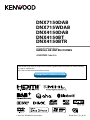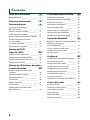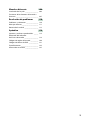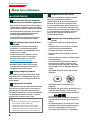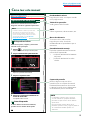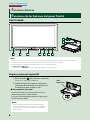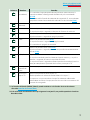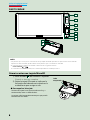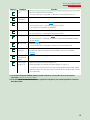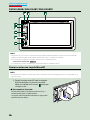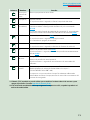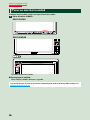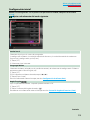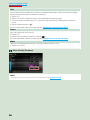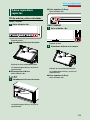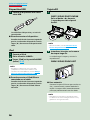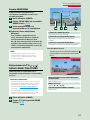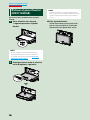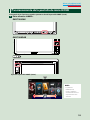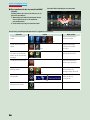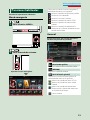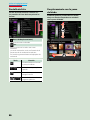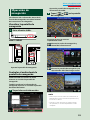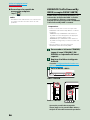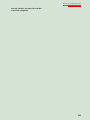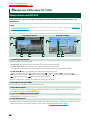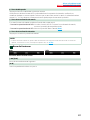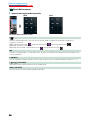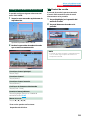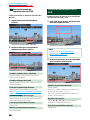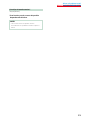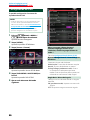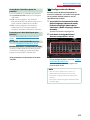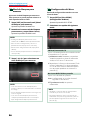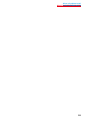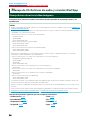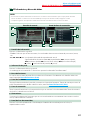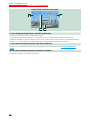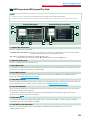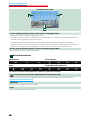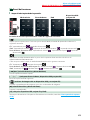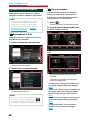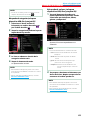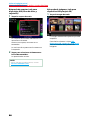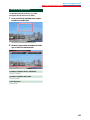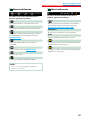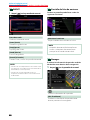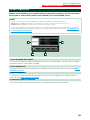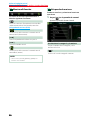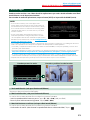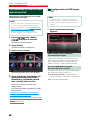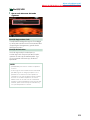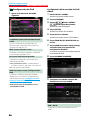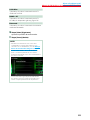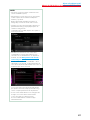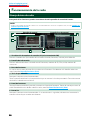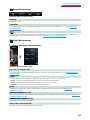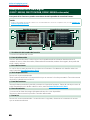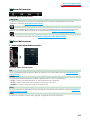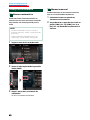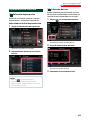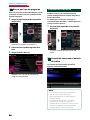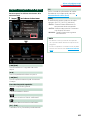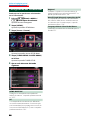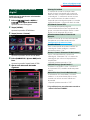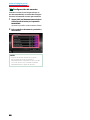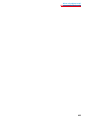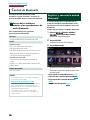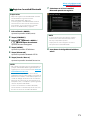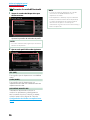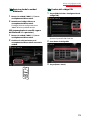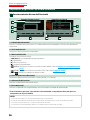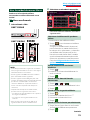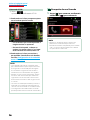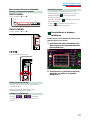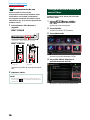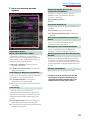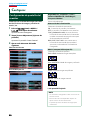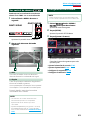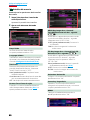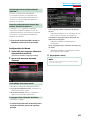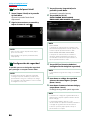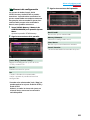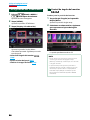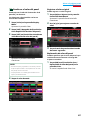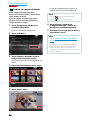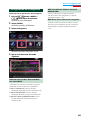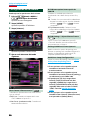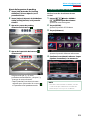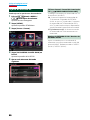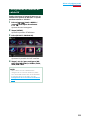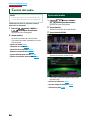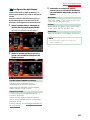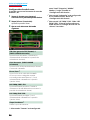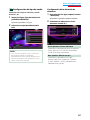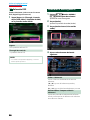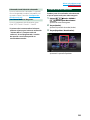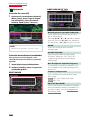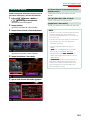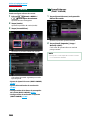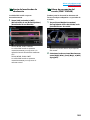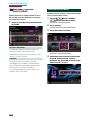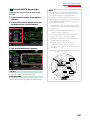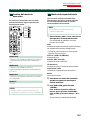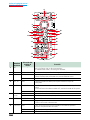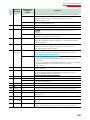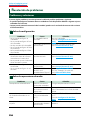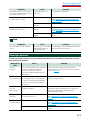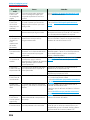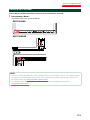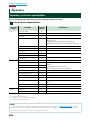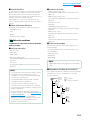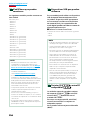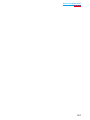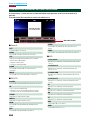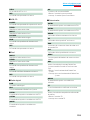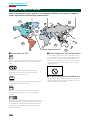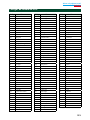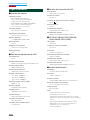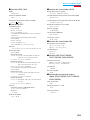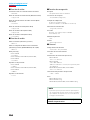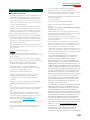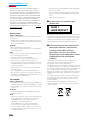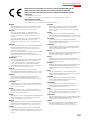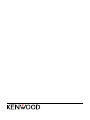Kenwood DNX 715 WDAB El manual del propietario
- Categoría
- Reproductores de CD
- Tipo
- El manual del propietario
Este manual también es adecuado para

IM386_Ref_E_Es_02 (E)© 2014 JVC KENWOOD Corporation
DNX7150DAB
DNX715WDAB
DNX4150DAB
DNX4150BT
DNX4150BTR
SISTEMA DE NAVEGACIÓN GPS
MANUAL DE INSTRUCCIONES
Antes de leer este manual, haga clic en el botón siguiente para comprobar la última edición y
las páginas modificadas.
http://manual.kenwood.com/edition/im386/
Comprobar la última versión

1
¿Qué desea hacer?
Gracias por adquirir el SISTEMA DE NAVEGACIÓN GPS DE KENWOOD.
En este manual se describen varias funciones útiles del sistema.
Haga clic en el icono del soporte que desea
reproducir.
Con un sólo clic, puede saltar a la sección de cada soporte.
iPod USB
VCD
Audio BT
Tarjeta SD
aha
App
Sintonizador
DAB
AUPEO!
DVD de
vídeo
CD de
música
Disco de
datos

22
Antes de la utilización 4
2 ADVERTENCIA ___________________ 4
Cómo leer este manual 5
Funciones básicas 6
Funciones de los botones
del panel frontal ____________________ 6
Poner en marcha la unidad ___________ 12
Cómo reproducir soportes ____________ 15
Extraer el panel frontal (DNX7150DAB) __ 18
Funcionamiento de la pantalla
de inicio HOME _____________________ 19
Funciones habituales ________________ 21
Operación de navegación ____________ 23
Manejo del DVD/
vídeo CD (VCD) 26
Manejo básico de DVD/VCD __________ 26
Manejo del menú de disco DVD _______ 29
Control de zoom para DVD y VCD ______ 30
Configuración de DVD _______________ 32
Manejo de CD/Archivos de audio y
visuales/iPod/App 36
Manejo básico de música/vídeo/
imágenes _________________________ 36
Operaciones de búsqueda ____________ 42
Control de películas _________________ 45
Función Aha _______________________ 46
AUPEO! Operación __________________ 49
Función Apps ______________________ 51
Configuración de USB/SD/iPod/
Aplicación/DivX ____________________ 52
Funcionamiento de la radio 58
Manejo básico de radio ______________ 58
Manejo básico de la radio digital ______ 60
Manejo de la memoria _______________ 62
Operaciones de selección ____________ 63
Información de tráfico _______________ 64
Repetir (solo para radio digital) ________ 65
Configuración del sintonizador ________ 66
Configuración de la radio digital _______ 67
Control de Bluetooth 70
Registrar y conectar la unidad Bluetooth 70
Reproducir dispositivos
de audio Bluetooth__________________ 74
Usar la unidad de manos libres ________ 75
Configuración de la unidad
de manos libres ____________________ 78
Configurar 80
Configuración de pantalla del monitor __ 80
Ver control de cámara _______________ 81
Configuración del sistema ____________ 81
Configuración del visualizador ________ 86
Configuración de navegación _________ 89
Configuración de la cámara ___________ 90
Información de software _____________ 91
Ajuste de entrada AV ________________ 92
Configuración de interfaz de salida AV __ 93
Control del audio 94
Ajuste del audio ____________________ 94
Controlar el audio general ____________ 98
Control del ecualizador ______________ 99
Control de zona ____________________ 101
Efecto de sonido ____________________ 102
Posición de escucha _________________ 104
Contenido

3
Mando a distancia 106
Instalación de las pilas _______________ 106
Funciones de los botones del mando a
distancia __________________________ 107
Resolución de problemas 110
Problemas y soluciones ______________ 110
Mensajes de error ___________________ 111
Reinicio de la unidad ________________ 113
Apéndice 114
Soportes y archivos reproducibles _____ 114
Elementos del indicador
de la barra de estado ________________ 118
Códigos de región del mundo _________ 120
Códigos de idioma de DVD ___________ 121
Especificaciones ____________________ 122
Acerca de esta unidad _______________ 125

44
Volver a la página inicial
Antes de la utilización
2 ADVERTENCIA
Para evitar lesiones o incendios,
tome las precauciones siguientes:
• Para evitar un cortocircuito, nunca coloque
ni deje objetos metálicos (como monedas o
herramientas metálicas) dentro de la unidad.
• No mire fijamente la pantalla de la unidad
mientras está conduciendo durante un
periodo prolongado de tiempo.
• Si tiene problemas durante la instalación,
consulte con su distribuidor Kenwood.
Precauciones para el uso de esta
unidad
• Cuando compre accesorios opcionales,
pregunte a su distribuidor Kenwood si
dichos accesorios son compatibles con su
modelo y en su región.
• Puede seleccionar el idioma en que se
visualizarán los menús, las etiquetas
de archivos de audio, etc. Consulte
Configuración de idioma (P.83).
• La función Radio Data System o Radio
Broadcast Data System no funcionará
en lugares donde no existan emisoras
compatibles con este servicio.
Cómo proteger el monitor
Para proteger el monitor de posibles daños,
no lo utilice con un bolígrafo con punta de
bola ni con ninguna herramienta similar de
punta afilada.
Limpieza de la unidad
Si la placa frontal de la unidad está manchada,
límpiela con un paño suave y seco, como un
paño de silicio. Si la placa frontal está muy
manchada, límpiela con un paño humedecido
con detergente neutro y, después, vuelva a
limpiarla con un paño suave y seco.
¤
• Si aplica un limpiador en spray directamente
sobre la unidad, puede dañar sus
componentes mecánicos. Si limpia la placa
frontal con un paño áspero o con líquido
volátil, como disolvente o alcohol, puede rayar
la superficie o borrar los caracteres impresos.
Empañamiento de la lente
Al activar la calefacción del coche cuando
hace frío, puede aparecer vapor o
condensación en la lente del reproductor
de disco de la unidad. Esta condensación
en la lente puede hacer que los discos no se
reproduzcan. Si esto ocurre, retire el disco y
espere hasta que se evapore la condensación.
Si la unidad no funciona de forma normal
después de un tiempo, consulte con su
distribuidor Kenwood.
Precauciones con el manejo de los
discos
• No toque la superficie de grabación del
disco.
• No pegue cinta, etc. en el disco, ni utilice
ningún disco con cinta adherida.
• No utilice accesorios de tipo disco.
• Limpie desde el centro del disco hacia el
exterior.
• Al extraer los discos de esta unidad, hágalo
horizontalmente.
• Si el orificio central del disco o el borde
exterior tienen rebabas, utilice el disco
únicamente después de haber eliminado
dichas rebabas con un bolígrafo de bola o
similar.
• No pueden utilizarse discos que no sean
redondos.
• No pueden utilizarse CDs de 8 cm (3
pulgadas).
• No pueden utilizarse discos con colores en la
superficie de grabación ni discos sucios.
• Esta unidad únicamente puede reproducir
CD con
.
Es posible que esta unidad no reproduzca
correctamente los discos que no tengan la
marca.
• No puede reproducir un disco que no esté
finalizado. (Para el proceso de finalización,
consulte su programa de escritura y el
manual de instrucciones de su grabador.)
Antes de la utilización

5
Volver a la página inicial
Cómo leer este manual
Cómo leer este manual
NOTA
• Las pantallas y paneles que se incluyen
en este manual son ejemplos utilizados
para ofrecer explicaciones de las distintas
operaciones.
Por este motivo, pueden diferir de las
pantallas o paneles reales, y algunos patrones
de visualización también pueden ser
diferentes.
Encabezado de enlace
Haga clic para saltar a cualquier sección
o a la página inicial.
Marca de referencia
Se muestra en las notas azules.
Haga clic para saltar al artículo
relacionado con el apartado en que se
encuentra.
Captura de pantalla
Muestra algunas capturas de las
pantallas que se visualizan durante el
funcionamiento, con fines ilustrativos.
La zona o las teclas que se deben tocar
están rodeadas por un marco rojo.
Procedimiento de manejo
Explica los procedimientos necesarios
para realizar la operación.
< >: Indica el nombre de los botones
del panel.
[ ]: Indica el nombre de las teclas
táctiles.
Título de la operación
Visión general de la función.
NOTA
Ofrece sugerencias, observaciones, etc.
3030
Volver a la página inicial
Manejo de CD/Archivos de audio y visuales/iPod/App
Operaciones de búsqueda
Puede buscar archivos de música, vídeo o
imágenes usando las siguientes operaciones.
NOTA
• Si utiliza un mando a distancia, puede saltar
directamente a la pista/archivo deseados
introduciendo el número de pista/carpeta/
archivo, el tiempo de reproducción, etc. Para
obtener más detalles, consulte Modo de
búsqueda directa (P.107).
Búsqueda en la lista
Puede buscar pistas, carpetas y archivos de
acuerdo con una jerarquía.
1 Toque [ ].
Aparece la pantalla de tipo de búsqueda.
2 Toque el modo de búsqueda deseado.
Aparece la pantalla List Control.
3 Toque la carpeta deseada.
4 Toque para seleccionar el elemento en
la lista de contenidos.
La reproducción se inicia.
Otras búsquedas
Si desea obtener una lista más limitada,
puede usar otros modos de búsqueda.
Esta función no está disponible cuando la
fuente actual es un CD de música.

66
Volver a la página inicial
Funciones básicas
Funciones de los botones del panel frontal
DNX7150DAB
HOME
1
3
4
5
6
7
9
8
2
NOTA
• Los paneles que se incluyen en este manual son ejemplos utilizados para ofrecer explicaciones de las distintas
operaciones. Por esta razón, pueden diferir de los paneles que se visualizan en realidad.
• En este manual, los nombres de modelo se abrevian de la siguiente manera.
DNX7150DAB:
Si se muestra el icono de arriba, lea el artículo aplicable a la unidad que utilice.
Cómo insertar una tarjeta SD
1) Pulse el botón
7
<0> durante 1 segundo.
El panel se abre por completo.
2) Sujete la tarjeta SD como se indica en la
ilustración de la derecha e insértela en la
unidad hasta que se oiga un clic.
● Para expulsar la tarjeta:
Presione la tarjeta hasta que escuche un clic y, a
continuación, retire su dedo de ésta.
La tarjeta saldrá automáticamente para que pueda
extraerla con los dedos.
NOTA
• Cuando extraiga una pieza del panel frontal, hágalo
hacia la parte frontal como se muestra en el diagrama
a la derecha. Si se extrae hacia arriba, el panel frontal se
puede romper.
Funciones básicas
0
Lado
etiquetado

7
Volver a la página inicial
Funciones básicas
Número Nombre Función
1
fi
(Restablecer)
• Si la unidad o el equipo conectado no funcionan correctamente, la
unidad restablece la configuración de fábrica al pulsar este botón
(P.113).
• Si está activada la función de indicador de seguridad (SI), este indicador
parpadea cuando el encendido del vehículo está desactivado (P.84).
2
∞, 5
(Volumen)
• Ajusta el volumen.
3
NAV • Muestra la pantalla de navegación.
• Si se pulsa durante 1 segundo, se alternan las fuentes de salida AV.
4
MENU • Muestra la pantalla de menú opcional.
• Al pulsar durante 1 segundo se apaga la pantalla.*
1
5
HOME • Muestra la pantalla de inicio (P.19).
• Si se pulsa durante 1 segundo, se apaga la unidad.
• Si la unidad está apagada, la enciende.
6
TEL • Muestra la pantalla Hands Free (P.75).
• Al pulsar durante 1 segundo, se muestra la pantalla de reconocimiento
de voz (P.78).
7
0 (Expulsar)
• Expulsa el disco.
• Si se pulsa cuando el panel está abierto, el panel se cierra y, si se pulsa
durante 1 segundo, se fuerza la expulsión del disco.
• Si se pulsa durante 1 segundo cuando el panel está cerrado, el panel se
abre por completo en la posición de la ranura para tarjetas SD.
8
Ranura para
inserción de
discos
• Ranura que permite insertar discos.
9
Ranura para
tarjetas SD
• Ranura que permite insertar tarjetas SD.
• Podrá reproducir el archivo de audio/vídeo en la tarjeta. *
2
• La tarjeta se usa para actualizar el mapa. Para obtener información
sobre cómo actualizar el mapa, consulte el manual de instrucciones del
sistema de navegación.
*1 La función del botón [MENU] (Menú) puede cambiarse a la función de vista de cámara.
Consulte Interfaz de usuario (P.82)
*2 Si el archivo de actualización del mapa sigue en la tarjeta SD, no podrá reproducir el archivo
de audio/vídeo.

88
Volver a la página inicial
Funciones básicas
DNX715WDAB
9
8
1
3
4
5
6
7
2
NOTA
• Los paneles que se incluyen en este manual son ejemplos utilizados para ofrecer explicaciones de las distintas
operaciones. Por esta razón, pueden diferir de los paneles que se visualizan en realidad.
• En este manual, los nombres de modelo se abrevian de la siguiente manera.
DNX715WDAB:
Si se muestran los iconos de arriba, lea el artículo aplicable a la unidad que utilice.
Cómo insertar una tarjeta MicroSD
1) Pulse el botón
6
<0> durante 1 segundo.
El panel se abre por completo.
2) Sujete la tarjeta SD como se indica en la
ilustración de la derecha e insértela en la
unidad hasta que se oiga un clic.
● Para expulsar la tarjeta:
Presione la tarjeta hasta que escuche un clic y, a
continuación, retire su dedo de ésta.
La tarjeta saldrá automáticamente para que pueda
extraerla con los dedos.
Lado
etiquetado

9
Volver a la página inicial
Funciones básicas
Número Nombre Función
1
NAV • Muestra la pantalla de navegación.
• Si se pulsa durante 1 segundo, se alternan las fuentes de salida AV.
2
∞, 5
(Volumen)
• Ajusta el volumen.
3
HOME • Muestra la pantalla de inicio (P.19).
• Si se pulsa durante 1 segundo, se apaga la unidad.
• Si la unidad está apagada, la enciende.
4
MENU • Muestra la pantalla de menú opcional.
• Al pulsar durante 1 segundo se apaga la pantalla.*
1
5
TEL • Muestra la pantalla Hands Free (P.75).
• Al pulsar durante 1 segundo, se muestra la pantalla de reconocimiento
de voz (P.78).
6
0 (Expulsar)
• Expulsa el disco.
• Si se pulsa durante 1 segundo, se fuerza la expulsión del disco.
7
Reset
(reinicio)
• Si la unidad o el equipo conectado no funcionan correctamente, la
unidad restablece la configuración de fábrica al pulsar este botón
(P.113).
8
Ranura para
inserción de
discos
• Ranura que permite insertar discos.
9
Ranura para
tarjetas SD
• Ranura que permite insertar tarjetas SD.
• Podrá reproducir el archivo de audio/vídeo en la tarjeta. *
2
• La tarjeta se usa para actualizar el mapa. Para obtener información sobre
cómo actualizar el mapa, consulte el manual de instrucciones del sistema
de navegación.
*1 La función del botón [MENU] (Menú) puede cambiarse a la función de vista de cámara.
Consulte Interfaz de usuario (P.82)
*2 Si el archivo de actualización del mapa sigue en la tarjeta SD, no podrá reproducir el archivo
de audio/vídeo.

1010
Volver a la página inicial
Funciones básicas
DNX4150DAB/ DNX4150BT/ DNX4150BTR
ATT
4
3
1
2
5
6
7
8
NOTA
• Los paneles que se incluyen en este manual son ejemplos utilizados para ofrecer explicaciones de las distintas
operaciones. Por esta razón, pueden diferir de los paneles que se visualizan en realidad.
• En este manual, los nombres de modelo se abrevian de la siguiente manera.
DNX4150DAB, DNX4150BT:
Si se muestran los iconos de arriba, lea el artículo aplicable a la unidad que utilice.
Cómo insertar una tarjeta MicroSD
NOTA
• Una tarjeta micro SD falsa es introducida como la cubierta de la ranura. Extráigala antes del uso y guárdela en un
lugar adecuado.
1) Sujete la tarjeta microSD con la etiqueta
hacia la derecha y la sección ranurada
abajo e insértela en la ranura
8
hasta que
se oiga un clic.
ö Para expulsar la tarjeta:
Presione la tarjeta hasta que escuche un clic y, a
continuación, retire su dedo de ésta.
La tarjeta saldrá automáticamente para que pueda
extraerla con los dedos.

11
Volver a la página inicial
Funciones básicas
Número Nombre Función
1
Ranura para
inserción de
discos
• Ranura que permite insertar discos.
2
0 (Expulsar)
• Expulsa el disco.
• Si se pulsa durante 1 segundo, se fuerza la expulsión del disco.
3
fi
(Restablecer)
• Si la unidad o el equipo conectado no funcionan correctamente, la
unidad restablece la configuración de fábrica al pulsar este botón
(P.113).
• Si está activada la función de indicador de seguridad (SI), este indicador
parpadea cuando el encendido del vehículo está desactivado (P.84).
4
HOME • Muestra la pantalla de inicio (P.19).
• Si se pulsa durante 1 segundo, se apaga la unidad.
• Si la unidad está apagada, la enciende.
5
NAV • Muestra la pantalla de navegación.
• Si se pulsa durante 1 segundo, se alternan las fuentes de salida AV.
6
TEL • Muestra la pantalla Hands Free (P.75).
• Al pulsar durante 1 segundo, se muestra la pantalla de reconocimiento
de voz (P.78).*
1
7
Rueda de
volumen
• Si se gira, se sube o baja el volumen.
• Muestra la pantalla de menú opcional.
• Al pulsar durante 1 segundo se activa/desactiva la atenuación del
volumen.
8
Ranura
microSD
• Ranura que permite insertar tarjetas microSD.
• Podrá reproducir el archivo de audio/vídeo en la tarjeta. *
2
(DNX4150DAB/ DNX4150BT solo)
• La tarjeta se usa para actualizar el mapa. Para obtener información
sobre cómo actualizar el mapa, consulte el manual de instrucciones del
sistema de navegación.
*1 El botón [TEL] también se puede utilizar para cambiar a la cámara de visión trasera o para
apagar la pantalla. Consulte Interfaz de usuario (P.82)
*2 Si el archivo de actualización del mapa sigue en la tarjeta micro SD, no podrá reproducir el
archivo de audio/vídeo.

1212
Volver a la página inicial
Funciones básicas
Poner en marcha la unidad
El método de encendido es diferente dependiendo del modelo.
Pulse el botón <HOME>.
DNX7150DAB
HOME
DNX715WDAB
ATT
La unidad se pone en marcha.
● Para apagar la unidad:
Pulse el botón <HOME> durante 1 segundo.
La primera vez que se pone en marcha la unidad después de la instalación, debe realizarse la
Configuración inicial (P.13).
1

13
Volver a la página inicial
Funciones básicas
Configuración inicial
Realice esta configuración si es la primera vez que utiliza la unidad, o después de reiniciarla
(P.113).
Ajuste cada elemento del modo siguiente.
Locale/ Local
Seleccione el país para el sistema de navegación.
Se configurarán el idioma, la unidad de medida de distancia y la unidad de medida de carburante.
Después de la configuración, pulse [Enter].
1 Toque [SET ].
2 Seleccione el país deseado.
Language/ Idioma
Seleccione el idioma utilizado para la pantalla de control y los elementos de configuración. El idioma
predeterminado es “British English (en)”.
1 Toque [SET ].
2 Para seleccionar el idioma deseado, toque [2] o [3].
3 Toque [Enter / Intro].
Para más información sobre el manejo, consulte Configuración de idioma (P.83).
Angle/ Ángulo
Ajusta la posición del monitor. La opción predeterminada es "0".
1 Toque [SET ].
2 Toque el número del ángulo deseado y [6].
Para obtener más información sobre el manejo, consulte Control de ángulo del monitor (P.86).
11
Continúa

1414
Volver a la página inicial
Funciones básicas
Color
Ajusta el color de iluminación de la pantalla y del botón. Puede elegir si desea entre alternar colores
durante el funcionamiento o establecer un color fijo.
1 Toque [SET ].
2 Toque [ON] o [OFF] del [Panel Color Scan] (Exploración de color del panel).
3 Si desea cambiar de color, toque [SET] de [Panel Color Coordinate] (Coordinación de color del
panel).
4 Toque el color deseado y [6].
Para más información sobre el manejo, consulte Combinar el color del panel (P.87).
Camera
Ajusta los parámetros de la cámara.
1 Toque [SET ].
2 Ajuste cada uno de los elementos y toque [
].
Para más información sobre el manejo, consulte Configuración de la cámara (P.90).
DEMO
Configure el modo de demostración. La opción predeterminada es "ON".
1 Toque [ON] u [OFF].
Pulse [Finish] (Finalizar).
NOTA
• Estas opciones pueden ajustarse desde el menú SETUP. Consulte Configurar (P.80).
2

15
Volver a la página inicial
Funciones básicas
Cómo reproducir
soportes
CD de música y discos de datos
DNX7150DAB
Pulse el botón <0>.
HOME
El panel se abre.
Introduzca el disco en la ranura.
El panel se cierra automáticamente.
La unidad carga el disco y se inicia la
reproducción.
● Para expulsar el disco:
Pulse el botón <0>.
Introduzca el disco en la ranura.
La unidad carga el disco y se inicia la
reproducción.
● Para expulsar el disco:
Pulse el botón <0>.
DNX715WDAB
Pulse el botón <0>.
El panel se abre.
Introduzca el disco en la ranura.
El panel se cierra automáticamente.
La unidad carga el disco y se inicia la
reproducción.
● Para expulsar el disco:
Pulse el botón <0>.
1
2
1
1
2

1616
Volver a la página inicial
Funciones básicas
Dispositivo USB
Conecte el dispositivo USB con el
cable USB.
La unidad lee el dispositivo y se inicia la
reproducción.
● Para desconectar el dispositivo:
Pantalla táctil desde el extremo izquierdo
para la visualización del panel de función.
Toque [ G ]. Desconecte el dispositivo del
cable.
iPod
Conecte el iPod.
Pulse el botón <HOME>.
Toque [iPod] en la pantalla HOME
(inicio). (P.19)
NOTA
• Para obtener información acerca del cable
y adaptador necesarios para establecer una
conexión con un iPod/iPhone, consulte Manejo
básico de música/vídeo/imágenes (P.36).
● Para desconectar el iPod/iPhone
conectado con el cable:
Pantalla táctil desde el extremo izquierdo
para la visualización del panel de función.
Toque [ G ]. Desconecte el iPod/ iPhone
del cable.
Tarjeta SD
DNX7150DAB/ DNX715WDAB
Pulse el botón <0> durante
1 segundo para abrir el panel
frontal.
0
NOTA
• Para más destalles, consulte Funciones de los
botones del panel frontal (P.6).
Introduzca la tarjeta en la ranura
hasta que haga clic.
La unidad carga la tarjeta y se inicia la
reproducción.
DNX4150DAB/ DNX4150BT
● Para extraerla:
Presione la tarjeta SD hasta que escuche un
clic y, a continuación, retire el dedo de la
tarjeta. La tarjeta saldrá automáticamente
para que pueda extraerla con los dedos.
NOTA
• Una tarjeta micro SD falsa es introducida como
la cubierta de la ranura. Extráigala antes del uso y
guárdela en un lugar adecuado.
1
1
2
3
1
2

17
Volver a la página inicial
Funciones básicas
Fuente HDMI/MHL
Puede visualizar la pantalla de los
smartphones conectados a través de la
entrada HDMI/MHL.
Pulse el botón <HOME>.
Toque [HDMI/ MHL] en la pantalla
HOME (inicio). (P.19)
Inicie una aplicación o su
reproducción en su smartphone.
● Sobre las llaves electrónicas
Miracast:
Esta unidad es compatible con las
llaves electrónicas Miracast. Conectar
una llave electrónica Miracast (KCA-
WL100:accesorio opcional) al terminal de
entrada le permitirá escuchar música, ver
vídeos, o visualizar fotografías a través de
una conexión inalámbrica.
NOTA
• Para más detalles sobre los ajustes de las
llaves electrónicas Miracast, etc., consulte
las instrucciones suministradas con la llave
electrónica Miracast.
Sintonizador de TV ( /
DNX4150DAB/ DNX4150BT)
Puede conectar el sintonizador de TV
(disponible comercialmente) a esta unidad y
ver la TV.
Antes de la utilización
• Al utilizar la función de control de TV, conecte el
sintonizador de TV (disponible comercialmente)
y configure el Control del sintonizador de TV
de terceros en Ajuste de entrada AV (P.92)
como ON.
• El sintonizador de TV puede controlarse con su
mando a distancia a través del sensor remoto
situado en el panel frontal de esa unidad.
Pulse el botón <HOME>.
Toque [TV] en la pantalla HOME
(inicio). (P.19)
3
1
1
2
1 Zona de cambio de canal
Toque para cambiar de canal.
2 Zona de visualización de menús
Toque para visualizar la pantalla Menu
Control.
3 Zona de visualización de teclas
Toque para visualizar la pantalla de control.
Pantalla Menu Control:
Toque el área de visualización del menú
2
para configurar el menú del sintonizador
de TV.
Muestra el menú / Entra en el elemento
seleccionado
Toque [MENU/OK].
Mover el cursor
Toque [R], [S], [C], [D].
Salir de la pantalla Menu Control
Toque [Exit].
1
2
3
1
2

1818
Volver a la página inicial
Funciones básicas
Extraer el panel frontal
(DNX7150DAB)
Para evitar robos, puede extraer el panel
frontal.
Pulse el botón <0> durante
1 segundo para abrir el panel
frontal.
0
NOTA
• Puede configurar el panel frontal para que se
abra automáticamente cuando se desactive el
encendido del vehículo. Consulte Control de
ángulo del monitor (P.86).
Extraiga el panel como se muestra
en los diagramas siguientes.
2
3
1
4
NOTA
• La placa de fijación se cierra automáticamente
transcurridos unos 10 segundos después de soltar
el panel. Extraiga el panel antes de que la placa
se cierre.
● Fijar el panel frontal:
Sujete firmemente el panel para evitar
que se caiga y encájelo en la placa de
fijación hasta que quede bien sujeto.
1
1
2
1
2

19
Volver a la página inicial
Funciones básicas
Funcionamiento de la pantalla de inicio HOME
La mayoría de las funciones pueden ejecutarse desde la pantalla HOME (inicio).
Pulse el botón <HOME>.
DNX7150DAB
HOME
DNX715WDAB
ATT
Aparece la pantalla HOME (inicio).
NOTA
• La pantalla
HOME (inicio)
puede cambiarse
arrastrándola hacia la
izquierda o hacia la
derecha.
1

2020
Volver a la página inicial
Funciones básicas
● Personalización de la pantalla HOME
(inicio).
Puede colocar los iconos de fuentes en la
posición que desee.
1. Mantenga pulsado el icono que desee
mover para entrar en el modo de
personalización.
2. Arrástrelo hasta la posición deseada.
Pantalla del modo de personalización
Desde esta pantalla puede ejecutar las siguientes funciones.
Función Icono Operación
Cambiar de fuente de
audio
etc.
Toque el icono de la
fuente deseada.
Cambiar de fuente de
vídeo
etc.
Toque el icono de
la fuente de vídeo
deseada.
Cambie la aplicación
instalada en el iPhone/
iPod o en el dispositivo
Android.
Toque el icono de la
aplicación deseada.
Cambiar de fuente App
Toque el icono de la
fuente App deseada.
Acceder al modo de
configuración
etc.
Toque el icono
de la función de
configuración deseada.
Visualizar pantalla de
navegación
o
Toque [NAV] o la
información de
navegación.
Desactivar todas las
funciones de audio
Toque [STANDBY].

21
Volver a la página inicial
Funciones básicas
Funciones habituales
Describe las operaciones habituales
Menú emergente
Pulse el botón <MENU>.
HOME
Pulse el mando de volumen.
ATT
Aparece el menú emergente.
Toque para visualizar el menú emergente. El
contenido del menú es el siguiente.
: Muestra la pantalla de ajuste de pantalla.
: Desactiva la visualización.
: Muestra la vista de la cámara.
: Muestra la pantalla de menú SETUP.
: Muestra la pantalla de menú Audio
Control.
: Muestra la pantalla de control de la
fuente actual. La forma del icono varía en
función de la fuente.
General
Existen funciones que pueden ejecutarse
desde la mayoría de las pantallas.
(Ecualizador gráfico)
Muestra la pantalla del ecualizador gráfico.
(RETURN)
Regresa a la pantalla anterior.
(tecla de menú general)
Toque para visualizar el menú general. El
contenido del menú es el siguiente.
: Muestra la pantalla de menú SETUP.
: Muestra la pantalla de menú Audio
Control.
: Muestra la pantalla de control de la
fuente actual. La forma del icono varía
en función de la fuente.
: Cierra el menú.
1
1

2222
Volver a la página inicial
Funciones básicas
Pantalla de lista
Existen teclas de funciones comunes en
las pantallas de listas de la mayoría de las
fuentes.
(Barra de desplazamiento)
Desplaza el texto visualizado.
etc.
Aquí se muestran las teclas con varias
funciones.
Las teclas mostradas varían en función de la
fuente actual de audio, del estado, etc.
En la tabla siguiente encontrará ejemplos de
cada tecla.
Tecla Función
Enumera toda la música de
la jerarquía inferior.
Se desplaza a la jerarquía
superior.
Muestra la carpeta de
categoría actual.
Muestra la lista de música/
imágenes/películas.
Desplazamiento con la yema
del dedo
Puede desplazar la pantalla de lista arriba/
abajo o a derecha/izquierda arrastrándola
con la yema del dedo.

23
Volver a la página inicial
Funciones básicas
Operación de
navegación
Para obtener más información acerca de la
función de navegación, consulte el manual
de instrucciones de navegación.
Visualizar la pantalla de
navegación
Pulse el botón <NAV>.
HOME
ATT
DNX7150DAB
DNX715WDAB
Aparece la pantalla de navegación.
Controlar el audio desde la
pantalla de navegación
Puede controlar las fuentes de audio
mientras se visualiza la pantalla de
navegación.
También puede ver la información de
navegación mientras se visualiza la pantalla
de control de fuentes.
Toque la barra de información.
Aparece la pantalla de navegación con la
información de audio.
Toque [ ] o [ ] en la pantalla
de navegación.
Al tocar esta zona se muestra
la pantalla de audio.
: Muestra las teclas de navegación y
control de la fuente actual.
: Muestra la pantalla de navegación y de
reproducción del vídeo/imagen actual.
NOTA
• Cada vez que se toca la zona de visualización, la
pantalla alterna entre el modo de reproducción y
la vista de la cámara.
• Al tocar el icono de fuente en la parte inferior
de la pantalla, se visualiza la pantalla de audio
completa.
1
1
2

2424
Volver a la página inicial
Funciones básicas
● Para volver a la pantalla de
navegación completa:
Toque [ ].
NOTA
• Para obtener más información acerca de las teclas
de control, consulte las instrucciones de cada
apartado.
KENWOOD Traffic Powered By
INRIX (excepto DNX4150BTR)
Puede recibir el pronóstico del tiempo y la
información de tráfico de INRIX si conecta
a esta unidad un iPhone o smartphone
Android que tenga la aplicación “KENWOOD
Traffic Powered By INRIX” instalada.
Preparativos
• Instale la versión más reciente de la aplicación
KENWOOD Traffic Powered By INRIX en su iPhone
o Android.
–iPhone: Busque “KENWOOD Traffic Powered
By INRIX” en la tienda App Store de Apple para
obtener e instalar la última versión.
–Android: Busque “KENWOOD Traffic Powered
By INRIX” en Google Play e instale la versión más
reciente.
• Para más detalles, consulte la aplicación
“KENWOOD Traffic Powered By INRIX”.
Para acceder a la fuente STANDBY,
toque el icono [STANDBY] (EN
ESPERA) en la pantalla del menú
superior.
Registre el teléfono inteligente
Android.
Consulte Configuración de vínculos con
aplicaciones (P.56).
Pulse el botón <NAV>.
HOME
ATT
DNX7150DAB
DNX715WDAB
Aparece la pantalla de navegación.
Toque [Apps] en la pantalla Main Menu y
después el icono del contenido que desee
1
2
3

2626
Volver a la página inicial
Manejo del DVD/vídeo CD (VCD)
Manejo básico de DVD/VCD
La mayoría de las funciones pueden controlarse desde la pantalla de control de fuentes y de
reproducción.
NOTA
• Ajuste el interruptor del mando a distancia en el modo DVD antes de iniciar la reproducción, consulte Cambio del
modo de operación (P.107).
• La captura siguiente corresponde al modo de DVD. Puede ser distinta de la de un VCD.
3
4
1
5
Pantalla de vídeoPantalla de control
6
6
7
8
2
1 Pantalla de información
Muestra la información siguiente.
• Title #, Chap #: Visualización del título del DVD y el número del capítulo
• Track #/Scene #: Visualización de la pista de VCD o el número de escena
El número de escena solo aparece cuando está activado el control de reproducción (PBC).
• 3, ¡, ¢, 7, etc.: Visualización del modo de reproducción actual
Significado de los distintos iconos: 3 (reproducir), ¡ (avance rápido), 1 (retroceso rápido),
¢ (buscar hacia arriba), 4 (buscar hacia abajo), 7 (parar),
R
(reanudar desde parada), 8 (pausa),
(reproducción lenta), (reproducción lenta al revés).
Toque esta zona para visualizar el nombre de la etiqueta del disco.
2 Barra de estado (solo DVD)
Para confirmar la posición actual de reproducción.
3 Barra de funciones
Las teclas de esta zona permiten llevar a cabo varias funciones. Para obtener más detalles sobre las
teclas, consulte Barra de funciones (P.27).
4 Lista de control
No disponible para fuentes de DVD/VCD.
5 Panel de funciones
Toque el lado izquierdo de la pantalla para mostrar el panel de funciones. Toque de nuevo para cerrar el
panel. Para obtener más detalles sobre las teclas, consulte Panel de funciones (P.28).
Manejo del DVD/vídeo CD (VCD)

27
Volver a la página inicial
Manejo del DVD/vídeo CD (VCD)
6 Zona de búsqueda
Toque para buscar el contenido siguiente o anterior.
Al desplazarse desde el centro de la visualización hacia la izquierda o la derecha, se efectúa un
retroceso rápido o un avance rápido. Cada vez que se toca cada una de las zonas, la velocidad cambia:
normal, 2 x, 3 x. Para detener el retroceso/avance rápido, toque el centro de la pantalla.
7 Zona de visualización de menús
Esta zona funciona de modo variable en función del estado actual.
• Durante la reproducción de DVD: Visualiza el menú de DVD. Durante la visualización de menús,
muestra la pantalla de control de resalte.
• Durante la reproducción de VCD: Muestra la pantalla Zoom Control (P.30).
8 Zona de visualización de teclas
Toque para visualizar la pantalla de control.
NOTA
• Si utiliza un mando a distancia, puede saltar directamente a la imagen deseada introduciendo el número de
capítulo, el número de escena, el tiempo de reproducción, etc. (P.107).
Barra de funciones
DVD VCD
Funciones de las distintas teclas:
[E] [F]
Busca el contenido anterior/siguiente.
[DH]
Inicia la reproducción o hace una pausa.

2828
Volver a la página inicial
Manejo del DVD/vídeo CD (VCD)
Panel de funciones
1 Toque el lado izquierdo de la pantalla.
DVD VCD
Funciones de las distintas teclas:
[
]
Repite el contenido actual. Cada vez que se toca el botón, el modo de repetición cambia en la
siguiente secuencia:
DVD: "repetición de título"
, "repetición de capítulo" , "repetición desactivada"
VCD (PBC activado): No se repite
VCD (PBC desactivado): "repetición de pista" , "repetición desactivada"
[I]
Detiene la reproducción. Si se toca dos veces, el disco se reproducirá desde el principio la próxima vez
que lo reproduzca.
[A] [B]
Avance rápido o retroceso rápido. Cada vez que se toca la tecla, la velocidad cambia: normal, 2 x, 3 x.
[
] o [ ] (solo DVD)
Reproduce hacia delante o hacia atrás en modo lento.
[PBC] (solo VCD)
Activa o desactiva el control de reproducción (PBC).

29
Volver a la página inicial
Manejo del DVD/vídeo CD (VCD)
Manejo del menú de disco DVD
Es posible configurar algunos elementos del
menú DVD-VIDEO.
1 Toque la zona mostrada aquí durante la
reproducción.
Aparece la pantalla Menu Control.
2 Realice la operación deseada del modo
que se indica a continuación.
Visualizar el menú principal.
Toque [Top].*
Visualizar el menú
Toque [Menu].*
Visualizar el menú anterior
Toque [Return].*
Confirmar el elemento seleccionado
Toque [Enter / Intro].
Permitir el manejo directo
Toque [Highlight] para pasar al modo de
control de resalte (P.29).
Mover el cursor
Toque [5], [∞], [2], [3].
* Estas teclas pueden no funcionar
dependiendo del disco.
Control de resalte
El control de resalte le permite controlar
el menú DVD tocando la tecla de menú
directamente en la pantalla.
1 Toque [Highlight] en la pantalla del
menú de control.
2 Toque el elemento deseado en la
pantalla.
NOTA
• El control de resalte desaparece automáticamente
si no se realiza ninguna operación durante un
tiempo determinado.

3030
Volver a la página inicial
Manejo del DVD/vídeo CD (VCD)
Ajuste del modo de
reproducción de DVD
Puede seleccionar el modo de reproducción
de DVD.
1 Toque [Next] en la pantalla Menu
Control.
Aparece la pantalla Menu Control 2.
2 Toque la tecla que corresponde al
elemento que desea ajustar.
Cambiar el idioma de los subtítulos
Toque [Subtitle]. Cada vez que se toca esta
tecla, cambia el idioma.
Cambiar el idioma del audio
Toque [Audio]. Cada vez que se toca esta tecla,
cambia el idioma.
Controlar el porcentaje de zoom
Toque [Zoom]. Para obtener más detalles,
consulte el paso 2 en Control de zoom para
DVD y VCD (P.30).
Cambiar el ángulo de la imagen
Toque [Angle]. Cada vez que se toca esta tecla,
cambia el ángulo de la imagen.
Salir de la pantalla Menu Control
Toque [Exit].
Mostrar la pantalla Menu Control 1
Toque [Previous].
Control de zoom para DVD y
VCD
Puede aumentar el tamaño de la pantalla de
reproducción de DVD y VCD.
1 Para VCD, toque la zona mostrada aquí
durante la reproducción.
Aparece la pantalla Zoom Control.
NOTA
• Para DVD, consulte Ajuste del modo de
reproducción de DVD (P.30) para visualizar la
pantalla Zoom Control.
2 Realice la operación deseada del modo
que se indica a continuación.
Cambiar el porcentaje de zoom
Toque [Zoom].
Para DVD, cambia el porcentaje de zoom en 4
niveles: desactivado, 2 x, 3 x, 4 x.
Para VCD, cambia el porcentaje de zoom en 2
niveles: Desactivado, 2 x.
Desplazar la pantalla
Toque [5], [∞], [2] o [3] para desplazar la
pantalla en la dirección del toque.
Salir de la pantalla Menu Control
Toque [Exit].

3232
Volver a la página inicial
Manejo del DVD/vídeo CD (VCD)
Configuración de DVD
Es posible configurar las funciones de
reproducción de DVD.
NOTA
• Todas las operaciones de este apartado pueden
iniciarse desde la pantalla HOME (inicio). Para
obtener más detalles, consulte Funcionamiento
de la pantalla de inicio HOME (P.19).
• Algunos elementos de configuración solo
pueden configurarse en el modo de espera.
1 Pulse el botón <MENU>/
interruptor de volumen.
Aparece el menú emergente.
2 Toque [SETUP].
Aparece la pantalla SETUP Menu.
3 Toque [Source / Fuente].
Aparece la pantalla Source SETUP Menu.
4 Toque [DVD SETUP / AJUSTE DVD] en
la lista.
Aparece la pantalla DVD SETUP.
5 Ajuste cada elemento del modo
siguiente.
Menu Language/ Idioma de menú,
Subtitle Language/ Idioma de los
subtítulos, Audio Language/ Idioma de
audio *
Consulte Configuración de idioma (P.33).
Dynamic Range Control / Control de gama
dinámica*
Selecciona el intervalo dinámico.
Wide/Ancho: El intervalo dinámico es amplio.
Normal: El intervalo dinámico es normal.
Dialog/Diálogo (predeterminado): Genera
un sonido más voluminoso que otros
modos. Esto resulta eficaz sólo cuando esté
utilizando un software de Dolby Digital.
Angle Mark / Marca de ángulo
Configura una visualización desde un ángulo
concreto.
ON (predeterminado): Aparece una marca de
ángulo.
OFF: No aparece ninguna marca de ángulo.

33
Volver a la página inicial
Manejo del DVD/vídeo CD (VCD)
Screen Ratio / Relación aspecto de
pantalla *
Ajusta el modo de visualización de la pantalla.
16:9 (predeterminado): Muestra las imágenes
a lo ancho.
4:3 LB: Visualiza imágenes a lo ancho en
formato Letter Box (con bandas negras en la
parte superior e inferior de la pantalla).
4:3 PS: Visualiza imágenes a lo ancho en
el formato Pan & Scan (mostrando las
imágenes recortadas a derecha e izquierda).
Parental Level / Nivel de bloqueo para
menores *
Consulte Nivel de bloqueo para menores
(P.34).
Disc SETUP / CONFIGURACIÓN de disco
Consulte Configuración del disco (P.34).
Stream Information / Información de flujo
Visualiza la información de la fuente presente.
Se muestra la imagen en streaming (Dolby
Digital, PCM lineal, MPEG, WMA o AAC).
* Estos elementos se desactivan al insertar
un DVD.
Configuración de idioma
Permite ajustar el idioma utilizado en el
menú, los subtítulos y el audio. Estos ajustes
no se pueden realizar mientras se está
reproduciendo un DVD.
1 Toque [SET] en el elemento deseado:
[Menu Language] (Idioma de menú),
[Subtitle Language] (Idioma de los
subtítulos), [Audio Language] (Idioma
de audio).
Aparece la pantalla Language Set.
2 Introduzca el código del idioma
deseado y toque [Enter / Intro].
Para el código de idioma, consulte Códigos
de idioma de DVD (P.121).
Ajusta el idioma indicado y regresa a la
pantalla DVD SETUP.
NOTA
• Para cancelar la configuración y volver a la
pantalla anterior, toque [Cancel / Cancelar].
• Para anular el código introducido, toque [Clear
/ Borrar].
• Para ajustar el idioma original del DVD para audio,
toque [Original].

3434
Volver a la página inicial
Manejo del DVD/vídeo CD (VCD)
Nivel de bloqueo para
menores
Ajusta un nivel de bloqueo para menores.
Este ajuste no se puede realizar mientras se
está reproduciendo un DVD.
1 Toque [SET] en [Parental Level] (Nivel
de bloqueo para menores).
Aparece la pantalla Parental Pass.
2 Introduzca la contraseña de bloqueo
para menores y toque [Enter / Intro].
Aparece la pantalla Parental Level.
NOTA
• El código de bloqueo para menores se ha
establecido en “0000” de forma predeterminada.
• Para cancelar la configuración y volver a la
pantalla anterior, toque [Cancel / Cancelar].
• Para anular el código introducido, toque [Clear
/ Borrar].
• El nivel de bloqueo para menores actual aparece
como [Level#].
3 Toque [2] o [3] para seleccionar un
nivel de bloqueo para menores.
NOTA
• Si un disco tiene un nivel de bloqueo para
menores superior, necesitará introducir el número
de código.
• El nivel de bloqueo para menores varía según sea
el disco cargado.
• Si un disco no tiene bloqueo para menores,
cualquiera podrá reproducirlo incluso aunque
haya configurado el bloqueo para menores.
Configuración del disco
Realiza la configuración cuando se usa un
disco de datos.
1 Toque [SET] en [Disc SETUP]
(Configuración de disco).
Aparece la pantalla DISC SETUP.
2 Seleccione una opción del siguiente
modo.
CD Read/ Lectura de CD
Ajusta la funcionalidad de esta unidad cuando
se reproduce un CD musical.
1 (predeterminado): Reconoce y reproduce
automáticamente un disco de archivo de
audio, un DVD o un CD de música.
2: Reproduce a la fuerza un disco como CD de
música. Seleccione [2] si desea reproducir
un CD de música con un formato especial
o si no puede reproducir un disco en la
posición [1].
On Screen DVD/ DVD en pantalla
Ajusta la visualización en pantalla.
Auto: La información se visualiza durante 5
segundos al actualizarse.
OFF (predeterminado): No aparece
información.
NOTA
• [CD Read / Lectura de CD] no está disponible
cuando hay un disco en la unidad.
• No puede reproducir un disco de archivos de
audio/VCD en la posición [2]. Además, quizás no
pueda reproducir algunos CD de música en la
posición [2].

3636
Volver a la página inicial
Manejo de CD/Archivos de audio y visuales/iPod/App
Manejo básico de música/vídeo/imágenes
La mayoría de las funciones pueden controlarse desde la pantalla de control de fuentes y de
reproducción.
NOTA
• Ajuste el interruptor del mando a distancia en el modo AUD antes de iniciar la reproducción; consulte Cambio del
modo de operación (P.107).
• Para conectar el dispositivo Android con esta unidad, serán necesarios el cable (se vende por separado) y el perfil
compatibles con el dispositivo Android:
• Para escuchar música y ver vídeos de una fuente APPS
−Dispositivo MHL
−KCA-MH100
−Perfil de Bluetooth: SPP
• Para escuchar música de una fuente APPS
−Perfil de Bluetooth: A2DP
−Perfil de Bluetooth: SPP
• Para escuchar música de una fuente de audio Bluetooth
−Perfil de Bluetooth: A2DP
−Perfil de Bluetooth: AVRCP
• Para conectar el iPod/iPhone con esta unidad, serán necesarios el cable, el adaptador (ambos se venden por
separado) y el perfil compatibles con su iPod/iPhone:
• Para escuchar música y ver vídeos con un dispositivo con conector Lightning
−Adaptador Lightning Digital AV
−KCA-HD100
−KCA-iP103
−Perfil de Bluetooth: SPP
• Para escuchar música con un dispositivo con conector Lightning
−KCA-iP103
• Para escuchar música y ver vídeos con un dispositivo con conector de 30 patillas
−KCA-iP202
• Para escuchar música con un dispositivo con conector de 30 patillas
−KCA-iP102
• Para escuchar música a través de Bluetooth
−Perfil de Bluetooth: A2DP
−Perfil de Bluetooth: SPP
Al realizar la conexión con el adaptador Lightning Digital AV algunas aplicaciones podrán controlarse desde este
unidad. Las funciones operativas dependerán de la aplicación.
• No deje el cable ni el adaptador de otros fabricantes en el interior del coche. Podría producirse una avería a causa
del calor.
• Será necesario realizar algunos ajustes para adaptarse al iPod/iPhone o dispositivo Android conectado. Consulte
Configuración de la conexión de iPod/iPhone (P.54) y Configuración de vínculos con aplicaciones (P.56).
Consulte los apartados siguientes para el manejo de cada fuente.
• CD de música (P.37)
• Disco de datos (P.37)
• Dispositivo USB (P.39)
• Tarjeta SD (P.39)
• iPod (P.39)
• Aha
(P.46)
• AUPEO!
(P.49)
• Apps
(P.51)
Manejo de CD/Archivos de audio y visuales/iPod/App

37
Volver a la página inicial
Manejo de CD/Archivos de audio y visuales/iPod/App
CD de música y discos de datos
NOTA
• En este manual, la denominación "CD de música" se refiere a los CD normales que incluyen pistas de audio.
"Discos de datos" se refiere a los discos CD/DVD que incluyen archivos de audio, imágenes o vídeo.
• La captura siguiente corresponde al modo de CD. Puede ser distinta de la de un disco de datos.
4
7
Pantalla de control Panel de lista de contenidos
1
6
5
2
3
1 Pantalla de información
Muestra la información siguiente.
• Track #: Cada vez que se toca esta zona, la visualización alterna entre número de pista actual, texto,
etc.
• D, B, F, I, etc.: Visualización del modo de reproducción actual
Significado de los distintos iconos: D (reproducción), B (avance rápido),
A (retroceso rápido), F (buscar hacia arriba), E (buscar hacia abajo),
I (parar),
R
(reanudar desde parada), H (pausa).
2 Información de pista
Muestra la información de la pista actual.
Sin embargo, en el caso de los CD de música aparece la indicación "No Information".
3 Barra de funciones
Las teclas de esta zona permiten llevar a cabo varias funciones. Para obtener más detalles sobre este
menú, consulte Barra de funciones (P.40).
4 Panel de funciones
Toque el lado izquierdo de la pantalla para mostrar el panel de funciones. Toque de nuevo para cerrar el
panel. Para obtener más detalles sobre las teclas, consulte Panel de funciones (P.41).
5 Lista de contenido
Tocar la pantalla o deslizarla a la izquierda hará que se muestre la lista de contenidos. Tocar de nuevo o
deslizarla a la derecha cerrará la lista.
6 Ilustraciones
Se muestra la cubierta de la emisora que se está escuchando en ese momento. No se muestra nada si
no hay información de la cubierta.
7 Panel de lista de contenidos
Muestra la lista de reproducción. Cuando toque el nombre de un archivo/pista en la lista, la
reproducción se inicia.

3838
Volver a la página inicial
Manejo de CD/Archivos de audio y visuales/iPod/App
Pantalla Video (solo disco de datos)
8
8
9
10
8 Zona de búsqueda de archivos (solo discos de datos)
Toque para buscar el archivo siguiente o anterior.
Al desplazarse desde el centro de la visualización hacia la izquierda o la derecha, se efectúa un
retroceso rápido o un avance rápido. Cada vez que se toca cada una de las zonas, la velocidad cambia:
normal, 2 x, 3 x. Para detener el retroceso/avance rápido, toque el centro de la pantalla.
9
Zona de visualización del menú (solo discos de datos)
Toque para visualizar el menú de disco. Para obtener más detalles, consulte Control de películas
(P.45).
10
Zona de visualización de teclas (solo discos de datos)
Toque para visualizar la pantalla de control.

39
Volver a la página inicial
Manejo de CD/Archivos de audio y visuales/iPod/App
USB Dispositivo USB, tarjeta SD y iPod
NOTA
• La tarjeta SD solo es válida para DNX7150DAB, DNX715WDAB, DNX4150DAB y DNX4150BT.
• La captura siguiente corresponde al modo de dispositivo USB. Puede ser diferente del correspondiente al iPod.
5
8
Pantalla de control Panel de lista de contenidos
1
4
7
6
2
3
1 Pantalla de información
Muestra la información siguiente.
• Nombre del archivo actual: Cada vez que se toca esta zona, la visualización alterna entre número de
archivo/número de carpeta y nombre de archivo.
• D, etc.: Visualización del modo de reproducción actual
Significado de los distintos iconos: D (reproducción, búsqueda), H (pausa).
2 Información de pista
Muestra la información del archivo actual.
3 Barra de estado
Para confirmar la posición actual de reproducción. Puede arrastrar el círculo hacia la izquierda o hacia la
derecha para cambiar la posición de reproducción.
4 Barra de funciones
Las teclas de esta zona permiten llevar a cabo varias funciones. Para obtener más detalles sobre las
teclas, consulte Barra de funciones (P.40).
5 Panel de funciones
Toque el lado izquierdo de la pantalla para mostrar el panel de funciones. Toque de nuevo para cerrar el
panel. Para obtener más detalles sobre las teclas, consulte Panel de funciones (P.41).
6 Lista de contenido
Tocar la pantalla o deslizarla a la izquierda hará que se muestre la lista de contenidos. Tocar de nuevo o
deslizarla a la derecha cerrará la lista.
Al seleccionar la fuente de vídeo en el dispositivo conectado con el conector Lightning, la fuente
cambia a Apps (P.51) de forma automática.
7 Ilustraciones
Se muestran los datos de imagen del archivo actual, si están disponibles. Si no hay ninguna imagen
disponible, aparece la indicación "No Photo".
8 Panel de lista de contenidos
Muestra la lista de reproducción. Cuando toque el nombre de un archivo/pista en la lista, la
reproducción se inicia.

4040
Volver a la página inicial
Manejo de CD/Archivos de audio y visuales/iPod/App
Pantalla Picture/video
9
9
10
9 Zona de búsqueda de archivos (solo archivos de imagen/vídeo)
• Toque para buscar el archivo siguiente o anterior.
• Durante las presentaciones en modo USB y en modo tarjeta SD, al tocar cada zona de búsqueda se
busca el archivo siguiente/anterior de música.
• Al desplazarse desde el centro de la visualización hacia la izquierda o la derecha, se efectúa un
retroceso rápido o un avance rápido. Para detener el retroceso/avance rápido, toque el centro de la
pantalla. Esta función no está disponible si no hay archivos de música en la carpeta actual.
10
Zona de visualización de teclas (solo archivos de imagen/vídeo)
Toque para visualizar la pantalla de control.
Barra de funciones
CD de música
iPod
Disco de datos
Dispositivo USB y tarjeta SD
Las teclas de esta zona permiten llevar a cabo las siguientes funciones.
[ ] (solo para discos de datos, iPod, dispositivo USB y tarjeta SD)
Busca una pista/un archivo. Para obtener más detalles sobre la función de búsqueda, consulte
Operaciones de búsqueda (P.42).
[E] [F]
Busca la pista o archivo anterior/siguiente.
[DH]
Inicia la reproducción o hace una pausa.

41
Volver a la página inicial
Manejo de CD/Archivos de audio y visuales/iPod/App
Panel de funciones
1 Toque el lado izquierdo de la pantalla.
CD de música iPodDisco de datos
Dispositivo USB
y tarjeta SD
Las teclas de esta zona permiten llevar a cabo las siguientes funciones.
[ ]
Repite la pista/carpeta actual. Cada vez que se toca el botón, el modo de repetición cambia en la
siguiente secuencia:
CD: "repetición de pista"
, "repetición desactivada"
iPod: "repetición de canción" , "repetición de todas las canciones" , "repetición desactivada"
Disco de datos, dispositivo USB: "repetición de archivo" , "repetición de carpeta" , "repetición
desactivada"
[ ]
Reproduce en orden aleatorio todas las pistas de la carpeta o disco actuales o de la lista de
reproducción del iPod conectado.
Cada vez que se toca la tecla, el modo aleatorio cambia en la siguiente secuencia:
CD: "aleatorio pista"
, "aleatorio desactivado"
Disco de datos, dispositivo USB, tarjeta SD: "aleatorio archivo" , "aleatorio desactivado"
iPod: "aleatorio pista" , "aleatorio álbum" , "aleatorio desactivado"
[A] [B] (solo CD de música y discos de datos)
Avance rápido o retroceso rápido.
[
] [ ] (solo para discos de datos, dispositivo USB y tarjeta SD)
Busca la carpeta anterior/siguiente.
[
] (archivos de imagen solo en dispositivo USB, y en tarjeta SD)
Durante la reproducción de imágenes, pasa a la visualización de imágenes.
[I] (solo CD de música y discos de datos)
Detiene la reproducción.
[G] (solo para dispositivo USB, tarjeta SD y iPod)
Toque para desconectar el dispositivo. Para obtener más detalles, consulte Cómo reproducir soportes
(P.15).

4242
Volver a la página inicial
Manejo de CD/Archivos de audio y visuales/iPod/App
Operaciones de búsqueda
Puede buscar archivos de música, vídeo o
imágenes usando las siguientes operaciones.
NOTA
• Si utiliza un mando a distancia, puede saltar
directamente a la pista/archivo deseados
introduciendo el número de pista/carpeta/
archivo, el tiempo de reproducción, etc. Para
obtener más detalles, consulte Modo de
búsqueda directa (P.107).
Búsqueda en la lista
Puede buscar pistas, carpetas y archivos de
acuerdo con una jerarquía.
1 Toque el lado derecho de la pantalla.
Aparece la lista de control.
2 Toque la pista o archivo deseados.
La reproducción se inicia.
NOTA
• Con discos de datos, puede alternar entre la lista
de archivos y la lista de carpetas tocando [
].
• Con los discos de datos, no se puede visualizar la
lista durante la reproducción aleatoria y la parada.
Otras búsquedas
Si desea obtener una lista más limitada,
puede usar otros modos de búsqueda.
Esta función no está disponible cuando la
fuente actual es un CD de música.
1 Toque [ ].
Aparece la pantalla de tipo de búsqueda.
2 Toque el modo de búsqueda deseado.
Dispositivo USB y tarjeta SD
iPod
Aparece la lista ordenada en el modo
indicado.
Consulte los apartados siguientes para
cada tipo de operación.
• [Category List / Categorías]: Puede buscar
un archivo seleccionando por categorías
(P.43).
• [Link Search / Busca Enlaces]: Puede buscar
un archivo del mismo intérprete/álbum/
género/compositor que la pista actual
(P.43).
• [Folder List / Lista Carpetas]: Puede buscar
un archivo seleccionando por jerarquía
(P.44).
• [Thumbnail Viewer / visor miniaturas]:
Puede buscar un archivo de imagen
(P.44).

43
Volver a la página inicial
Manejo de CD/Archivos de audio y visuales/iPod/App
NOTA
• Con discos de datos, puede visualizar la lista de
carpetas directamente tocando [
].
Búsqueda de categorías (solo para
dispositivo USB, iPod y tarjeta SD)
1 Seleccione si desea realizar la
búsqueda por archivo de audio o
por archivo de vídeo .
2 Toque la categoría deseada en la parte
izquierda de la pantalla.
3 La lista se ordena en función de la
categoría seleccionada.
4 Toque el elemento deseado.
La reproducción se inicia.
NOTA
• Para delimitar la búsqueda, puede seleccionar
una letra de la lista alfabética situada en el centro
de la pantalla.
• Para el manejo de la pantalla de lista, consulte
Funciones habituales (P.21).
Búsqueda de enlaces (solo para
dispositivo USB, iPod y tarjeta SD)
1 Toque el elemento deseado en la
parte izquierda de la pantalla. Puede
seleccionar por intérprete, álbum,
género y compositor.
Aparece la lista correspondiente a su
selección.
NOTA
• La lista estará ordenada en el modo indicado.
• artist: Muestra la lista de álbumes del mismo
intérprete.
• album: Muestra todas las pistas del álbum
actual.
• genre: Muestra la lista de intérpretes que
pertenecen al mismo género.
• composer: Muestra la lista de álbumes del
mismo compositor que el archivo
actual.
2 Toque para seleccionar el elemento que
desee de la lista. Repita este paso hasta
encontrar el archivo que busca.
NOTA
• Para delimitar la búsqueda, puede seleccionar
una letra de la lista alfabética situada en el centro
de la pantalla.
• Para el manejo de la pantalla de lista, consulte
Funciones habituales (P.21).

4444
Volver a la página inicial
Manejo de CD/Archivos de audio y visuales/iPod/App
Búsqueda de carpetas (solo para
dispositivo USB, disco de datos y
tarjeta SD)
1 Toque la carpeta deseada.
Las carpetas de la fuente seleccionada se
muestran en el centro.
Al tocar una carpeta, se muestran sus
contenidos.
La ruta hasta la carpeta actual se muestra a
la izquierda.
2 Toque para seleccionar el elemento en
la lista de contenidos.
La reproducción se inicia.
NOTA
• Para el manejo de la pantalla de lista, consulte
Funciones habituales (P.21).
Búsqueda de imágenes (solo para
dispositivo USB y tarjeta SD)
1 Toque la imagen deseada.
La imagen seleccionada aparece a pantalla
completa.
Consulte los números 9-10 en USB
Dispositivo USB, tarjeta SD y iPod (P.39)
para las funciones de la pantalla de
imágenes.

45
Volver a la página inicial
Manejo de CD/Archivos de audio y visuales/iPod/App
Control de películas
La reproducción de películas se puede
configurar desde un disco de datos.
1 En la pantalla de reproducción, toque
la zona mostrada aquí.
Aparece la pantalla Movie Control.
2 Realice la operación deseada del modo
que se indica a continuación.
Cambiar el idioma de los subtítulos
Toque [Subtitle].
Cambiar el idioma del audio
Toque [Audio].
Salir del menú
Toque [Exit].

4646
Volver a la página inicial
Manejo de CD/Archivos de audio y visuales/iPod/App
Función Aha
Puede escuchar Aha en esta unidad gracias a la aplicación instalada en el iPhone o Android.
Para acceder al modo Aha, toque el icono [aha] en la pantalla HOME (inicio).
NOTA
• Instale la última versión de la aplicación Aha en su iPhone o Android. (P.126)
iPhone: Busque “Aha” en la App Store de Apple y encuentre e instale la versión más actualizada.
Android: Busque "Aha" en Google Play e instale la versión más actualizada.
• Al seleccionar Aha como fuente por primera vez, se mostrará la pantalla de configuración para la conexión con
el dispositivo donde estén instaladas las aplicaciones. Para obtener más información, consulte Configuración de
vínculos con aplicaciones (P.56).
3
3
4
4
6
6
5
1
2
2
Pantalla de lista de contenidos
Pantalla de información en formato texto
1 Información sobre el contenido
Se muestra el contenido de la emisora que se está escuchando en ese momento.
2 Menú subfunción
Las teclas de esta zona permiten llevar a cabo varias funciones. Para obtener más detalles sobre las
teclas, consulte Menú subfunción (P.47).
3 Tecla multifunción
Toque para alternar el menú multifunción. Para obtener más detalles sobre este menú, consulte Menú
multifunción (P.47).
4 Menú multifunción
Las teclas de esta zona permiten llevar a cabo varias funciones. Para obtener más detalles sobre las
teclas, consulte Menú multifunción (P.47).
5 Información en formato texto
Se muestra la información del contenido que se está reproduciendo en ese momento.
6 Tecla de cambio de listas
Toque para alternar entre la lista de contenidos y la información en formato texto del contenido actual.

47
Volver a la página inicial
Manejo de CD/Archivos de audio y visuales/iPod/App
Menú multifunción
Las teclas de esta zona permiten llevar a
cabo las siguientes funciones.
[ ]
Pasa el contenido 15 segundos hacia atrás.
[
]
Pasa el contenido 30 segundos hacia delante.
[
]
Establece la información de posición recibida
como destino de la navegación. Consulte
Navegar (P.48).
[
]
Publica la información de la posición en
Facebook.
[
]
Envía el shout. Consulte SHOUT (P.48).
[
]
Reenvío de Twitter.
[
]
Marca el número de teléfono recibido.
NOTA
• Las funciones [SETUP], [AUDIO] y [REAR] son
similares a las del iPod.
Menú subfunción
Las teclas de esta zona permiten llevar a
cabo las siguientes funciones.
[ ]
Busca una emisora. Para obtener más detalles
sobre cómo realizar la búsqueda, consulte
Pantalla de lista de emisoras (P.48).
[4] [¢]
Busca la pista anterior o la pista siguiente.
[38]
Inicia la reproducción o hace una pausa.
[
]
Al tocar esta tecla se marca el contenido actual
como "dislikes" (no me gusta).
[
]
Al tocar esta tecla se marca el contenido actual
como "likes" (me gusta).

4848
Volver a la página inicial
Manejo de CD/Archivos de audio y visuales/iPod/App
SHOUT
1 Toque [ ] en la pantalla de control.
Barra de estado
Confirma la ubicación actual.
[Start] (Inicio)
Comienza a grabar la voz.
[Stop] (parar)
Deja de grabar la voz.
[Send] (Enviar)
Envía la voz grabada.
[Cancel] (Cancelar)
Cancela la voz y vuelve a la pantalla de control.
NOTA
• Esta función está disponible desde un iPhone (iOS
5 o posterior) conectado a través del KCA-iP103 o
KCA-iP202 (accesorio opcional).
• Esta función no está disponible desde un
dispositivo Android o iPhone conectado a través
de Bluetooth.
Pantalla de lista de emisoras
Desde esta pantalla puede llevar a cabo las
siguientes funciones.
Selecciona la emisora
Toque el nombre de la emisora en la lista.
NOTA
• No podrá seleccionar iPod como fuente
trasera si selecciona Aha como fuente
principal en la función de zona dual.
Navegar
Establece la información de posición recibida
desde Aha como destino de la navegación.
1 Toque [ ] en la pantalla de control.
[
]
Guarda la información de la posición.
[Go! / Establecer]
Establece la información de posición como
destino y comienza la navegación.

49
Volver a la página inicial
Manejo de CD/Archivos de audio y visuales/iPod/App
AUPEO! Operación
Puede escuchar AUPEO!en esta unidad mediante la aplicación instalada en el iPhone o Android.
Para acceder al modo AUPEO!, toque el icono [AUPEO!] en la pantalla HOME (inicio).
NOTA
• Instale la versión más reciente de “AUPEO!” de la aplicación AUPEO! en su iPhone o Android.
iPhone: Busque “AUPEO!” en la App Store de Apple y encuentre e instale la versión más reciente.
Android: Busque “AUPEO!” en Google Play e instale la versión más reciente.
• Al seleccionar AUPEO! como fuente por primera vez, se mostrará la pantalla de configuración para la conexión con
el dispositivo donde estén instaladas las aplicaciones. Para obtener más información, consulte Configuración de
vínculos con aplicaciones (P.56).
2
3
4
1
1 Zona de cambio de carátulas
Se muestran los datos de imagen del contenido actual si están disponibles. Si no hay ninguna imagen
disponible, aparece la indicación "No Photo".
2 Tecla multifunción
Toque para alternar el menú multifunción. Para obtener más detalles sobre este menú, consulte Menú
multifunción (P.50).
3 Menú multifunción
Las teclas de esta zona permiten llevar a cabo varias funciones. Para obtener más detalles sobre las
teclas, consulte Menú multifunción (P.50).
4 Información sobre el contenido
Se muestra la información del contenido que se está reproduciendo en ese momento.

5050
Volver a la página inicial
Manejo de CD/Archivos de audio y visuales/iPod/App
Menú multifunción
Las teclas de esta zona permiten llevar a
cabo las siguientes funciones.
[ ]
Busca una emisora. Para obtener más detalles
sobre cómo realizar la búsqueda, consulte
Búsqueda de emisora (P.50).
[
]
Al tocar esta tecla se marca la canción actual
como “Love” (Me encanta).
[ 38 ]
Inicia la reproducción o hace una pausa.
[ ¢ ]
Omite la canción actual.
[
]
Al tocar esta tecla se marca la canción actual
como “Ban” (omitir).
NOTA
• Las funciones [SETUP], [AUDIO] y [REAR] son
similares a las del iPod.
Búsqueda de emisora
Puede ver una lista y seleccionar la emisora
que desee.
1 Toque [ ] en la pantalla de control.
Aparece la pantalla Station Search.
Se selecciona la categoría y la emisora
Toque el nombre de la categoría y de la
emisora en la lista.
[
]
Vuelve a la lista de categorías anterior.

51
Volver a la página inicial
Manejo de CD/Archivos de audio y visuales/iPod/App
Función Apps
Puede escuchar música o ver vídeos desde las aplicaciones que estén siendo utilizadas en el iPod
touch/iPhone o en el dispositivo Android.
Para acceder al modo de aplicaciones, toque el icono [APPS] en la pantalla de HOME (inicio).
NOTA
• Al encender la unidad y seleccionar Apps como
fuente, aparecerá un mensaje de precaución relativo al
funcionamiento de la unidad, la visualización de vídeos y
la escucha de música. Al confirmar este mensaje, podrá
controlar las aplicaciones, escuchar música y ver vídeos
mientras conduce.
• Al seleccionar APPS como fuente por primera vez, se
mostrará la pantalla de configuración para la conexión
con el dispositivo donde estén instaladas las aplicaciones.
Para obtener más información, consulte Configuración de
vínculos con aplicaciones (P.56).
• Si se cumplen las condiciones indicadas a continuación, las teclas táctiles no aparecen, sin embargo las funciones
táctiles de la pantalla de la unidad para el dispositivo Android pasarán a estar disponibles.
−La unidad y el dispositivo Android están conectados con KCA-MH100 (se vende por separado) y a través de un
perfil HID y SPP de Bluetooth.
−“Kenwood Smartphone Control” está instalado en el dispositivo Android. Para más detalles, consulte el sitio web.
http://www.kenwood.com/products/car_audio/app/kenwood_smartphone_control/eng/index.html
−Si conduce utilizando una aplicación que está prohibido usar mientras se conduce, aparecerá la pantalla de
confirmación.A medida que selecciona [Yes] (Sí), el lanzamiento de “Kenwood Smartphone Control” comienza.
• Dependiendo de la aplicación, puede que las teclas no funcionen o que se no se muestren.
2
3
1
Cuando aparecen las teclas Cuando es posible el uso de las teclas
1 Tecla multifunción (solo para iPod touch/iPhone)
Toque para alternar el menú multifunción.
2 Menú multifunción (solo para iPod touch/iPhone)
Las teclas de esta zona permiten llevar a cabo las siguientes funciones.
• Inicia la reproducción o hace una pausa: Toque [3], [8], o [38] (solo para iPod).
• Busca la pista/archivo anterior/siguiente: Toque [4] o [¢].
3 Menú de funciones auxiliares (solo para iPod touch/iPhone)
Las teclas de esta zona permiten llevar a cabo las siguientes funciones.
• Oculta todas las teclas (solo durante la reproducción de un archivo de vídeo): Toque [
]

5252
Volver a la página inicial
Manejo de CD/Archivos de audio y visuales/iPod/App
Configuración de USB/SD/iPod/
Aplicación/DivX
Podrá realizar la configuración al usar USB/
SD/iPod/Aplicación/DivX.
NOTA
• Todas las operaciones de este apartado pueden
iniciarse desde la pantalla HOME (inicio). Para
obtener más detalles, consulte Funcionamiento
de la pantalla de inicio HOME (P.19).
• Algunos elementos de configuración solo
pueden configurarse en el modo de espera.
1 Pulse el botón <MENU>/
interruptor de volumen.
Aparece el menú emergente.
2 Toque [SETUP].
Aparece la pantalla SETUP Menu.
3 Toque [Source / Fuente].
Aparece la pantalla Source SETUP Menu.
4 Toque [USB SETUP] (AJUSTE USB), [SD
SETUP] (AJUSTE SD), [iPod SETUP]
(AJUSTE iPod), [APP SETUP] (AJUSTE
APP) o [DivX(R) VOD] en la lista.
Aparecen las distintas pantallas de
configuración.
Consulte el apartado siguiente para cada
tipo de ajuste.
• Configuración de USB/tarjeta SD (P.52)
• Configuración de iPod (P.54)
• Configuración de vínculos con aplicaciones
(P.56)
• DivX(R) VOD (P.53)
Configuración de USB/tarjeta
SD
NOTA
• La captura siguiente corresponde al modo de
dispositivo USB. Sin embargo, los elementos de
la configuración de USB y de tarjeta SD son muy
similares.
1 Ajuste cada elemento del modo
siguiente.
Picture Display Time/ Tiempo de
visualización de imagen
Selecciona la duración del tiempo en que se
mostrará en la pantalla un archivo de imagen
JPEG. Seleccione [Short / Corto], [Middle /
Medios] o [Long / Largo] (predeterminado).
On Screen USB/ USB en pantalla,
On Screen SD/ SD en pantalla
Establece la forma de visualizar la información
del dispositivo USB o la tarjeta SD.
Auto (predeterminado): La información se
visualiza durante 5 segundos al actualizarse.
OFF: No aparece información.

53
Volver a la página inicial
Manejo de CD/Archivos de audio y visuales/iPod/App
DivX(R) VOD
1 Ajuste cada elemento del modo
siguiente.
DivX(R) Registration Code
Compruebe el código de registro. Este código
es necesario cuando se crea un disco con DRM
(Digital Rights Management, gestión de los
derechos digitales).
DivX(R) Deactivation
Anula el registro de la unidad que ya
estaba registrada. Después de tocar la tecla,
aparece un mensaje de confirmación. Siga
las instrucciones del mensaje y finalice la
operación.
NOTA
• [DivX(R) VOD] se desactiva cuando se reproduce
un disco.
• Al descargar un archivo VOD de DivX controlado
por DRM, registre el código que aparece en la
pantalla. De lo contrario el archivo podría no
reproducirse con esta unidad. El número restante
de vistas se visualiza al reproducir un archivo
VOD de DivX con la restricción de visualización.
Cuando el número utilizado de vistas llega al valor
máximo, aparecerá un mensaje de advertencia y
no se podrá reproducir el archivo.

5454
Volver a la página inicial
Manejo de CD/Archivos de audio y visuales/iPod/App
Configuración de iPod
1 Ajuste cada elemento del modo
siguiente.
AudioBook Speed/ Velocidad de libro de
audio
Ajusta la velocidad de reproducción del
libro de audio. Seleccione [Slow], [Normal]
(predeterminado) o [Fast].
Wide Screen/ Pantalla ancha *
Establece la pantalla panorámica. Seleccione
[ON] (predeterminado) o [OFF].
On Screen iPod/ iPod en pantalla
Selecciona el modo de visualización de la
información del iPod.
Auto (predeterminado): La información se
visualiza durante 5 segundos al actualizarse.
OFF: No aparece información.
iPod Connection Setup/ Config conexión
iPod
Establece el modo de conexión del iPod/
iPhone con esta unidad. Para obtener más
información, consulte Configuración de la
conexión de iPod/iPhone (P.54).
* Esta opción no está disponible si está
conectado un iPod.
Configuración de la conexión de iPod/
iPhone
1 Pulse el botón <HOME>.
Aparece la pantalla HOME (inicio).
2 Toque [STANDBY].
3 Pulse el botón <MENU>/
interruptor de volumen.
Aparece el menú emergente.
4 Toque [SETUP].
Aparece la pantalla SETUP Menu.
5 Toque [Source / Fuente].
Aparece la pantalla Source SETUP Menu.
6 Toque [iPod SETUP] (AJUSTE iPod) en
la lista.
7 Toque [iPod Connection Setup/ Config
conexión iPod] en la pantalla de
configuración del iPod.
Se muestra la pantalla de configuración de
la conexión del iPod.
8 Toque [CHANGE/ CAMBIAR].
9 Seleccione el modo de conexión del
iPod/iPhone con esta unidad.
USB + AV-IN
Seleccionar al realizar la conexión con KCA-
iP202.

55
Volver a la página inicial
Manejo de CD/Archivos de audio y visuales/iPod/App
USB 1Wire
Seleccionar al realizar la conexión con KCA-
iP103 o KCA-iP102.
HDMI + BT
Seleccionar al realizar la conexión con KCA-
HD100 y el adaptador Lightning Digital AV.
Bluetooth
Seleccionar al realizar la conexión únicamente
mediante Bluetooth.
10
Toque [Next] (Siguiente).
Aparece la pantalla de confirmación.
11
Toque [Done] (Hecho).
NOTA
• Para obtener información acerca del cable
y adaptador necesarios para establecer una
conexión con un iPod/iPhone, consulte Manejo
básico de música/vídeo/imágenes (P.36).
• Al seleccionar “HDMI + BT” o ”Bluetooth” en el
paso 9, se abrirá la pantalla de selección de
dispositivos Bluetooth. Seleccione el iPod/iPhone
que desee conectar.
Si no se muestra ningún dispositivo Bluetooth
que pueda conectarse, toque [Search/Buscar] y
realice el emparejamiento de los dispositivos.

5656
Volver a la página inicial
Manejo de CD/Archivos de audio y visuales/iPod/App
Configuración de vínculos con
aplicaciones
Configura el dispositivo con la aplicación
instalada y dicha aplicación se selecciona
como fuente.
1 Pulse el botón <HOME>.
Aparece la pantalla HOME (inicio).
2 Toque [STANDBY].
3 Pulse el botón <MENU>/
interruptor de volumen.
Aparece el menú emergente.
4 Toque [SETUP].
Aparece la pantalla SETUP Menu.
5 Toque [Source / Fuente].
Aparece la pantalla Source SETUP Menu.
6 Toque [APP SETUP] (AJUSTE APP) en
la lista.
7 Toque [CHANGE/ CAMBIAR].
8 Seleccione el dispositivo donde están
instaladas las aplicaciones.
iPod/iPhone
Seleccionar si se utiliza iPod/iPhone.
Android / Other
Seleccionar si se utiliza un dispositivo Android
o Blackberry.
9 Toque [Next] (Siguiente).
Se muestra la pantalla de configuración de
la conexión.
10
Seleccione el modo de conexión del
dispositivo con esta unidad.
Al seleccionar [iPod / iPhone]
USB + AV-IN
Seleccionar al realizar la conexión con KCA-
iP202.
USB 1Wire
Seleccionar al realizar la conexión con KCA-
iP103 o KCA-iP102.
HDMI + BT
Seleccionar al realizar la conexión con KCA-
HD100 y el adaptador Lightning Digital AV.
Bluetooth
Seleccionar al realizar la conexión únicamente
mediante Bluetooth.
Al seleccionar [Android / Other]
HDMI/MHL + BT
Seleccionar al realizar la conexión con KCA-
MH100.
Bluetooth
Seleccionar al realizar la conexión únicamente
mediante Bluetooth.
11
Toque [Next] (Siguiente).
Aparece la pantalla de confirmación.
12
Toque [Done] (Hecho).

57
Volver a la página inicial
Manejo de CD/Archivos de audio y visuales/iPod/App
NOTA
• Este ajuste se puede realizar cuando la fuente
está en STANDBY (espera).
• Para permitir el uso de las teclas en esta unidad,
instale la aplicación "Kenwood Smartphone
Control" y ejecútela.
Busque “Kenwood Smartphone Control" en
Google Play e instale la versión más reciente.
• Cuando seleccione la fuente APPS y aparezca la
pantalla APP Settings, toque [OK] después de
realizar la configuración.
La pantalla volverá a APP después de aceptar el
aviso de precaución.
• Para obtener información acerca del cable
y adaptador necesarios para establecer una
conexión con un iPod/iPhone o un dispositivo
Android, consulte Manejo básico de música/
vídeo/imágenes (P.36).
• Al seleccionar “HDMI + BT”, “HDMI/MHL + BT” o
“Bluetooth” en el paso 10, se abrirá la pantalla de
selección de dispositivos Bluetooth. Seleccione el
dispositivo que desee conectar.
Si no se muestra ningún dispositivo Bluetooth
que pueda conectarse, toque [Search/Buscar] y
realice el emparejamiento de los dispositivos.
• Al seleccionar “iPod/ iPhone” en la configuración
de Apps, seleccione “iPod” como la fuente
y seleccione App en el iPod, la fuente
de esta unidad también cambiará a App
automáticamente.

5858
Volver a la página inicial
Funcionamiento de la radio
Manejo básico de radio
La mayoría de las funciones pueden controlarse desde la pantalla de control de fuentes.
NOTA
• Ajuste el interruptor del mando a distancia en el modo AUD antes de iniciar la reproducción; consulte Cambio del
modo de operación (P.107).
5
Pantalla de control Pantalla lista de control
1
4
6
2
3
1 Visualización de nombre de estación/SP (solo sintonizador FM)
Muestra el nombre de SP, el nombre de la estación o banda, frecuencia, número preestablecido.
2 Pantalla de información
Muestra información sobre la estación actual:Frecuencia, nombre de SP, R.Text, título, nombre del
artista, etc.
3 Barra de funciones
Las teclas de esta zona permiten llevar a cabo varias funciones. Para obtener más detalles sobre este
menú, consulte Barra de funciones (P.59).
4 Tecla de preselección
Recupera la emisora o canal memorizados.
Tocar la pantalla o deslizarla a la izquierda hará que se muestre la lista de presintonías. Tocar de nuevo o
deslizarla a la derecha cerrará la lista.
5 Panel de funciones
Toque el lado izquierdo de la pantalla para mostrar el panel de funciones. Toque de nuevo para cerrar el
panel. Para obtener más detalles sobre las teclas, consulte Panel de funciones (P.59).
6 Preset list
Recupera la emisora o canal memorizados. Si se toca durante 2 segundos, almacena en la memoria la
emisora o el canal que se recibe actualmente.
Funcionamiento de la radio

59
Volver a la página inicial
Funcionamiento de la radio
Barra de funciones
Funciones de las distintas teclas:
[AM/FM]
Cambia la banda.
[E] [F]
Sintoniza una emisora. El método de cambio de frecuencia puede modificarse. Consulte Panel de
funciones (P.59).
[
]
Selecciona el método de búsqueda en la selección de estaciones preseleccionadas.Para obtener más
detalles sobre la función de búsqueda, consulte Operaciones de selección (P.63).
Panel de funciones
1 Toque el lado izquierdo de la pantalla.
Funciones de las distintas teclas:
[TI] (solo sintonizador FM)
Activa el modo de información del tráfico. Para obtener más información, consulte Información de
tráfico (P.64).
[SEEK]
El modo de búsqueda cambia en el orden siguiente: [AUTO1], [AUTO2], [MANUAL].
• AUTO1: Sintoniza automáticamente una emisora con buena recepción.
• AUTO2: Sintoniza las emisoras de la memoria una después de la otra.
• MANUAL: Cambia a la frecuencia siguiente manualmente.
[AME]
Selecciona el modo de memoria automática. Para obtener más detalles, consulte Memoria
automática (P.62).
[PTY] (solo sintonizador FM)
Busca una emisora estableciendo el tipo de programa. Para obtener más detalles, consulte Buscar por
tipo de programa (P.64).
[MONO] (solo sintonizador FM)
Selecciona la recepción monoaural.
[LO.S] (solo sintonizador FM)
Activa o desactiva la función de búsqueda local.

6060
Volver a la página inicial
Funcionamiento de la radio
Manejo básico de la radio digital
(DNX7150DAB, DNX715WDAB, DNX4150DAB solamente)
La mayoría de las funciones pueden controlarse desde la pantalla de control de fuentes.
NOTA
• Ajuste el interruptor del mando a distancia en el modo AUD antes de iniciar la reproducción; consulte Cambio del
modo de operación (P.107).
5
Pantalla de control Pantalla lista de control
1
4
7
6
2
3
1 Visualización del nombre del servicio
Se muestra el nombre del servicio.
2 Lista de información
Muestra información sobre la música que se está reproduciendo actualmente: Nombre de canal,
nombre de artista, título de canción, información del contenido, nombre de categoría, descripción del
canal, canales similares
3 Barra de funciones
Las teclas de esta zona permiten llevar a cabo varias funciones. Para obtener más detalles sobre este
menú, consulte Barra de funciones (P.61).
4 Tecla de preselección
Restaura el servicio memorizado.
Tocar la pantalla o deslizarla a la izquierda hará que se muestre la lista de presintonías. Tocar de nuevo o
deslizarla a la derecha cerrará la lista.
5 Panel de funciones
Toque el lado izquierdo de la pantalla para mostrar el panel de funciones. Toque de nuevo para cerrar el
panel. Para obtener más detalles sobre las teclas, consulte Panel de funciones (P.61).
6 Zona de carátulas
Se muestran los datos de imagen del contenido actual si están disponibles.
Toque para alternar entre las pantallas Control e Información.
7 Preset list
Restaura el servicio memorizado. Si se toca durante 2 segundos, almacena en la memoria el servicio
que se recibe actualmente.

61
Volver a la página inicial
Funcionamiento de la radio
Barra de funciones
Funciones de las distintas teclas:
[E] [F]
Sintoniza un conjunto, un servicio y un componente. El cambio del modo de búsqueda puede
modificarse. Consulte Panel de funciones (P.61).
[
]
Selecciona el método de búsqueda entre las emisoras preseleccionadas o la búsqueda de canal. Para
obtener más detalles sobre la función de búsqueda, consulte Operaciones de selección (P.63).
[
]
Cambiar el modo de repetición. Consulte Repetir (solo para radio digital) (P.65).
Panel de funciones
1 Toque el lado izquierdo de la pantalla.
Funciones de las distintas teclas:
[TI]
Activa el modo de información del tráfico. Para obtener más información, consulte Información de
tráfico (P.64).
[SEEK]
El modo de búsqueda cambia en el orden siguiente: [AUTO1], [AUTO2], [MANUAL].
• AUTO1: Sintoniza automáticamente un conjunto con buena recepción.
• AUTO2: Sintoniza conjuntos de la memoria una después de la otra.
• MANUAL: Cambia al conjunto siguiente manualmente.
[PTY]
Busca una emisora estableciendo el tipo de programa. Para obtener más detalles, consulte Buscar por
tipo de programa (P.64).
[DLS]
Visualizar la pantalla Dynamic Label Segment (segmento de etiqueta dinámica).

6262
Volver a la página inicial
Funcionamiento de la radio
Manejo de la memoria
Memoria automática
Puede almacenar automáticamente en
memoria las emisoras con buena recepción.
Esta función solo está disponible para la
radio.
NOTA
• La memoria automática concluye cuando se
guardan 6 emisoras o cuando se sintonizan todas
las emisoras.
• La operación finaliza automáticamente si no
realiza ninguna acción durante 10 segundos.
1 Toque la tecla de la banda deseada.
2 Toque el lado izquierdo de la pantalla.
Toque [AME].
3 Toque [E] o [F] en el menú de
subfunción.
Se inicia la memoria automática.
Memoria manual
Puede almacenar en la memoria la emisora
que se está recibiendo actualmente.
1 Seleccione la emisora que desee
almacenar en la memoria.
2 Toque durante 2 segundos, hasta oír un
pitido, [FM#] (#:1-15), [AM#] (#:1-5), o
[P#] (#:1-15) donde desee almacenar la
emisora.

63
Volver a la página inicial
Funcionamiento de la radio
Operaciones de selección
Selección de preajustes
Puede ver una lista de emisoras o canales
memorizados y seleccionar el que desee.
Seleccionar de la lista de preselección
1 Toque el lado derecho de la pantalla.
Aparece la pantalla List Control.
2 Seleccione una emisora o un canal de
la lista.
NOTA
• Al tocar [ ] y después [Preset List /
Presintonías] se visualiza la lista de canales
predeterminados. También puede seleccionar el
canal deseado de la lista.
Selección de lista
Puede seleccionar un conjunto de una lista
de conjuntos memorizados o seleccionar un
servicio de una lista de todos los servicios.
1 Toque [ ] en la barra de funciones.
Aparece la pantalla de tipo de lista.
2 Toque el modo de lista deseado.
Aparece la pantalla de lista.
3 Seleccione un servicio de la lista.

6464
Volver a la página inicial
Funcionamiento de la radio
Buscar por tipo de programa
Mientras escucha la radio FM o digital, puede
sintonizar una emisora con un determinado
tipo de programa.
1 Toque el lado izquierdo de la pantalla.
Toque [PTY].
Aparecerá la pantalla de modo PTY.
2 Seleccione un tipo de programa de la
lista.
3 Toque [Search / Buscar].
Puede buscar una emisora del tipo de
programa seleccionado
Información de tráfico
Puede escuchar y ver la información de
tráfico automáticamente cuando empieza el
boletín de tráfico.
Sin embargo, esta función requiere un
sistema de datos de radio y radio digital que
incluya la información TI.
1 Toque el lado izquierdo de la pantalla.
Toque [TI].
Se activa el modo de información del
tráfico.
Cuando dé comienzo el boletín
de tráfico
La pantalla de información del tráfico
aparece automáticamente.
NOTA
• Es necesario que la función de información
del tráfico esté activada para que la
pantalla de información de tráfico aparezca
automáticamente.
• El ajuste de volumen durante la recepción
de información del tráfico se almacena
automáticamente. La próxima vez que se reciba
información del tráfico, la unidad recuperará
automáticamente el ajuste de volumen.

65
Volver a la página inicial
Funcionamiento de la radio
Repetir (solo para radio digital)
Permite repetir los últimos 30 minutos de la
emisora actual.
1 Toque [ ] en la barra de funciones.
[4] [¢]
Avance/retroceso 15 segundos con cada
toque.
[38]
Inicia la reproducción o hace una pausa.
[1] [¡]
Avance rápido/retroceso rápido al mantener
el toque.
Barra de tiempo de repetición
Muestra la capacidad grabada.
[
]
Cambia el modo en directo.
[
]
Toque para visualizar el "Menú subfunción".
[
]
Toque para alternar el menú multifunción.
[P1] - [P15]
Selecciona la Etiq. Ensemble preseleccionada.
[TI]
Activa el modo de información del tráfico.
Para obtener más información, consulte
Información de tráfico (P.64).
[SEEK]
El modo de búsqueda cambia en el orden
siguiente: [AUTO1], [AUTO2], [MANUAL].
• AUTO1: Sintoniza automáticamente un
conjunto con buena recepción.
• AUTO2: Sintoniza conjuntos de la memoria
una después de la otra.
• MANUAL: Cambia al conjunto siguiente
manualmente.
NOTA
• PTY Watch se activa y la función de repetición
no se pueden utilizar durante la recepción de un
programa.
• Al volver a reproducir la estación actual, no podrá
almacenar la estación usando Memoria manual
(P.62).

6666
Volver a la página inicial
Funcionamiento de la radio
Configuración del sintonizador
Puede ajustar los parámetros relacionados
con el sintonizador.
1 Pulse el botón <MENU>/
interruptor de volumen.
Aparece el menú emergente.
2 Toque [SETUP].
Aparece la pantalla SETUP Menu.
3 Toque [Source / Fuente].
Aparece la pantalla Source SETUP Menu.
4 Toque [TUNER SETUP / AJUSTE RADIO]
en la lista.
Aparece la pantalla TUNER SETUP.
5 Ajuste cada elemento del modo
siguiente.
NEWS/ NOTICIAS
Configura un tiempo de interrupción del
boletín de noticias. La opción predeterminada
es "OFF".
AF
Si la recepción de una emisora es deficiente,
se cambia automáticamente a la emisora que
esté emitiendo el mismo programa a través de
la misma red de Radio Data System. La opción
predeterminada es "ON".
Regional
Establece si cambiar a la emisora sólo en la
región específica que utiliza el control “AF”. La
opción predeterminada es "ON".
Auto TP Seek/ Búsqueda automática de TP
Si la recepción de la emisora de información
del tráfico es débil, busca automáticamente
una emisora que se reciba mejor. La opción
predeterminada es "ON".
Language Select/ Selección de idioma
Selecciona un idioma de visualización para la
función PTY.

67
Volver a la página inicial
Funcionamiento de la radio
Configuración de la radio
digital
Puede ajustar los parámetros relacionados
con la radio digital.
1 Pulse el botón <MENU>/
interruptor de volumen.
Aparece el menú emergente.
2 Toque [SETUP].
Aparece la pantalla SETUP Menu.
3 Toque [Source / Fuente].
Aparece la pantalla Source SETUP Menu.
4 Pulse [DAB SETUP / Ajustes DAB] en la
lista.
Aparece la pantalla Digital Radio SETUP.
5 Ajuste cada elemento del modo
siguiente.
Priority/ Prioridad
Si se ofrece el mismo servicio por radio
digital durante la recepción por sistema de
datos de radio, se cambia automáticamente
a radio digital. Si se ofrece el mismo servicio
por sistema de datos de radio cuando la
recepción por radio digital empeora, se cambia
automáticamente a sistema de datos de radio.
PTY Watch/ Control PTY
Si el servicio del tipo de programa
seleccionado comienza con la recepción del
grupo, se cambia de cualquier fuente a radio
digital para la recepción del servicio.
Announcement Select/ Selección de
Anuncio
Cambia al servicio de anuncio seleccionado.
Para obtener más información consulte
Configuración de anuncio (P.68).
Seamless Blend
Evita la interrupción de audio al cambiar de
radio digital a radio analógica. La opción
predeterminada es "ON".
Antenna Power/ Alimentación de Antena*
Ajusta la alimentación de la antena de
radio digital. Seleccione “ON” si la antena de
radio digital que utiliza está equipada con
amplificador.
La opción predeterminada es "ON".
L-BAND Tuning/ Ajuste Banda L*
Establece la recepción L-band. Cuando está
en la posición “ON”, también recibe conjuntos
L-band.
Related Service/ Servicio Relacionado
Al seleccionar ON (encendido), la unidad
cambia a un servicio relacionado (si existe)
cuando una red de servicio DAB no esté
disponible.
La opción predeterminada es "OFF".
* Es posible ajustar este elemento cuando se
utiliza la fuente STANDBY.

6868
Volver a la página inicial
Funcionamiento de la radio
Configuración de anuncio
Cuando se inicia el servicio para el que se
ha seleccionado ON, se cambia de cualquier
fuente a la fuente de anuncio para recibirlo.
1 Toque [SET] en [Announcement Select/
Selección de Anuncio] en la pantalla
DAB SETUP.
Aparece la pantalla Announcement Select.
2 Pulse cada lista de anuncio y actívela o
desactívela.
NOTA
• El ajuste de volumen durante la recepción
del servicio de anuncios se almacena
automáticamente. La próxima vez que se reciba
el servicio de anuncios, la unidad recuperará
automáticamente el ajuste de volumen.

7070
Volver a la página inicial
Control de Bluetooth
Usando la función Bluetooth puede
accederse a varias funciones: escuchar un
archivo de audio, hacer o recibir una llamada.
Acerca de los teléfonos
móviles y los reproductores de
audio Bluetooth
Esta unidad cumple las siguientes
especificaciones Bluetooth:
Versión
Versión de Bluetooth Certificado 3.0+EDR
Perfil
Teléfono móvil:
HFP (V1.6) (Perfil de manos libres)
SPP (Perfil de puerto serie)
HID (Perfil de dispositivo de interfaz humana)
PBAP (Perfil de acceso a agenda telefónica)
GAP (Perfil de acceso genérico)
Reproductor de audio :
A2DP (Perfil avanzado de distribución de
audio)
AVRCP (V1.4) (Perfil de mando a distancia de
audio/vídeo)
Códec de sonido
SBC, AAC, MP3
NOTA
• Si su teléfono móvil es de un tipo compatible,
acceda a la siguiente URL:
http://www.kenwood.com/cs/ce/bt/.
• La unidad compatible con la función Bluetooth
tiene la certificación de conformidad con la
norma Bluetooth con arreglo al procedimiento
estipulado por Bluetooth SIG.
Sin embargo, puede que dichas unidades
no puedan comunicarse con ciertos tipos de
teléfono móvil.
Registrar y conectar la unidad
Bluetooth
Es necesario registrar el reproductor de
audio o el teléfono móvil Bluetooth antes
de utilizarlos en esta unidad con la función
Bluetooth.
Puede registrar hasta 5 unidades Bluetooth.
1 Pulse el botón <MENU>/
interruptor de volumen.
Aparece el menú emergente.
2 Toque [SETUP].
Aparece la pantalla SETUP Menu.
3 Toque [Bluetooth].
Aparece la pantalla Bluetooth SETUP.
Consulte el apartado siguiente para cada
tipo de ajuste.
• Registro de la unidad Bluetooth (P.71)
• Conexión de la unidad Bluetooth (P.72)
• Registro desde la unidad Bluetooth
(P.73)
• Cambio del código PIN (P.73)
Control de Bluetooth

71
Volver a la página inicial
Control de Bluetooth
Registrar la unidad Bluetooth
Preparativos
• No puede registrar la unidad Bluetooth mientras
esté utilizando las siguientes fuentes:
iPod, audio Bluetooth, APPS, aha
Si desea registrar la unidad Bluetooth mientras
está usando una de las fuentes anteriormente
mencionadas, envíe la solicitud de conexión
desde la unidad Bluetooth y regístrela.
1 Pulse el botón <HOME>.
Aparece la pantalla HOME (inicio).
2 Toque [STANDBY].
3 Pulse el botón <MENU>/
interruptor de volumen.
Aparece el menú emergente.
4 Toque [SETUP].
Aparece la pantalla SETUP Menu.
5 Toque [Bluetooth].
Aparece la pantalla Bluetooth SETUP.
6 Toque [Search / Buscar].
Aparece la pantalla Searched Device List.
NOTA
• No se puede registrar ningún nuevo dispositivo si
ya hay 5 unidades Bluetooth registradas. Borre el
registro que no sea necesario. Consulte Conectar
la unidad Bluetooth (P.72).
• Esta unidad es compatible con la función de
emparejamiento sencillo de Apple. Al conectar un
iPod touch o un iPhone a esta unidad, aparece un
cuadro de diálogo de autenticación. Al realizar la
operación de verificación en esta unidad o en el
smartphone iOS, el smartphone queda registrado
como un dispositivo Bluetooth.
• Si están conectadas dos unidades Bluetooth,
esta unidad no iniciará la búsqueda. En este caso,
desconecte una de las unidades Bluetooth.
7 Seleccione en la lista la unidad
Bluetooth que desee registrar.
NOTA
• Si no se puede buscar la unidad en el paso 1,
intente volver a buscarla tocando [Search /
Buscar] en la pantalla superior.
• Toque [Cancel / Cancelar] para cancelar la
búsqueda de la unidad Bluetooth.
8 Introduzca el código PIN del teléfono
móvil.

7272
Volver a la página inicial
Control de Bluetooth
Conectar la unidad Bluetooth
1 Toque el nombre del dispositivo que
desee conectar.
Aparece la pantalla de selección de perfil.
NOTA
• Si el icono está iluminado, significa que la unidad
utilizará este dispositivo.
2 Ajuste cada perfil del modo siguiente.
TEL (HFP)
Esto significa que el dispositivo es un teléfono
móvil.
Audio (A2DP)
Esto significa que el dispositivo es un
reproductor de audio o un teléfono móvil con
reproductor de audio.
APP SETUP/ AJUSTE APP
Selecciona el dispositivo en el que se
instalan las aplicaciones y cómo conectar
con la unidad. Al pulsar [CHANGE] (cambio),
saltará al paso 8 en la página 56. Consulte
Configuración de vínculos con aplicaciones
(P.56).
NOTA
• Si se ha vinculado un dispositivo, no se puede
conectar a la unidad Bluetooth desde el
dispositivo vinculado.
• Al tocar [Remove / Eliminar] en [Device Remove
Confirm / Confirmar eliminación de dispositivo]
se elimina la información de registro. Después
de tocar la tecla, aparece un mensaje de
confirmación. Siga las instrucciones del mensaje y
finalice la operación.

73
Volver a la página inicial
Control de Bluetooth
Registro desde la unidad
Bluetooth
1 Busque la unidad (“DNX****”) en su
smartphone/teléfono móvil.
2 Introduzca el código PIN en su
smartphone/teléfono móvil.
El código PIN está configurado como
“0000” de forma predeterminada.
SSP (emparejamiento sencillo seguro
de Bluetooth 2.1 o posterior)
1 Busque la unidad (“DNX****”) en su
smartphone/teléfono móvil.
2 Confirme la solicitud tanto en el
smartphone/teléfono móvil como en la
unidad.
Cambio del código PIN
1 Toque [PIN Code Set / Configuración de
código PIN].
Aparece la pantalla PIN Code Set.
2 Introduzca el código PIN
3 Toque [Enter / Intro].

7474
Volver a la página inicial
Control de Bluetooth
Reproducir dispositivos de audio Bluetooth
Funcionamiento básico de Bluetooth
2
2
3
3
5
Pantalla Simple Control Pantalla List Control
1
4
6
6
1 Pantalla de información
Muestra el nombre de la pista actual. Si la información no está disponible, se muestra el nombre del
dispositivo.
2 Tecla multifunción
Toque para alternar el menú multifunción.
3 Menú multifunción
Funciones de las distintas teclas:
• [4] [¢]: Busca contenido anterior/siguiente.*
• [3]: Reproduce.*
• [8]: Efectúa una pausa.*
• [7]: Detiene la reproducción.*
• [
AUDIO]: Toque para visualizar la pantalla Audio Control. Consulte Registrar la unidad Bluetooth
(P.71).
• [
SETUP]: Toque para visualizar la pantalla SETUP. Consulte Configurar (P.80).
• [ REAR
]: Toque para silenciar el altavoz trasero.
4 Zona de alternancia de control
Toque para alternar entre las pantallas Simple Control y List Control.
5 Información del archivo
Muestra la información del archivo actual.
6 Barra de estado
Muestra la ubicación de la reproducción actual, el tiempo y el modo de reproducción.
* Estos elementos aparecen solo cuando se ha conectado un reproductor de audio que sea
compatible con el perfil AVRCP.
NOTA
• Si estas teclas no aparecen, efectúe la operación desde el reproductor.
• En función del modelo de teléfono móvil o reproductor de audio de que se trate, es posible que pueda
escucharse el sonido pero no se visualice la información de texto.
• Si el volumen es demasiado bajo, súbalo en su teléfono móvil o reproductor de audio.

75
Volver a la página inicial
Control de Bluetooth
Usar la unidad de manos libres
Puede usar la función de teléfono
conectando un teléfono Bluetooth a esta
unidad.
Hacer una llamada
1 Pulse el botón <TEL>.
HOME
ATT
DNX7150DAB
DNX715WDAB
Aparece la pantalla Hands Free.
NOTA
• Cuando haya finalizado el registro de su teléfono
móvil, la agenda telefónica de este se descargará
automáticamente a esta unidad.
• Puede registrar hasta 600 números de teléfono
para cada teléfono móvil registrado.
• Pueden registrarse hasta 30 dígitos para cada
número de teléfono junto con hasta 50 caracteres
que forman el nombre.(50 es el número de
caracteres alfabéticos. Se pueden introducir
menos caracteres dependiendo del tipo de
caracteres).
• Dependiendo del tipo de su teléfono móvil,
pueden existir las siguientes restricciones:
• Los datos de la agenda telefónica no se pueden
descargar normalmente.
• Los caracteres de la agenda telefónica son
confusos.
• Para cancelar la descarga de los datos de la
agenda telefónica, utilice el teléfono móvil.
2 Seleccione un método de marcación.
Para ver los distintos métodos, consulte la
siguiente tabla.
Seleccione el teléfono móvil que desee
utilizar.
Cuando conecte dos teléfonos móviles
1 Toque [
] para seleccionar el teléfono
que desee utilizar.
Si registra un teléfono móvil (dispositivo)
para las llamadas en modo manos libres y
los enlaces de las aplicaciones, y selecciona
ese teléfono móvil (dispositivo) para las
llamadas en modo manos libres, también
queda seleccionado como dispositivo de
enlaces de aplicaciones automáticamente.
Consulte Configuración de vínculos con
aplicaciones (P.56).
Llamar introduciendo un número
telefónico
1 Toque [
].
2 Introducir un número de teléfono con las
teclas numéricas.
3 Toque [
].
Llamar usando datos de llamada
almacenados
1 Toque [
], [ ] o [ ].
2 Seleccione el número de teléfono de la lista.
3 Toque [
].
Llamar usando la agenda telefónica
1 Toque [
].
2 Seleccione el nombre de la lista.*
1
*
2
3 Seleccione el número de la lista.
4 Toque [
].
Llamar usando el número preseleccionado
1 Toque [Preset #] para efectuar una llamada
al número de teléfono correspondiente.
2 Toque [
].
Continúa

7676
Volver a la página inicial
Control de Bluetooth
Bluetooth SETUP
1 Toque [
].
Aparece la pantalla Bluetooth SETUP.
*1 Puede ordenar la lista para que empiece
con el carácter que ha tocado.
• Los caracteres que no correspondan a
ningún nombre no aparecen.
• Durante la búsqueda, se busca un
carácter sin acento, como “u”, en lugar
de un carácter con acento, como “ú”.
*2 Puede ordenar la lista por nombre o
por apellido. Para obtener más detalles,
consulte Configuración de la unidad de
manos libres (P.78).
NOTA
• Si ha editado la agenda de su teléfono móvil,
pulse “Download” en la parte superior de la lista
de la agenda en esta unidad para descargarla
de su teléfono. La agenda de esta unidad se
actualizará con los últimos datos descargados.
• Mientras el coche está en movimiento, algunas
funciones están desactivadas por motivos de
seguridad. Las teclas asociadas a las funciones
desactivadas no llevarán a cabo ninguna acción
si se tocan.
• Los iconos de estado para la batería y la antena
mostrados en la unidad de control pueden no
coincidir con los mostrados en el teléfono móvil.
• La configuración del teléfono móvil en modo
privado puede desactivar la función manos libres.
Recepción de una llamada
1 Toque [ ] para contestar una llamada
telefónica o [ ] para rechazarla.
NOTA
• Mientras se controla la vista de cámara, esta
pantalla no se mostrará aunque entre una
llamada. Para mostrar esta pantalla, pulse el botón
<TEL> o vuelva a colocar la palanca de cambios
en la posición de conducción.

77
Volver a la página inicial
Control de Bluetooth
Operaciones durante una llamada
Ajustar el volumen del receptor
DNX7150DAB
Pulse el botón <∞> o <5>.
HOME
DNX715WDAB
Pulse el botón <∞> o <5>.
Gire el mando de volumen.
ATT
Emitir el tono de llamada
Toque [DTMF] para visualizar la pantalla de
entrada de tono.
Puede enviar tonos tocando las teclas
correspondientes de la pantalla.
Cambiar la salida de voz
Al tocar [
]/ [ ] se cambia
la salida de voz entre el teléfono móvil y el
altavoz.
Llamada en espera
Cuando reciba una llamada mientras esté
atendiendo otra, podrá contestar a la nueva
llamada tocando [
]. La llamada actual
quedará en espera.
Cada vez que toque [
], cambiará la persona
con la que hable.
Al tocar [
, la llamada actual finalizará y
cambiará a la llamada en espera.
Preestablecer el número
telefónico
Puede registrar en la unidad los números de
teléfono que usa a menudo.
1 Introduzca el número de teléfono que
desee registrar en la pantalla de manos
libres Hands Free.
2 Toque [Preset 1], [Preset 2] o [Preset 3]
durante 2 segundos en la pantalla
Hands Free.

7878
Volver a la página inicial
Control de Bluetooth
Reconocimiento de voz
Puede acceder a la función de
reconocimiento de voz del teléfono móvil
conectado a esta unidad. Puede buscar
en la agenda telefónica del teléfono móvil
utilizando la voz. (Esta función depende del
teléfono móvil.)
1 Pulse el botón <TEL> durante 1
segundo.
HOME
ATT
DNX7150DAB
DNX715WDAB
Pulse durante 1
segundo
Pulse durante 1 segundo
Pulse durante 1
segundo
Aparece la pantalla de reconocimiento de
voz.
2 Empiece a hablar.
NOTA
• Puede utilizar la función de reconocimiento de
voz tocando [ ] en la pantalla de manos libres
Hands Free.
Configuración de la unidad de
manos libres
Puede efectuar varios ajustes de la función
de manos libres.
1 Pulse el botón <MENU>/
interruptor de volumen.
Aparece el menú emergente.
2 Toque [SETUP].
Aparece la pantalla SETUP Menu.
3 Toque [Bluetooth].
Aparece la pantalla Bluetooth SETUP.
4 Toque [TEL SETUP/ TelSet] en la
pantalla Bluetooth SET-UP.
Aparecerá la pantalla Hands-free SETUP.

79
Volver a la página inicial
Control de Bluetooth
5 Ajuste cada elemento del modo
siguiente.
Bluetooth HF/Audio/
Manos Libres Bluetooth / Audio
Seleccione los altavoces a través de los
cuales se emitirá el sonido desde el teléfono
móvil (como la voz y el tono de llamada) y el
reproductor de audio Bluetooth.
Front Only / Delantero: Emite desde los
altavoces delanteros.
All / Todos (predeterminado): Emite desde
todos los altavoces.
Auto Response/ Respuesta automática*
Configura un tiempo de respuesta automática
para aceptar una llamada entrante.
OFF (predeterminado): La respuesta
automática no está disponible.
0-99: Ajustar la duración del tono de llamada
(segundos).
Auto Pairing
Si tiene el valor “ON”, la función de
emparejamiento automático de Apple está
activada para que registre automáticamente
el iPod touch o el iPhone conectado a esta
unidad.
ON (predeterminado): Utiliza la función de
emparejamiento automático de Apple.
OFF: No utiliza la función de emparejamiento
automático de Apple.
Phone Information Use/ Uso de
información del teléfono
Especifica si se desea utilizar la agenda
telefónica, la lista de llamadas salientes,
entrantes y perdidas.
ON (predeterminado): Sí.
OFF: No.
Sort Order/ Ordenar por
Establece el orden de la agenda telefónica del
teléfono.
First/ Primero: Ordena por nombre.
Last/ Último (predeterminado): Ordena por
apellido.
Echo Cancel Level/ Nivel de cancelación
de eco
Ajusta el nivel de cancelación de eco.
La opción predeterminada es "1".
Microphone Level/ Nivel de micrófono
Ajusta la sensibilidad del micrófono del
teléfono. La opción predeterminada es "3".
Noise Reduction Level/ Nivel de reducción
de ruido
Reduce los ruidos generados por el entorno
sin cambiar el volumen del micrófono. Utilice
este ajuste si la voz de la persona que llama no
se oye claramente. La opción predeterminada
es "-10".
[Restore / Restablecer]
Restablece los ajustes predeterminados.
* El valor más corto entre el intervalo de
tiempo para respuesta automática y el
intervalo de tiempo configurado en el
teléfono móvil será el que se utilice.

8080
Volver a la página inicial
Configurar
Configuración de pantalla del
monitor
Puede ajustar la calidad de imagen de vídeos
de iPod, archivos de imagen, pantallas de
menús, etc.
1 Pulse el botón <MENU>/
interruptor de volumen.
Aparece el menú emergente.
2 Toque [Screen Adjustment] (Ajustes de
pantalla).
Aparecerá la pantalla Screen Control.
3 Ajuste cada elemento del modo
siguiente.
iPod/ AV-IN/ Cámara
DVD/USB/tarjeta SD
Bright/BRILLO ; Tint/Matiz* ; Color* ;
Contrast/CONTRASTE ; Black/Negro ;
Sharpness/Nitidez*
Ajusta cada elemento.
Atenuación de la iluminación
Selecciona el modo de atenuación.
ON: Se atenúan la pantalla y los botones.
OFF: La pantalla y los botones no se atenúan.
SYNC (predeterminado): Activa o desactiva
la función de atenuación de la iluminación
cuando se enciende o apaga el interruptor
de iluminación del vehículo.
NAV-SYNC/ SINC. NAV.: Activa o desactiva
la función de atenuación de acuerdo al
ajuste de visualización de Día/Noche de
navegación.
Modo* (excepto USB/tarjeta SD)
Selecciona el modo de pantalla.
Full/ LLENO: Modo de imagen completo
Just/ AJUSTADO: Modo de imagen justificada
Zoom: Modo de imagen amplificada
Normal: Modo de imagen normal
* solo pantalla Playback
NOTA
• Los elementos configurables varían en función de
la fuente actual.
• Esta función solo está disponible después de
aplicar el freno de estacionamiento.
• Es posible ajustar la calidad de la imagen para
cada fuente.
Configurar

81
Volver a la página inicial
Configurar
Ver control de cámara
Puede ajustar la visualización cuando una
cámara serie CMOS-3xx se esté utilizando.
1 Pulse el botón <MENU> durante 1
segundo.
HOME
DNX7150DAB
DNX715WDAB
Aparecerá la pantalla Vista de cámara.
2 Ajuste cada elemento del modo
siguiente.
2
1
1 Guía
Con cada pulsación se activa o desactiva
alternativamente la visualización de la guía.
2 Ángulo
Cada vez que toque cambiará el ángulo de la
cámara en el orden siguiente:
Vista superamplia/ Vista amplia/ Vista superior/
Vista amplia + Vista superior/ Vista de esquina
Para más detalles, consulte el manual de
instrucciones de su cámara.
NOTA
• Los controles de la vídeo cámara descritos
anteriormente pueden no ser operables
dependiendo de las cámaras que estén
conectadas.
• El parámetro [MENU Key Longer than 1 Second]
(tecla MENU durante más de 1 segundo) debe
tener el valor “CAM”.Consulte Interfaz de usuario
(P.82)
Configuración del sistema
NOTA
• Todas las operaciones de este apartado pueden
iniciarse desde la pantalla del menú multifunción.
1 Pulse el botón <MENU>/
interruptor de volumen.
Aparece el menú emergente.
2 Toque [SETUP].
Aparece la pantalla SETUP Menu.
3 Toque [System / Sistema].
Aparecerá la pantalla System Menu.
Consulte el apartado siguiente para cada
tipo de ajuste.
• Ajustar la interfaz de usuario (P.82)
• Ajustar el panel táctil (P.84)
• Configurar la seguridad (P.84)
• Configurar la memoria (P.85)

8282
Volver a la página inicial
Configurar
Interfaz de usuario
Puede ajustar los parámetros de la interfaz
de usuario.
1 Toque [User Interface / Interfaz de
usuario] en la lista.
Aparecerá la pantalla User Interface.
2 Ajuste cada elemento del modo
siguiente.
Beep/ Pitido
Active o desactive el tono de teclas.
La opción predeterminada es "ON".
Language/ Idioma
Seleccione el idioma utilizado para la pantalla
de control y los elementos de configuración.
Consulte Configuración de idioma (P.83).
Text Scroll
Permite el desplazamiento del texto en la
pantalla de control de fuentes. Seleccione
"Auto", "Once" (Una vez) u "OFF".
Auto (predeterminado): Desplaza el texto
automáticamente.
Once/Una vez: Permite desplazar el texto solo
una vez automáticamente al actualizar.
OFF: No desplaza el texto automáticamente.
Drawer Close/ Cierre de cajón
Especifica si se cerrará automáticamente el
menú de operaciones habituales (P.21). La
opción predeterminada es "Auto".
MENU Key Longer than 1 Second/
Tecla MENU durante más de 1 segundo
( )
Puede definir la operación ejecutada cuando
se pulse la tecla MENU durante 1 segundo.
Seleccione entre “V.OFF”/“CAM”.
V.OFF (ajuste predeterminado): Desactiva la
visualización.
CAM : Visualiza la imagen de la cámara de
visión trasera.
TEL Key Longer than 1 Second/ Tecla TEL
durante más de 1 segundo (
)
Puede definir la operación ejecutada cuando
se pulse la tecla TEL durante 1 segundo.
Seleccione entre las opciones “Voice”/“V.
OFF”/“R-CAM”.
Voice (predeterminado): Muestra la pantalla
de reconocimiento de voz. (P.78).
V.OFF: Desactiva la visualización.
R-CAM: Visualiza la imagen de la cámara de
visión trasera.
Animation/ Animación
Configura si se muestran animaciones. La opción
predeterminada es "ON".
Secondary/ Segundaria
Especifica si se mostrará la información de
navegación en la pantalla de audio o a la inversa.
La opción predeterminada es "ON".
DEMO
Configure el modo de demostración. La
opción predeterminada es "ON".

83
Volver a la página inicial
Configurar
Vehicle Information/ Información del
vehículo *
1
Muestra la información del vehículo.
Esta función requiere un adaptador que
se encuentre disponible comercialmente.
Consulte a su distribuidor Kenwood para
obtener más detalles.
Beep for parking distance control/ bip
control distancia al aparcar *
1
Establece si se va a generar un tono de
advertencia a bordo cuando el sensor de
proximidad detecta un humano o un objeto.
Consulte a su distribuidor Kenwood para
obtener más detalles.
*1 Esta opción está disponible cuando un
adaptador comercial esté conectado.
Configuración de idioma
1 Toque [SET] en [Language / Idioma] en
la pantalla User Interface.
Aparece la pantalla Language Setting.
2 Ajuste cada elemento del modo
siguiente.
Select Mode/ Seleccionar modo
Selecciona el modo de selección de idioma.
Easy/Ligera (predeterminado): Selecciona un
idioma de manera simple.
Advanced/Avanzado: Permite seleccionar
idiomas para distintos elementos.*
Language Select/ Selección de idioma
Selecciona un idioma.
* Si selecciona [Advanced / Avanzado] como
modo de selección, aparece la siguiente
pantalla.
GUI Language Select/ Selección de idioma
de GUI:
Selecciona el idioma de visualización que se
utilizará para la pantalla de control, etc.
Navigation Language Select/ Selección de
idioma de navegación:
Selecciona el idioma utilizado para la
navegación.
Text Language Select/ Selección de Lenguaje
de Texto:
Selecciona el idioma utilizado para el texto
de las etiquetas de canción.
3 Toque [Enter / Intro].
NOTA
• Para cancelar la configuración de idioma, toque
[Cancel / Cancelar].

8484
Volver a la página inicial
Configurar
Ajuste del panel táctil
1 Toque [Toque / Táctil] en la pantalla
System Menu.
Aparece la pantalla Touch Panel
Adjustment.
2 Siga las instrucciones en pantalla y
toque el centro de cada .
NOTA
• Para cancelar el ajuste del panel táctil, toque
[Cancel / Cancelar].
• Para restablecer los ajustes predeterminados,
toque [Reset].
Configuración de seguridad
Es posible ajustar un código de seguridad
para proteger su receptor contra robos.
NOTA
• Al activar la función del código de seguridad,
el código no puede cambiarse y la función no
puede liberarse. Tenga en cuenta que el código
de seguridad se puede establecer con un número
de 4 dígitos a su elección.
1 Toque [Security / Seguridad] en la
pantalla System Menu.
Aparecerá la pantalla Security.
2 Toque [ON] en [SI / IS].
(DNX7150DAB, DNX4150DAB,
DNX4150BT, DNX4150BTR solamente)
NOTA
• DNX7150DAB
Si la opción “SI” está activada, el indicador SI del
panel delantero parpadeará cuando el panel esté
suelto. La opción predeterminada es "ON".
• DNX4150DAB, DNX4150BT, DNX4150BTR
Si la opción “SI” está activada, el indicador SI
del panel delantero parpadeará al colocar el
encendido del vehículo en la posición OFF. La
opción predeterminada es "ON".
3 Toque [SET] en [Security Code Set /
Configuración de código de seguridad].
NOTA
• Si ha finalizado el registro del código, se visualizará
[CLR].
4 Introduzca un código de seguridad
(número de cuatro dígitos) y toque
[Enter / Intro].
5 Introduzca de nuevo el mismo código y
toque [Enter / Intro].
El código de seguridad queda registrado.
NOTA
• Si introduce un código de seguridad diferente, la
pantalla vuelve al paso 4 (para la introducción del
primer código).
• Si ha pulsado el botón <Reset> o si ha
desconectado el receptor de la batería, introduzca
el código de seguridad correcto tal como lo
indicó en el paso 4 y toque [Enter / Intro]. Ya
puede utilizar su receptor.

85
Volver a la página inicial
Configurar
Memoria de configuración
Los ajustes de Audio Control, AV-IN
SETUP, Camera y Audio SETUP se pueden
memorizar. Se puede volver a acceder a los
ajustes memorizados en cualquier momento.
Por ejemplo, incluso cuando los ajustes han
sido borrados porque se ha cambiado la
batería, estos pueden restaurarse.
1 Toque [SETUP Memory / Memoria de
CONFIGURACIÓN] en la pantalla System
Menu.
Aparece la pantalla SETUP Memory.
2 Siga las instrucciones de la pantalla.
[Lock / Bloq] / [Unlock / Dblq] *
Bloquea o desbloquea los ajustes de AV-IN
SETUP y Audio SETUP.
Yes/ Sí
Memoriza o activa los ajustes.
No
Cancela la función o la memorización.
Vuelve a aparecer la pantalla del menú de
configuración.
* Cuando se ha seleccionado [Lock / Bloq], no
puede cambiar los ajustes de AV-IN SETUP y
Audio SETUP.
Además, en todos los iconos de ajustes en
el menú Setup se muestra la marca de la
tecla bloqueada.
3 Siga las instrucciones de la pantalla.
Recall/ LeeM
Restaura los ajustes memorizados.
Memory/ Memoria
Memoriza la configuración actual.
Clear/ Borrar
Borra los ajustes actualmente en memoria.
Cancel/ Cancelar
Sale de memorización/restauración de ajustes.

8686
Volver a la página inicial
Configurar
Configuración del visualizador
1 Pulse el botón <MENU>/
interruptor de volumen.
Aparece el menú emergente.
2 Toque [SETUP].
Aparece la pantalla SETUP Menu.
3 Toque [Display / Visualización].
Aparece la pantalla Display Menu.
Consulte el apartado siguiente para cada
tipo de ajuste.
• Control del ángulo del monitor
(P.86)
• Ajustar el color del panel (P.87)
• Cambiar la imagen de fondo (P.88)
Control de ángulo del monitor
Puede ajustar la posición del monitor.
1 Toque [Angle / Ángulo] en la pantalla
Display Menu.
Aparece la pantalla Angle setup.
2 Seleccione un número de los siguientes
que represente el ajuste de ángulo
deseado.
La opción predeterminada es "0".
NOTA
• Puede almacenar el ángulo de monitor actual
como ángulo durante el apagado. Toque
[Memory / Memoria] cuando haya seleccionado
el ángulo deseado.
• El panel frontal puede ajustarse para abrirse
automáticamente cuando se apaga la ignición,
de forma que pueda soltarse con propósitos
antirrobo. Toque [ON] (Encendido) de [Auto
Open] (Apertura Automática).(DNX7150DAB
solamente)

87
Volver a la página inicial
Configurar
Combinar el color del panel
Puede ajustar el color de iluminación de la
pantalla y los botones.
Los elementos seleccionables varían en
función de la unidad.
1 Toque [Color] en la pantalla Display
Menu.
Aparecerá la pantalla Color.
2 Toque [OFF] (Apagado) de [Panel Color
Scan/ Exploración de color del panel].
3 Toque [SET] en [Panel Color Coordinate
/ Coordinación de color del panel].
Aparecerá la pantalla Panel Color
Coordinate.
NOTA
• Puede tocar [SET] o [Initialize / Inicializar] cuando
la opción [Panel Color Scan/ Exploración de color
del panel] esté desactivada.
• Toque [Initialize / Inicializar] para restablecer los
ajustes predeterminados.
4 Toque el color deseado.
Registrar el color original
Puede registrar su color original.
1 Toque [Adjust / Ajustar] en la pantalla
Panel Color Coordinate.
Aparecerá la pantalla Panel Color RGB
Coordinate.
2 Use [2] y [3] para ajustar su valor de
color.
3 Toque la tecla de preselección deseada
durante 2 segundos.
Exploración de color del panel
Puede especificar que el color del panel vaya
cambiando continuamente a lo largo del
espectro cromático.
1 Toque [ON] en el [Panel Color Scan /
Exploración de color del panel] en la
pantalla Color.
Se activa la opción Panel Color Scan.

8888
Volver a la página inicial
Configurar
Cambiar la imagen de fondo
Puede cargar una imagen desde el
dispositivo USB conectado y seleccionarla
como imagen de fondo.
Antes de realizar esta operación, debe
conectar el dispositivo que contiene la
imagen que desee cargar.
1 Toque [Background / Fondo] en la
pantalla Display Menu.
Aparecerá la pantalla Background.
2 Toque [STANDBY].
3 Toque [Memory / Memoria] en [User
Background / Fondo de usuario].
Aparecerá la pantalla User Background File
Select.
4 Seleccione la imagen que desea cargar.
5 Toque [Enter / Intro].
La imagen seleccionada se cargará y la
pantalla volverá al modo Background.
NOTA
• Al tocar [ ] gira en sentido antihorario.
• Al tocar [
] gira en sentido horario.
6 Toque [Change / Cambiar] en
[Background Change / Cambio de
fondo] en la pantalla Background.
7 Seleccione una imagen para el fondo y
toque [Enter / Intro].
NOTA
• Consulte Soportes y archivos reproducibles
(P.114) para las especificaciones de imágenes
utilizables.
• Al tocar [Delete] en la pantalla Background, se
borra la imagen de fondo. Después de tocar
[Delete / Eliminar], aparece un mensaje de
confirmación. Siga las instrucciones del mensaje y
finalice la operación.

89
Volver a la página inicial
Configurar
Configuración de navegación
Puede ajustar los parámetros de navegación.
1 Pulse el botón <MENU>/
interruptor de volumen.
Aparece el menú emergente.
2 Toque [SETUP].
Aparece la pantalla SETUP Menu.
3 Toque [Navigation].
Aparece la pantalla Navigation SETUP.
4 Ajuste cada elemento del modo
siguiente.
NAV Interrupt Speaker/ Altavoz de NAV
con Interrupción
Selecciona los altavoces utilizados para guía
mediante voz del sistema de navegación.
Front L/ Delantero Iz: Utiliza el altavoz
delantero izquierdo para guía mediante voz.
Front R/ Delantero De: Utiliza el altavoz
delantero derecho para guía mediante voz.
Front All/ Frontal (predeterminado): Utiliza
los dos altavoces delanteros para guía
mediante voz.
NAV Voice Volume/ Volumen de voz de
NAVEGACIÓN
Ajusta el volumen para guía mediante
voz del sistema de navegación. La opción
predeterminada es "20".
NAV Mute/ Silenciamiento de navegación
Silencia el volumen de los altavoces traseros
durante la guía mediante voz del sistema de
navegación. La opción predeterminada es
"ON".

9090
Volver a la página inicial
Configurar
Configuración de la cámara
Puede ajustar los parámetros de la cámara.
1 Pulse el botón <MENU>/
interruptor de volumen.
Aparece el menú emergente.
2 Toque [SETUP].
Aparece la pantalla SETUP Menu.
3 Toque [Camera].
Aparece la pantalla Camera SETUP.
4 Ajuste cada elemento del modo
siguiente.
Rear Camera/ Cámara trasera *
1
Selecciona el tipo de cámara de visión trasera
que se utilizará.
CMOS-3xx: Cuando está conectada la serie
CMOS-300 con el ajuste ID 1.
Other/Otros (predeterminado): Cuando está
conectada otra cámara.
R-CAM Interruption/ Interrupción de
CAM-TR
Establece un método para alternar la
visualización. Los valores de ajuste son ON y
OFF.
ON: Cambia a la vista trasera de la videocámara
al meter la marcha atrás o al pulsar el botón
<MENU> (
)<TEL> ( ) durante
1 segundo*.
OFF (predeterminado): Cambia a la vista
trasera de la videocámara al pulsar el botón
<MENU> (
)/ <TEL> ( ) durante
1 segundo*
R-CAM Settings */ Ajuste Cámara Trasera
*
2
Ajusta la serie CMOS-300 con el ajuste ID
1. Para más detalles, consulte el manual de
instrucciones de su cámara.
Parking Guidelines/ Líneas Aparcar*
4
Podrá visualizar las pautas de parking para
permitir un parking más sencillo al engranar la
marcha a la posición de marcha atrás (R).
La opción predeterminada es "ON".
Guidelines Setup/ Configuración*
4
Ajuste las pautas de parking. Consulte Ajuste
de las pautas de parking (P.91).
*1 Estas opciones solo se pueden ajustar
cuando está activado el freno de
estacionamiento.
*2 Estas opciones solo se pueden ajustar
cuando está activado el freno de parking y
se selecciona la serie CMOS-300.
*3 El parámetro [TEL Key Longer than 1
Second] (Tecla TEL durante más de 1
segundo) o [MENU Key Longer than 1
Second] (Tecla MENU durante más de 1
segundo) debe tener el valor “R-CAM”/
“CAM”. Consulte Interfaz de usuario
(P.82)
*4 Estas opciones solo se pueden ajustar
cuando la “Rear Camera” (Cámara trasera)
está ajustada en [Other] (Otros).

91
Volver a la página inicial
Configurar
Ajuste de las pautas de parking
1 Toque [ON] (Activado) en [Parking
Guidelines] (Líneas Aparcar) en la
pantalla Cámara.
2 Toque [Adjust] (Ajustar) de [Guidelines
Setup] (Configuración) en la pantalla
Cámara.
3 Ajuste las pautas de parking
seleccionando la marca .
4 Ajuste de la posición de la marca
seleccionada.
A
B
C D
Asegúrese de que A y B estén
paralelamente horizontales, y de que C y
D tengan la misma distancia.
• Toque [Initialize] (Inicializar) durante 1
segundo para ajustar todas las marcas
a la posición inicial predeterminada.
Información de software
Verifica la versión de software de esta
unidad.
1 Pulse el botón <MENU>/
interruptor de volumen.
Aparece el menú emergente.
2 Toque [SETUP].
Aparece la pantalla SETUP Menu.
3 Toque [Software].
Aparece la pantalla Software Information.
4 Confirma la versión del software. Toque
[Update / Actualizar] si es necesario.
NOTA
• Para saber cómo actualizar el software, consulte
el manual del procedimiento de actualización
pertinente que se incluye con el software.

9292
Volver a la página inicial
Configurar
Ajuste de entrada AV
Puede ajustar los parámetros de entrada AV.
1 Pulse el botón <MENU>/
interruptor de volumen.
Aparece el menú emergente.
2 Toque [SETUP].
Aparece la pantalla SETUP Menu.
3 Toque [Source / Fuente].
4 Toque [AV-IN SETUP / AJUSTE AV-IN] en
la lista.
Aparece la pantalla AV-IN SETUP.
5 Ajuste cada elemento del modo
siguiente.
TV Tuner Control/ Control del sintonizador
TV ( / DNX4150DAB/ DNX4150BT)
Se configura al conectar el sintonizador de TV a
la entrada AV (AV INPUT).
ON: Se activa al conectar el sintonizador de
TV de terceros. El nombre de ENTRADA
AV-IN1 se ajusta a TV (televisión). Si conecta
el sintonizador de TV fabricado por DOS y
ve la TV, podrá realizar diversas operaciones
simples tocando la pantalla de esta unidad.
OFF (predeterminado): Se desactiva cuando
el sintonizador de TV de terceros no está
conectado.
Nombre de ENTRADA AV-IN1 / Nombre de
ENTRADA AV-IN2
Ajusta un nombre para su visualización al
seleccionar un sistema conectado a través del
puerto AV INPUT. Predeterminado es “VIDEO1”
(AV-IN1)/ “VIDEO2” (AV-IN2).

93
Volver a la página inicial
Configurar
Configuración de interfaz de
salida AV
Puede seleccionar la fuente AV que va a ser
emitida en el puerto AV OUTPUT. La opción
predeterminada es “VIDEO1”.
1 Pulse el botón <MENU>/
interruptor de volumen.
Aparece el menú emergente.
2 Toque [SETUP].
Aparece la pantalla SETUP Menu.
3 Pulse [AV-OUT / SALIDA-AV].
Aparecerá la pantalla AV-OUT Interface.
4 Toque [2] o [3] para configurar [AV-
OUT] (SALIDA DE AV) a VIDEO1, DISC,
iPod, USB u OFF.
NOTA
• Sólo cuando seleccione “USB+AV-IN” la
configuración de conexión del iPod, se podrá
seleccionar “USB” como fuente de salida AV.Para
la configuración de la conexión, consulte
Configuración de la conexión de iPod/iPhone
(P.54).

9494
Volver a la página inicial
Control del audio
NOTA
• Todas las operaciones de este apartado pueden
iniciarse desde la pantalla del menú multifunción.
Puede ajustar diversas opciones como el
balance o el subwoofer.
1 Pulse el botón <MENU>/
interruptor de volumen.
Aparece el menú emergente.
2 Toque [Audio].
Aparece la pantalla de audio (Audio).
Consulte el apartado siguiente para cada
tipo de ajuste.
• Ajustar el audio (P.94)
• Controlar el audio (P.98)
• Controlar el ecualizador (P.99)
• Efectuar control de zona (P.101)
• Ajuste del efecto de sonido (P.102)
• Ajustar la posición de escucha (P.104)
Ajuste del audio
1 Pulse el botón <MENU>/
interruptor de volumen.
Aparece el menú emergente.
2 Toque [Audio].
Aparece la pantalla de audio (Audio).
3 Toque [Audio SETUP].
Aparece la pantalla Audio SETUP.
Consulte el apartado siguiente para cada
tipo de ajuste.
• Ajustar los altavoces (P.95)
• Ajustar el tipo de vehículo (P.97)
• Seleccionar DSP (P.98)
Control del audio

95
Volver a la página inicial
Control del audio
Configuración del altavoz
Puede seleccionar un tipo de altavoz y su
tamaño para obtener los mejores efectos de
sonido.
Cuando se hayan seleccionado el tipo y el
tamaño de altavoz, la red de cruce de los
altavoces se configurará automáticamente.
1 Toque [Speaker Select/ Selección de
altavoz] en la pantalla Audio SETUP.
Aparecerá la pantalla Speaker Select.
2 Toque el altavoz que desee ajustar y
ajuste cada uno de los elementos del
modo siguiente.
Tweeter (DNX7150DAB solamente)
Puede ajustar el zumbador si están
seleccionados los altavoces delanteros.
None (Ninguna selección), Small (Pequeño),
Middle (Medios), Large (Grande)
X'over/ Transición
Visualiza la pantalla de configuración de
crossover del altavoz.
Puede ajustar la configuración de crossover
que se ajustó automáticamente al seleccionar
el tipo de altavoz.
Para más detalles, véase Configuración de red
de cruce (P.96)
3 Seleccione un tamaño de altavoz
usando [2] y [3]. El tamaño de altavoz
varía en función del tipo de altavoz y la
unidad.
Delantero
OEM, 8 cm, 10 cm, 12 cm, 13 cm, 16 cm, 17 cm,
18 cm, 4x6, 5x7, 6x8, 6x9, 7x10
Trasero
None, OEM, 8 cm, 10 cm, 12 cm, 13 cm, 16 cm,
17 cm, 18 cm, 4x6, 5x7, 6x8, 6x9, 7x10
Subwoofer
None, 16 cm, 20 cm, 25 cm, 30 cm, 38 cm over
NOTA
• Seleccione "None" (Ninguna selección) si no
dispone de altavoces.

9696
Volver a la página inicial
Control del audio
Configuración de red de cruce
Es posible ajustar una frecuencia de cruce de
altavoces, etc.
1 Toque el altavoz para ajustar el
crossover en la pantalla Speaker Select.
2 Toque [X'over / Transición].
Aparece la pantalla X’over.
3 Ajuste cada elemento del modo
siguiente.
TW Gain/ ganancia TW (Tweeter) *
1
(DNX7150DAB solamente)
Ajuste el nivel de tweeter. (Cuando se ha
seleccionado el delantero en la pantalla de
selección de altavoces)
Gain/ Ganancia (DNX7150DAB
solamente)
Ajuste el nivel del altavoz delantero, el altavoz
trasero o el subwoofer.
Phase/ Fase *
2
Ajusta la fase de la salida del subwoofer.
La fase se invierte 180 grados cuando
está configurada como “Reverse”. (Si está
seleccionado el subwoofer en la pantalla
Speaker Select)
HPF FREQ/ FREC. FPA
Ajuste del filtro de paso alto. (Cuando se
selecciona el altavoz delantero o trasero en la
pantalla de selección de altavoz)
LPF FREQ/ FREC. FPB
Ajuste del filtro de paso bajo. (Si está
seleccionado el subwoofer en la pantalla
Speaker Select)
Slope/ Pendiente*
3
Define la pista de crossover.
*
1
Solo cuando “Tweeter” está configurado
como “Small” (Pequeño), “Middle”
(Medios), “Large” (Grande) en
<Configuración del altavoz>.
*
2
Solo cuando “Subwoofer” está configurado
en un modo distinto a “None” en
<Configuración del altavoz>.
*
3
Solo cuando “LPF FREQ"/ FREC. FPB o “HPF
FREQ"/ FREC. FPA está configurado en un
modo distinto a “Through/ A través de” en
<X'over/ Transición>.

97
Volver a la página inicial
Control del audio
Configuración de tipo de coche
Puede ajustar el tipo de vehículo y red de
altavoces, etc.
1 Toque [Car Type / Tipo de coche] en la
pantalla Audio SETUP.
Aparece la pantalla Car Type.
2 Seleccione su tipo de vehículo de la
lista.
NOTA
• Si se selecciona su tipo de coche, la alineación
del tiempo de retardo se configurará
automáticamente (para el ajuste temporal de la
salida de sonido para cada canal) para tener los
efectos envolventes más altos.
Configuración de la ubicación de
altavoces
1 En la pantalla Car Type, toque [Location
/ Ubicación].
Aparecerá la pantalla Speaker Location.
2 Seleccione las ubicaciones de los
altavoces usando [3].
Front Speaker/ Altavoz delantero
Seleccione la ubicación de entre las opciones
“Door” (Puerta)/ “On Dash” (En salpicadero)/
“Under Dash” (Bajo salpicadero).
Rear Speaker/ Altavoz trasero
Seleccione la ubicación entre "Door"
(Puerta)/"Rear Deck" (Maletero), "2nd Row"
(2ª fila)/"3rd Row" (3ª fila) (monovolumen,
monovolumen grande).

9898
Volver a la página inicial
Control del audio
Selección DSP
Puede seleccionar si desea usar el sistema
DSP (Digital Signal Processor).
1 Toque [Bypass] o [Through / A través
de] en [DSP Select / Selección de PDS]
en la pantalla Audio SETUP.
Bypass
No se produce efecto DSP.
Through/ A través de
Se produce efecto DSP.
NOTA
• Si el modo está ajustado a [Bypass], el sistema
DSP no puede ajustarse.
Controlar el audio general
1 Pulse el botón <MENU>/
interruptor de volumen.
Aparece el menú emergente.
2 Toque [Audio].
Aparece la pantalla de audio (Audio).
3 Toque [Audio Control / Control de
audio].
4 Ajuste cada elemento del modo
siguiente.
Fader # / Balance #
Ajuste el balance alrededor de la zona de
contacto.
[2] y [3] ajustan el balance izquierdo y
derecho.
[5] y [∞] ajustan el balance delantero y trasero.
Volume Offset/ Compensación de
volumen *
Ajuste con precisión el volumen de la fuente
actual para minimizar la diferencia de volumen
entre distintas fuentes.

99
Volver a la página inicial
Control del audio
Subwoofer Level/ Nivel de subwoofer
Ajusta el volumen del subwoofer. Esta opción
no está disponible cuando el subwoofer está
ajustado a "None". Consulte Configuración
del altavoz (P.95).
Bass Boost/ Refuerzo de graves
Ajusta la proporción del refuerzo de graves
entre "OFF"/"Level1"/"Level2" / "Level3".
* Si primero ha incrementado el volumen,
entonces disminuya el volumen utilizando
"Volume Offset" (Compensación de
volumen), el sonido generado si cambia
de repente a otra fuente podría ser
extremadamente alto.
Control del ecualizador
Puede ajustar el ecualizador seleccionando
el ajuste optimizado para cada categoría.
1 Pulse el botón <MENU>/
interruptor de volumen.
Aparece el menú emergente.
2 Toque [Audio].
Aparece la pantalla de audio (Audio).
3 Toque [Equalizer / Ecualizador].
Aparecerá la pantalla Equalizer.

100100
Volver a la página inicial
Control del audio
Operación
Controlar las curvas EQ
1 Seleccione la curva EQ entre [Natural],
[Rock], [Pops], [Easy / Ligera], [Top40
/ 40 principales], [Jazz], [Powerful /
Potente], [iPod] y [User / Usuario].
NOTA
• [iPod] solo está disponible si la fuente es iPod.
Controlar manualmente el ecualizador
Este ajuste no se puede realizar si está
seleccionada la opción [iPod] en la pantalla
Equalizer.
1 Toque [EQ] en la pantalla Equalizer.
2 Toque la pantalla y ajuste a su gusto el
ecualizador gráfico.
DNX7150DAB
DNX715WDAB/
Nivel de ganancia (recuadro verde claro)
Ajuste la ganancia tocando cada una de las
barras de frecuencia.
Tocando [2], [3], [5] y [∞] también es posible
ajustar el nivel. Use [2] y [3] para seleccionar
una frecuencia, y [5] y [∞] para ajustar el nivel.
EQ INIT
Vuelve al nivel de ganancia ajustado
anteriormente.
ALL SRC (Todo SRC)
Aplique el equalizador ajustado a todas
las fuentes. Toque [ALL SRC] (TODO SRC)
y entonces toque [OK] en la pantalla de
confirmación.
Bass EXT (Ajustes ampliados de graves)
Si está activo, las frecuencias inferiores a 62,5
Hz se establecen al mismo nivel de ganancia
que 62,5 Hz.
Loudness/ Compensador
Fija las cantidades de refuerzo de los tonos
altos y bajos.
“OFF”, “Low” (Bajo), “High” (Alto)
“OFF”, “ON”
SW Level/ Nivel de SW
Ajusta el volumen del subwoofer. Esta opción
no está disponible cuando el subwoofer está
ajustado a "None". Consulte Configuración
del altavoz (P.95).

101
Volver a la página inicial
Control del audio
Control de zona
Puede seleccionar diferentes fuentes para las
posiciones delantera y trasera del vehículo.
1 Pulse el botón <MENU>/
interruptor de volumen.
Aparece el menú emergente.
2 Toque [Audio].
Aparece la pantalla de audio (Audio).
3 Toque [Zone Control / Control de zona].
Aparecerá la pantalla Screen Control.
4 Toque [Dual Zone / Zona dual].
5 Ajuste cada fuente del modo siguiente.
[3] (Front Source / Frontal, Rear Source /
Fuente trasera)
Seleccione la fuente de audio para cada
opción.
[∞], [5] (Rear VOL. / VOL. trasero)
Ajusta el volumen del canal trasero.
[Single Zone / Zona única]
Toque para desactivar la función de zona dual.
NOTA
• Cuando se enciende el sonido del altavoz trasero,
la fuente de audio que sale en el borne de
conexión AV OUTPUT también se enciende para
la misma fuente.
• Cuando la función de zona dual está activada, las
siguientes funciones no están disponibles.
–Salida del subwoofer
–Nivel del subwoofer/Refuerzo de graves
(P.99)
–Control del ecualizador/Efecto de sonido/
Posición de escucha (P.99, 102, 104)
–Control de DSP Bypass /Configuración de
altavoces/Configuración de tipo de vehículo
(P.98, 95, 97)
• No pueden configurarse fuentes diferentes de
iPod/iPhone (apps) como fuente delantera y
fuente trasera de forma independiente. Solo
puede configurarse una fuente (app) como
fuente delantera y trasera.

102102
Volver a la página inicial
Control del audio
Efecto de sonido
Puede configurar efectos de sonido.
1 Pulse el botón <MENU>/
interruptor de volumen.
Aparece el menú emergente.
2 Toque [Audio].
Aparece la pantalla de audio (Audio).
3 Toque [Sound Effect].
Aparecerá la pantalla Efectos de sonido.
Consulte el apartado siguiente para cada
tipo de ajuste.
• Ajuste de Space Enhancer (DNX7150DAB)
(P.102)
• Ajuste del ecualizador de conducción
(P.103)
• Configuración de la Altura de percepción
del sonido (DNX7150DAB) (P.103)
• Configuración de realizador o supreme
(DNX7150DAB) (P.104)
Space Enhancer
(DNX7150DAB)
1 Toque [Space Enhancer] en la pantalla
Efectos de sonido.
Aparece la pantalla Space Enhancer.
2 Toque [Small / Pequeño], [Large /
Grande] u [OFF].
Cada valor de ajuste indica un nivel de
paisaje sonoro.
NOTA
• Esta opción no está disponible mientras la fuente
es el sintonizador HD Radio.

103
Volver a la página inicial
Control del audio
Ajuste del ecualizador de
conducción
La calidad del sonido se ajusta
automáticamente.
1 Toque [ON] (activado) u [OFF]
(desactivado) de en [Drive Equalizer]
(Ecualizador de conducción).
DNX7150DAB, DNX715WDAB:
La calidad del sonido se optimiza
automáticamente para ajustarse a la
velocidad actual del vehículo mediante
GPS.
DNX4150DAB, DNX4150BT:
La calidad del sonido se optimiza
automáticamente para ajustarse al
volumen actual.
Altura de percepción del
sonido (DNX7150DAB)
Puede ajustar la altura de los altavoces de
forma virtual para adaptarla a su posición de
escucha.
1 Toque [Sound Height Perception]
(Percepción de altura del sonido) en la
pantalla Efectos de sonido.
Aparece la pantalla Altura de percepción
del sonido.
2 Seleccione la altura virtual de altavoces
entre [High] (Alto), [Low] (Bajo), o [OFF]
(Apagado).

104104
Volver a la página inicial
Control del audio
Realizador y supreme
(DNX7150DAB)
Puede recuperar el sonido perdido a causa
de la compresión del audio para conseguir
un sonido más realista.
1 Toque la pantalla en la pantalla Efectos
de sonido.
Realizer/ Realizador
El realizador mejora el sonido y refuerza las
frecuencias bajas (refuerzo de graves).
Seleccione el nivel de entre las opciones “OFF”/
“Level1”/ “Level2”/ “Level3”.
Supreme
Activa o desactiva la función Supremo.
Tecnología para extrapolar y complementar
con un algoritmo patentado la gama de altas
frecuencias que se corta al codificar.
Esta función puede utilizarse en fuentes de
soportes DVD, USB, y iPod.
Posición de escucha
Puede ajustar los efectos sonoros de acuerdo
con su posición de escucha.
1 Pulse el botón <MENU>/
interruptor de volumen.
Aparece el menú emergente.
2 Toque [Audio].
Aparece la pantalla de audio (Audio).
3 Toque [Position / Posición].
Aparecerá la pantalla Position.
4 Seleccione la posición de escucha entre
[Front R / Delantero De], [Front L /
Delantero Iz], [Front All / Frontal] y [All /
Todo] usando [2] y [3].

105
Volver a la página inicial
Control del audio
Control de DTA de posición
Puede ajustar con precisión la posición de
escucha.
1 En la pantalla Position, toque [Adjust /
Ajustar].
2 Seleccione el altavoz que desee ajustar
tocando el icono correspondiente.
3 Ajuste la DTA del modo siguiente.
[2], [3]
Ajustar los valores de la posición DTA.
Gain/ Ganancia
Toque para ajustar la ganancia de cada altavoz.
NOTA
• Para conseguir un entorno más adecuado para su
vehículo, puede efectuar un ajuste de precisión
de la salida de altavoces especificada aquí.
• Si especifica la distancia desde el centro de la
posición de escucha establecida en la actualidad
a cada altavoz, el tiempo de retraso se calcula y
ajusta automáticamente.
1 Determine el centro de la posición de escucha
establecida en la actualidad como el punto de
referencia.
2 Mida las distancias desde el punto de
referencia hasta los altavoces.
3 Calcule las diferencias entre la distancia del
altavoz más lejano y el resto de altavoces.
4 Introduzca las diferencias calculadas en el paso
3 para altavoces individuales.
5 Ajuste la ganancia para los altavoces
individuales. Una imagen de sonido se
desplaza hasta el altavoz con el aumento en la
ganancia.
Ejemplo: Si se ha seleccionado [Front All] como la
posición de escucha
50cm
80cm
150cm
+70cm
+0cm
+100cm

106106
Volver a la página inicial
Mando a distancia
Mando a distancia
Esta unidad puede manejarse con el mando a distancia.
El mando a distancia es un accesorio opcional (KNA-RCDV331).
2PRECAUCIÓN
• Coloque el mando a distancia en un lugar en el que no se pueda mover en caso de frenado u otras
operaciones. Podría producirse una situación peligrosa si el mando a distancia se cae y queda
atrapado entre los pedales durante la conducción.
• No deje la batería cerca del fuego o expuesta a la luz solar directa. Puede producirse un incendio, una
explosión o un calor excesivo.
• No recargue, cortocircuite, rompa ni caliente la pila, ni la arroje al fuego. Estas acciones podrían
provocar la fuga de líquido de la pila. Si el líquido derramado entra en contacto con los ojos o la ropa,
enjuague inmediatamente con agua y consulte a un médico.
• Coloque la pila lejos del alcance de los niños. En el improbable caso de que un niño se trague la pila,
consulte inmediatamente a un médico.
Instalación de las pilas
Si el mando a distancia funciona únicamente a poca distancia o no funciona en absoluto, es
posible que las pilas estén descargadas.
En dicho caso, sustituya ambas pilas por otras nuevas.
1 Introduzca dos baterías tipo "AAA"/"R03" con los polos y correctamente situados
según las instrucciones que aparecen dentro del compartimento.

107
Volver a la página inicial
Mando a distancia
Funciones de los botones del mando a distancia
Cambio del modo de
operación
Las funciones controladas con el mando
a distancia difieren según la posición del
interruptor de modo.
DVD
T V
NAV
AUD
•
•
•
•
Modo AUD
Cambie a este modo para controlar una fuente
seleccionada o una fuente del sintonizador,
etc.
Modo DVD
Cambie a este modo cuando esté
reproduciendo un medio de disco como DVD,
VCD o CD.
Modo NAV
Cambie a este modo para controlar la función
de navegación.
Modo TV
Sin usar.
NOTA
• Cuando controle un reproductor que no esté
integrado en la unidad, seleccione el modo "AUD".
Modo de búsqueda directa
Con el mando a distancia puede saltar
directamente al archivo, pista de capítulo,
etc. deseado introduciendo el número
correspondiente al contenido.
NOTA
• Esta operación no puede realizarse para
dispositivos USB e iPod.
1 Pulse el botón <#BS> varias veces hasta
que aparezca el contenido deseado.
Los contenidos disponibles varían en
función de la fuente.
DVD
Número de título/Número de capítulo/Tiempo
de reproducción/Número de elemento*
* Tal vez no pueda utilizar esta función con
algunos discos o escenas.
VCD 1.X y VCD 2.X (PBC OFF)
Número de pista
VCD 2.X (PBC activado)
Número de escena/Número
CD de música
Número de pistas/Tiempo de reproducción
Archivos de audio
Número de carpeta/Número de archivo
Radio
Valor de frecuencia
2 Introduzca el número del contenido
que desea reproducir mediante el
teclado numérico.
3 Para DVD o VCD, pulse el botón
<ENTER>.
Para archivos de música o CDs de
música, pulse el botón <POSITION>.
Para la radio, pulse los botones <2> o
<3>.
Se reproducirá el contenido deseado.

108108
Volver a la página inicial
Mando a distancia
1
2
5
17
19
21
22
23
24
25
26
18
20
3
6
7
8
10
12
13
14
15
16
9
11
4
Nombre
de clave
Ubicación del
cambio de
modo
Función
1 SRC −
Activa la fuente que se desee reproducir.
En modo manos libres, descuelga el teléfono.
2 NAV −
Alterna entre las pantallas de navegación y de fuente.
3 MENU DVD
Detiene la reproducción y memoriza el último punto donde se detuvo
el disco. Dicho punto puede borrarse presionando dos veces.
NAV
Visualiza el menú principal.
4 OUT, IN NAV
Cambia la relación de zoom para ampliar o reducir el mapa de
navegación.
5 POSITION AUD, DVD
Pone la pista o archivo en pausa, y continúa la reproducción al pulsar de
nuevo.
Durante la fuente de radio en modo AUD, cambia el modo de búsqueda.
NAV
Visualiza la posición actual.
6 Tecla de
cursor
DVD
Mueve el cursor al menú DVD.
NAV
Mueve el cursor o se desplaza por el mapa.
7 ENTER AUD, DVD
Efectúa la función seleccionada.
NAV
• Registra la posición deseada.
• Efectúa la función seleccionada.
8 ROUTE M AUD
Cada vez que pulse esta tecla cambiará el modo de pantalla
durante la reproducción de vídeo.
DVD
Regresa al menú principal de DVD.
NAV
Visualiza el menú Opción de rutas.

109
Volver a la página inicial
Mando a distancia
Nombre
de clave
Ubicación del
cambio de
modo
Función
9 VOICE AUD
Alterna el encendido/apagado de la visualización de navegación.
DVD
Visualiza el menú de DVD.
Activa o desactiva el control de reproducción durante la
reproducción de VCD.
NAV
Activa la guía mediante voz.
10 VIEW AUD, DVD
Activa la fuente AV que se desee reproducir.
NAV
Alterna entre las visualizaciones de los mapas en 2D y 3D.
11 MAP DIR AUD, DVD
Cambia el ángulo de visualización cada vez que se
presiona.
NAV
Alterna entre las visualizaciones de la navegación hacia arriba y el
mapa de la navegación hacia el norte.
12
5/∞
AUD, DVD
Selecciona la carpeta que se reproducirá.
Durante la fuente de radio en modo AUD, selecciona las bandas
FM/AM recibidas.
13
2/3
AUD, DVD
Selecciona la pista o archivo que se reproducirá.
Durante la fuente de radio en modo AUD, cambia entre las
emisoras recibidas por la unidad.
14 Teclado
numérico
AUD
Especifica el número para buscar en la búsqueda directa.
Para más detalles sobre el modo de búsqueda directa, véase
Modo de búsqueda directa (P.107).
DVD
• Pulse [1] [2] para el avance/rebobinado rápido. Cambia la
velocidad del avance/rebobinado rápido cada vez que se pulsa
esta tecla.
• Pulse [4] [5] para el avance/rebobinado lento. Cambia a velocidad
de reproducción lenta cada vez que pulse esta tecla.*
*Sólo para DVD
15
*
+ DVD
Borra el número.
16 # BS AUD, DVD
Cambia al modo de búsqueda directa.
Para más detalles sobre el modo de búsqueda directa, véase
Modo de búsqueda directa (P.107).
17 AUDIO DVD
Cambia el idioma de audio cada vez que se pulsa esta tecla.
18 CANCEL DVD
Visualiza la pantalla anterior.
NAV
Cancela las operaciones.
19 SUBTITLE DVD
Activa el idioma de subtítulos.
20
−
Cuando se recibe una llamada, responde.
21 ÁNGULO DVD
Cambia el ángulo de la imagen cada vez que pulsa esta tecla.
22
Vol 5∞
−
Ajusta el volumen.
23 ZOOM DVD
Cambia la relación de zoom (2, 3, 4, sin zoom) cada vez que se
pulsa la tecla.
24 2 ZONE AUD, DVD
Activa y desactiva la función de Zona dual.
25
R.VOL
−
Ajusta el volumen trasero cuando la función Zona dual está
activada.
26 ATT −
Baja el volumen pulsando la tecla una vez.
Vuelve al volumen anterior pulsando la tecla una segunda vez.

110110
Volver a la página inicial
Resolución de problemas
Problemas y soluciones
Si ocurre algún problema, consulte primero la tabla de posibles problemas siguiente.
• Es posible que algunas funciones de esta unidad no estén disponibles debido a algunos ajustes
realizados en la misma.
• Lo que puede parecerle una avería de la unidad, puede ser el resultado de un error de escritura
o funcionamiento.
Sobre la configuración
Problema Causa Solución
• No se puede configurar el
subwoofer.
• No se puede configurar la fase
del subwoofer.
• No hay emisión del subwoofer.
• No se puede configurar el filtro
de paso bajo.
• No se puede configurar el filtro
de paso alto.
El subwoofer no está
activado.
Active el subwoofer.
Consulte Configuración del altavoz
(P.95).
La función de zona dual
está activada.
Desactive la función de zona dual.
Véase Control de zona (P.101).
• No se puede seleccionar el
destino de salida de la fuente
secundaria en la zona dual.
• No se puede ajustar el volumen
de los altavoces traseros.
La función de zona dual
está desactivada.
Active la función de zona dual.
Véase Control de zona (P.101).
• No se puede configurar el
ecualizador.
• No se puede configurar la red
de cruce.
La función de zona dual
está activada.
Desactive la función de zona dual.
Véase Control de zona (P.101).
"DSP Select" (Selección
de PDS) está
establecido en "Bypass".
Establezca "DSP Select" (Selección de
PDS) en "Through" (A través de).
Véase Selección DSP (P.98).
Sobre las operaciones de audio
Problema Causa Solución
Recepción de radio deficiente. No está extendida la
antena del automóvil.
Extraiga completamente la antena.
El cable de control
de la antena no está
conectado.
Conecte el cable correctamente.
Véase "Connection" en la Guía de inicio
rápido.
No pueden reproducirse archivos
de audio almacenados en un
disco.
"CD Read" (Lectura de
CD) está establecido
en "2".
Establezca "CD Read" " (Lectura de CD)
en "1".
Consulte Configuración del disco
(P.34).
No se puede seleccionar una
carpeta.
La función de
reproducción aleatoria
está activada.
Desactive la función de reproducción
aleatoria.
Resolución de problemas

111
Volver a la página inicial
Resolución de problemas
Problema Causa Solución
No puede ejecutarse la función
de repetir reproducción durante
la reproducción de VCD.
La función PBC está
activada.
Desactive la función PBC.
No se reproduce el disco
especificado, sino otro.
El disco está muy sucio.
Limpie el disco.
Véase Precauciones con el manejo de
los discos (P.4).
El disco está muy
rayado.
Pruebe otro disco.
La reproducción del archivo de
audio es entrecortada.
El disco está rayado o
sucio.
Limpie el disco.
Véase Precauciones con el manejo de
los discos (P.4).
La grabación no es
buena.
Grabe el archivo de nuevo o utilice otro
disco.
Otro
Problema Causa Solución
La tecla Toque Sensor Tone no
suena.
El terminal de salida del
preamplificador está
siendo utilizado.
La tecla Toque Sensor Tone no puede salir
por la toma de salida previa.
Mensajes de error
Cuando no pueda hacer funcionar la unidad correctamente, la causa del error aparece en forma
de mensaje en la pantalla.
Mensaje de
error
Causa Solución
Protect/
Proteger
El circuito protector se ha activado
ya que un cable de altavoz ha
sufrido un cortocircuito o ha
entrado en contacto con el chasis
del coche.
Tienda o aísle el cable del altavoz como
corresponda y, a continuación, pulse el botón
<Reset> (P.113).
Hot Error/ Error
de temperatura
Cuando la temperatura interna de
esta unidad se eleva hasta los 60
°C o más, el circuito de protección
se activa y la unidad deja de estar
operativa.
Vuelva a utilizar esta unidad después de
reducir su temperatura.
Mecha Error/
Error de
mecanismo
El reproductor de discos no está
funcionando bien.
Expulse el disco e insértelo de nuevo. Si este
indicador sigue parpadeando o si no puede
expulsar el disco, tome contacto con su
distribuidor Kenwood.
Disc Error/ Error
de disco
Se ha insertado un disco que no
puede reproducirse.
Cambie el disco.
Véase Soportes y archivos reproducibles
(P.114).
Read Error/
Error de lectura
El disco está muy sucio.
Limpie el disco.
Véase Precauciones con el manejo de los
discos (P.4).
El disco está colocado al revés. Cargue el disco con el lado etiquetado hacia
arriba.

112112
Volver a la página inicial
Resolución de problemas
Mensaje de
error
Causa Solución
Region Code
Error/ Error
de código de
región
El disco que deseaba reproducir
tiene un código de región que
no puede reproducirse con esta
unidad.
Véase Códigos de región del mundo (P.120)
o pruebe con otro disco.
Parental Level
Error/ Error
de nivel de
bloqueo para
menores
El disco que desea reproducir tiene
un nivel superior que el nivel de
bloqueo para menores que tiene
configurado.
Establezca el nivel de bloqueo para menores.
Consulte Nivel de bloqueo para menores
(P.34).
Error 07–67 La unidad no está funcionando
correctamente por alguna razón.
Pulse el botón Reset de la unidad. Si no
desaparece el mensaje "Error 07−67", consulte
a su distribuidor Kenwood más cercano.
No Device/
Sin dispositivo
(dispositivo
USB,
reproductor
de audio
Bluetooth)
El dispositivo USB está seleccionado
como fuente aunque no hay
ninguno conectado.
Cambie la fuente a cualquier otra fuente que
no sea USB/iPod. Conecte un dispositivo USB y
cambie de nuevo la fuente a USB.
Disconnected/
Desconectado
(iPod)
El iPod/reproductor de audio
Bluetooth está seleccionado como
fuente aunque no hay ninguno
conectado.
Cambie la fuente a cualquier otra que no sea
iPod/Bluetooth. Conecte un iPod/reproductor
de audio Bluetooth y vuelva a cambiar la
fuente a iPod/Bluetooth.
No Media File/
Sin archivo de
medios
El dispositivo USB conectado
no contiene ningún archivo
reproducible. El soporte no contiene
datos grabados que la unidad
pueda reproducir.
Véase Soportes y archivos reproducibles
(P.114) y pruebe con otro dispositivo USB.
USB Device
Error!!/ Error de
dispositivo USB.
El dispositivo USB conectado tiene
una capacidad actual superior al
límite permitido.
Verifique el dispositivo USB. Ha ocurrido un
problema en el dispositivo USB.
Cambie la fuente a cualquier otra distinta de
USB. Retire el dispositivo USB.
Authorization
Error/ Error de
actualización
La conexión al iPod ha fallado.
• Retire el iPod y vuelva a conectarlo.
• La unidad no admite el iPod.
Véase iPod/iPhone que pueden conectarse
(P.116).
Update your
iPod/ Actualizar
iPod
La versión del software del iPod es
antigua y, por tanto, la unidad no lo
admite.
La unidad podría no ser compatible con el
modelo de iPod conectado.
Confirme que el software del iPod es la última
versión.
Véase iPod/iPhone que pueden conectarse
(P.116).
Navigation
Error. Please
turn on power
again later.
El error de comunicación se ha
producido debido a temperaturas
muy bajas.
Vuelva a encender la unidad después de
calentar el interior del coche.
Antenna Error/
Error de antena
La antena tiene un cortocircuito y el
circuito protector se ha activado.
Compruebe la antena de radio digital. En el
caso de que se utilice una antena pasiva sin
amplificador, ajuste la función Antenna Power
(Alimentación de la antena) como “OFF”.

113
Volver a la página inicial
Resolución de problemas
Reinicio de la unidad
Si la unidad o la unidad conectada no funcionan correctamente, reiníciela.
1 Pulse el botón <Reset>.
La unidad vuelve a los ajustes de fábrica.
DNX7150DAB
HOME
DNX715WDAB
ATT
NOTA
• Desconecte el dispositivo USB antes de pulsar el botón <Reset>. Si pulsa el botón <Reset> con el dispositivo USB
conectado, puede dañar los datos almacenados en dicho dispositivo. Para más información sobre desconexión
del dispositivo USB, véase Cómo reproducir soportes (P.15).
• Al encender la unidad después de un reinicio aparece la pantalla con la configuración inicial. Véase
Configuración inicial (P.13).

114114
Volver a la página inicial
Apéndice
Apéndice
Soportes y archivos reproducibles
En esta unidad pueden reproducirse distintos tipos de medios y archivos.
Lista de discos reproducibles
Tipos de
disco
Estándar
Asistencia
técnica
Comentario
DVD DVD de vídeo
‡
DVD de audio ×
DVD-VR ×
DVD-R*
1
‡
• Reproducción de MP3/WMA/AAC/MPEG1/
MPEG2/DivX
• Reproducción Multi-border/Multisesión (la
reproducción depende de los derechos de autor)
DVD-RW
‡
DVD+R
‡
DVD+RW
‡
DVD-R DL (Doble capa)
‡
Solamente formato de vídeo
DVD+R DL (Doble capa)
‡
DVD-RAM ×
CD CD de música*
1
‡
CD-TEXT
CD-ROM
‡
• Reproducción de MP3/WMA/AAC/MPEG1/
MPEG2
• Compatible con multisesión.
• Escritura por paquetes no admitida.
CD-R
‡
CD-RW
‡
DTS-CD ×
CD de vídeo (VCD)
‡
CD de súper vídeo ×
CD de fotos ×
CD-EXTRA
%
Sólo pueden reproducirse la sesión de música
del CD.
HDCD
‡
CCCD ×
Otros DualDisc ×
CD de súper audio
%
Sólo puede reproducirse la capa de CD.
*1 Incompatible con discos de 8 cm (3 pulgadas).
‡ : es posible la reproducción.
% : la reproducción es posible parcialmente.
× : es imposible la reproducción.
NOTA
• Al comprar contenidos habilitados para DRM, compruebe el código de registro en DivX(R) VOD (P.53). Cada vez
que un archivo con el código de registro mostrado se reproduce y se protege contra la copia, el código cambia.
• DivX sólo puede reproducirse desde un medio de disco DVD.

115
Volver a la página inicial
Apéndice
ñ Uso de DualDisc
Al reproducir un "DualDisc" en esta unidad, la superficie
del disco que no se reproduce podría sufrir arañazos
al insertar o extraer el disco. Puesto que la superficie
del CD de música no cumple con el estándar de CD, la
reproducción puede resultar imposible.
(Un "DualDisc" es un disco con una superficie con
señales estándar de DVD y otra con señales de CD de
música.)
ñ Sobre el formato del disco
El formato del disco debe ser uno de los siguientes:
• ISO 9660 Level 1/2
• Joliet
• Romeo
• Nombre de archivo largo
Sobre los archivos
Se admiten los siguientes archivos de audio,
vídeo e imagen.
ñ Archivos de audio
• AAC-LC (.m4a)
• MP3 (.mp3)
• WMA (.wma)
• PCM lineal (WAVE) (.wav)
Solo dispositivo USB de almacenamiento masivo y
tarjeta SD
• FLAC (.flac)
Solo dispositivo USB de almacenamiento masivo y
tarjeta SD
NOTA
• Si se graba música de CD normal y otros sistemas
de reproducción en el mismo disco, sólo se
reproducirá el sistema de reproducción grabado
en la primera configuración.
• Los formatos WMA y AAC que están cubiertos
con DRM no pueden reproducirse.
• Aunque los archivos de audio cumplen los
estándares anteriores, puede que no sea posible
la reproducción según los tipos o condiciones del
medio o dispositivo.
• Puede encontrar un manual en línea sobre los
archivos de audio en el sitio Web www.kenwood.
com/cs/ce/audiofile/.
En este manual en línea, se proporciona
información detallada y notas que no se incluyen
en este manual. Le recomendamos que lea
también el manual en línea.
ñ Archivos de vídeo
• MPEG1 (.mpg, .mpeg, .m1v*)
*Solo dispositivo USB de almacenamiento masivo y
tarjeta SD
• MPEG2 (.mpg, .mpeg, .m2v*)
*Solo dispositivo USB de almacenamiento masivo y
tarjeta SD
• DivX (.divx, .div, .avi)
Solo DVD
• H.264/MPEG-4 AVC (.mp4, .m4v)
Solo dispositivos de almacenamiento masivo USB y
tarjeta SD
• WMV 9 (.wmv, .m2ts)
Solo dispositivo USB de almacenamiento masivo y
tarjeta SD
• MKV (.mkv)
Solo dispositivo USB de almacenamiento masivo y
tarjeta SD
ñ Archivos de imagen
Solo pueden mostrarse archivos de imágenes en el
dispositivo USB.
Los archivos almacenados en el soporte de disco no
son compatibles.
• JPEG (.jpg, .jpeg)
• PNG (.png)
• BMP (.bmp)
NOTA
• BMP y PNG sólo pueden establecerse como papel
tapiz.
ñ Reproducir el orden de los archivos
En el ejemplo de árbol de carpetas o archivos mostrado
más abajo, los archivos se reproducen en el orden
desde ! hasta P.
Root
¡!
2
(1)
^
¡
3
¡$
4
¡"
¡#
¡P
5
¡%
: Carpeta
: Archivo de audio

116116
Volver a la página inicial
Apéndice
iPod/iPhone que pueden
conectarse
Los siguientes modelos pueden conectarse a
esta unidad.
Fabricados para
• iPhone 5s
• iPhone 5c
• iPhone 5
• iPhone 4S
• iPhone 4
• iPhone 3GS
• iPhone 3G
• iPhone
• iPod touch (5.ª generación)
• iPod touch (4.ª generación)
• iPod touch (3.ª generación)
• iPod touch (2.ª generación)
• iPod touch (1.ª generación)
• iPod classic
• iPod con vídeo
• iPod nano (7.ª generación)
• iPod nano (6.ª generación)
• iPod nano (5.ª generación)
• iPod nano (4.ª generación)
• iPod nano (3.ª generación)
NOTA
• Para obtener información acerca del cable
y adaptador necesarios para establecer una
conexión con un iPod/iPhone, consulte Manejo
básico de música/vídeo/imágenes (P.36).
• Para obtener información de conformidad sobre
el software iPod/iPhone,
visite www.kenwood.com/cs/ce/ipod/.
• Al conectar su iPod/iPhone a esta unidad
mediante un cable opcional de conexión de
accesorios para iPod KCA-iP202, KCA-iP103 o KCA-
iP102, podrá suministrar alimentación a su iPod/
iPhone así como cargarlo mientras reproduce
música.No obstante, la alimentación de esta
unidad debe estar activada.
• Si empieza la reproducción después de conectar
el iPod, se reproducirá primero la música
reproducida por el iPod.
En este caso, se muestra "Reading" sin que se
muestre un nombre de carpeta, etc. Si se cambia
el elemento de exploración se visualizará un título
correcto, etc.
• Al conectar el iPod en esta unidad, se visualiza
"KENWOOD" o "✓" en el iPod para indicar que no
puede operar el iPod.
Dispositivos USB que pueden
utilizarse
En esta unidad puede utilizar un dispositivo
USB de tipo de almacenamiento masivo.
La palabra "Dispositivo USB" que aparece
en este manual se refiere a un dispositivo
de memoria flash y los reproductores de
audio digital pueden considerarse como de
almacenamiento masivo.
ñ Sobre el sistema de archivos
El sistema de archivos debe ser uno de los siguientes:
• FAT16
• FAT32
NOTA
• Cuando el dispositivo USB esté conectado a esta
unidad, puede cargarse a través del cable USB.
• Instale el dispositivo USB en un lugar que no
perjudique a una conducción segura.
• No puede conectar un dispositivo USB mediante
un núcleo USB o un lector de tarjetas múltiple.
• Haga copias de seguridad de los archivos de
audio utilizados con esta unidad. Los archivos
pueden borrarse en función de las condiciones
de funcionamiento del dispositivo USB.
No compensaremos en forma alguno los daños
producidos por cualquier dato borrado.
• Esta unidad no se suministra con un dispositivo
USB. Tiene que comprar un dispositivo USB
disponible comercialmente.
• Para conectar el dispositivo USB, se recomienda
utilizar el CA-U1EX (opcional). (No obstante, el
suministro máximo de corriente de CA-U1EX
es de 500mA.) No podemos garantizar una
reproducción correcta si se utiliza otro cable
distinto al cable compatible con el dispositivo
USB.
Tarjetas SD y microSD
compatibles .
La unidad es capaz de reproducir tarjetas
de memoria SD/SDHC o microSD/
microSD HC conformes con el
estándar SD o SDHC.
Para usar una tarjeta miniSD, miniSDHC,
microSD o microSDHC se requiere un
adaptador especial.
No se pueden utilizar tarjetas multimedia
(MMC).

118118
Volver a la página inicial
Apéndice
Elementos del indicador de la barra de estado
A continuación, se muestra una lista de indicadores que aparecen en la barra de estado en la
pantalla.
El estado actual de la unidad se muestra en dicha barra.
Barra de estado
ñ General
ATT
El atenuador está activo.
DUAL
La función de zona dual está activada.
TEL
Indica el estado de conexión de la unidad
manos libres Bluetooth.
• Blanco: Conectado
• Naranja: No conectado
LOUD
La función de control de volumen está
activada.
MUTE
La función de silenciamiento está activa.
ñ DVD/CD
FO-REP
La función de repetición de carpeta está activa.
IN
Hay un disco introducido.
• Blanco: Hay un disco dentro de la unidad.
• Naranja: Error en el reproductor de discos
VIDEO
Identifica el archivo de vídeo.
MUSIC
Identifica el archivo de música.
RDM
La función de reproducción aleatoria está
activa.
REP
La función de repetición está activa.
C-REP
La función de repetición de capítulos está
activa.
T-REP
La función de repetición de títulos está activa.
ñ VCD
1chLL/2chLL
Identifica la salida de audio izquierda del canal
1 o el 2.
1chLR/2chLR
Identifica la salida de audio monoaural del
canal 1 o el 2.
1chRR/2chRR
Identifica la salida de audio derecha del canal
1 o el 2.
1chST/2chST
Identifica la salida de audio estéreo del canal
1 o el 2.
LL
Identifica la salida de audio izquierda.
LR
Identifica la salida de audio monoaural.
RR
Identifica la salida de audio derecha.
ST
Identifica la salida de audio estéreo.
PBC
La función PBC está activa.
VER1
La versión de VCD es la 1.

119
Volver a la página inicial
Apéndice
VER2
La versión de VCD es la 2.
REP
La función de repetición está activa.
ñ USB /SD
FO-REP
La función de repetición de carpeta está activa.
VIDEO
Identifica el archivo de vídeo.
MUSIC
Identifica el archivo de música.
PICTURE
Identifica el archivo de imagen.
RDM
La función de reproducción aleatoria está
activa.
REP
La función de repetición está activa.
ñ iPod
MUSIC
Identifica el archivo de música.
VIDEO
Identifica el archivo de vídeo.
RDM
La función de reproducción aleatoria está
activa.
A-RDM
La función de álbum aleatorio está activa.
REP
La función de repetición está activa.
ñ Radio digital
DAB
Se recibe radio digital.
RDS
Se está recibiendo el Radio Data System.
AUTO1
El modo de búsqueda se establece en AUTO1.
AUTO2
El modo de búsqueda se establece en AUTO2.
MANU
El modo de búsqueda se establece en
MANUAL.
MC
Se muestra el servicio recibido.
• Blanco: Se recibe la pieza principal.
• Naranja: Se recibe la pieza secundaria.
ñ Sintonizador
AUTO1
El modo de búsqueda se establece en AUTO1.
AUTO2
El modo de búsqueda se establece en AUTO2.
MONO
La función de forzar monoaural está activa.
AF
La función de búsqueda AF está activa.
EON
La emisora de sistema de datos de radio está
enviando EON.
Lo.S
La función de búsqueda local está activa.
NEWS
La interrupción del boletín de noticias está en
marcha.
RDS
Indica el estado de la emisora Radio Data
System cuando la función AF está activada
(ON).
• Blanco: Se está recibiendo el Radio Data
System.
• Naranja: No se está recibiendo el Radio Data
System.
MANU
El modo de búsqueda se establece en
MANUAL.
ST
Se está recibiendo una difusión en estéreo.
TI
Indica el estado de recepción de información
de tráfico.
• Blanco: Se recibe TP.
• Naranja: No se recibe TP.

120120
Volver a la página inicial
Apéndice
Códigos de región del mundo
Como se muestra en el mapa siguiente, a los reproductores-de DVD se les asigna un código de
región según el país o área en el que se comercializan.
1
2
4
1
5
4
5
2
1
2
6
3
ñ Marcas de discos DVD
ALL
Indica un número de región. Los discos con esta marca
pueden reproducirse con cualquier reproductor de
DVD.
8
Indica el número de idiomas grabados. Pueden
grabarse hasta 8 idiomas en una película. Puede
seleccionar el idioma que desee.
32
Indica el número de idiomas para subtítulos grabados.
Pueden grabarse hasta 32 idiomas.
9
Si un disco DVD contiene escenas rodadas desde
diferentes ángulos, puede seleccionar su ángulo
favorito.
16:9 LB
Indica el tipo de pantalla para la imagen. La marca de la
izquierda indica que una imagen de tipo ancho (16:9)
se visualizará en una pantalla estándar de TV (4:3) con
una banda negra en la parte superior e inferior de la
pantalla (letter box).
ñ Marcas obligatorias de funcionamiento
Con este DVD, algunas funciones de la unidad, como
la de reproducción, podría estar limitada dependiendo
de la ubicación en la que se esté reproduciendo el
DVD. En este caso, las siguientes marcas aparecerán en
la pantalla. Para obtener más información, consulte el
manual del disco.
Marca de prohibición
ñ Discos con un periodo limitado de uso
No deje discos con un periodo limitado de uso en esta
unidad. Si carga un disco caducado, puede que no sea
capaz de extraerlo de la unidad.

121
Volver a la página inicial
Apéndice
Código
Idioma
aa Afar
ab Abjaziano
af Afrikaans
am Amharic
ar Árabe
as Assamais
ay Aymara
az Azerbayano
ba Bashkir
be Bielorruso
bg Búlgaro
bh Bihari
bi Bislama
bn Bengalí, Bangladés
bo Tibetano
br Bretón
ca Catalán
co Corso
cs Checo
cy Galés
da Danés
de Alemán
dz Bhutani
el Griego
en Inglés
eo Esperanto
es Español
et Estonio
eu Vasco
fa Persa
fi Finés
fj Fidji
fo Feroés
fr Francés
fy Frisón
ga Irlandés
gd Gaélico escocés
gl Gallego
gn Guaraní
gu Goujrati
ha Haoussa
he Hebreo
hi Hindi
hr Croata
hu Húngaro
hy Armenio
Código
Idioma
ia Interlingua
ie Interlingüe
ik Inupiak
id Indonesio
is Islandés
it Italiano
ja Japonés
jv Javanés
ka Georgiano
kk Kazajo
kl Groenlandés
km Camboyano
kn Canadiense
ko Coreano
ks Kashmir
ku Kurdo
ky Kirghiz
la Latín
lb Luxemburgués
ln Lingala
lo Laosiano
lt Lituano
lv Letón
mg Malgache
mi Maorí
mk Macedonio
ml Malayalam
mn Mongol
mo Moldavo
mr Marath
ms Malasio
mt Maltés
my Birmano
na Naurí
ne Nepalés
nl Holandés
no Noruego
oc Occitano
om (Afan) Oromo
or Oriya
pa Punjabí
pl Polaco
ps Pashto, Pushto
pt Portugués
qu Quechua
rm Reto-Romano
Código
Idioma
rn Kiroundi
ro Rumano
ru Ruso
rw Kinyarwanda
sa Sánscrito
sd Sindhi
sg Sangho
sh Serbo-Croata
si Singalés
sk Eslovaco
sl Esloveno
sm Samoano
sn Shona
so Somalí
sq Albanés
sr Serbio
ss Siswati
st Sesotho
su Sundanés
sv Sueco
sw Suajili
ta Tamíl
te Telougu
tg Tajiko
th Thai
ti Tigrinya
tk Turkmeno
tl Tagalo
tn Setchwana
to Tonga
tr Turco
ts Tsonga
tt Tataro
tw Tchi
uk Ucraniano
ur Urdu
uz Uzbeko
vi Vietnamita
vo Volapük
wo Wolof
xh Xhosa
yo Yoruba
zh Chino
zu Zulú
Códigos de idioma de DVD

122122
Volver a la página inicial
Apéndice
Especificaciones
ñ Sección del monitor
Tamaño de imagen
DNX7150DAB, DNX715WDAB
: Ancho de 6,95 pulgadas (diagonal)
: 156,6 mm (An.) x 81,6 mm (Al.)
DNX4150DAB, DNX4150BT, DNX4150BTR
: Ancho de 6,2 pulgadas (diagonal)
: 137,5 mm (An.) x 77,2 mm (Al.)
Sistema de pantalla
: Panel TN LCD transparente
Sistema de accionamiento
: Sistema de matriz activa TFT
Número de píxeles
: 1.152.000 (800H x 480V x RGB)
Píxeles efectivos
: 99,99 %
Disposición de los píxeles
: Disposición en franjas RGB
Retroiluminación
: LED
ñ Sección del reproductor de DVD
Convertidor D/A
: 24 bits
Decodificador de Audio
: PCM lineal / Dolby Digital / MP3 / WMA / AAC
Decodificador de Vídeo
: MPEG1/ MPEG2/DivX
Fluctuación de velocidad
: Debajo del límite mensurable
Respuesta de frecuencia
• 96 kHz: 20 – 20.000 Hz
• 48 kHz: 20 – 20.000 Hz
• 44,1 kHz: 20 – 20.000 Hz
Distorsión armónica total (1 kHz)
: 0,010% (1 kHz)
Relación S/N (dB)
: 98 dB (DVD-Vídeo 96 kHz)
Rango dinámico
: 98 dB (DVD-Vídeo 96 kHz)
Formato de disco
: DVD-Video/ VIDEO-CD/ CD-DA
Frecuencia de muestreo
: 44,1/ 48/ 96 kHz
Cuantificación de número de bits
: 16/ 20/ 24 bit
ñ Sección de la interfaz del USB
Estándar USB
: USB 2.0 de alta velocidad
Sistema de archivos
: FAT 16/ 32
Corriente de alimentación eléctrica máxima
: CC 5 V
1 A
Convertidor D/A
: 24 bits
Decodificador de Audio
: MP3 / WMA / AAC / WAV / FLAC
Decodificador de Vídeo
: MPEG1/MPEG2/MPEG4/WMV/H.264/mkv
ñ SD (DNX7150DAB, DNX715WDAB,
DNX4150DAB, DNX4150BT)
SD estándar
: SD/SD-HC
Sistema de archivos compatible
: FAT 16/ 32
Capacidad
: máximo 32 Gigabytes
Velocidad de transferencia de datos
: Máximo 24 Mbps
Decodificador de Audio
: MP3 / WMA / AAC / WAV / FLAC
Decodificador de Vídeo
: MPEG1/MPEG2/MPEG4/WMV/H.264/mkv
ñ Sección de Bluetooth
Tecnología
: Versión de Bluetooth3.0+EDR
Frecuencia
: 2,402 – 2,480 GHz
Potencia de salida
: +4dBm (MAX), 0dBm (AVE), Clase de potencia2
Rango de comunicación máximo
: Línea visual aprox. 10 m (32,8 ft)
Códec de audio
SBC/ AAC/ MP3
Perfil
• HFP (V1.6) (Perfil de manos libres)
• SPP (Perfil de puerto serie)
• A2DP (Perfil avanzado de distribución de audio)
• AVRCP (V1.4) (Perfil de mando a distancia de audio/
vídeo)
• HID (Perfil de dispositivo de interfaz humana)
• PBAP (Perfil de acceso a agenda telefónica)
• GAP (Perfil de acceso genérico)
• Soporte multiperfil

123
Volver a la página inicial
Apéndice
ñ Sección HDMI / MHL
HDMI
: HDMI Tipo A
Versión compatible de MHL
: MHL 2
Corriente de alimentación máxima de MHL
: CC 5 V
900 mA
ñ Sección de DSP
Ecualizador gráfico
DNX7150DAB
Bandas: 13 bandas
Frecuencia (BANDA 1 – 13)
: 62,5/100/160/250/400/630/1k/1,6k/2,5k/4k/6,3k/
10k/16k Hz
DNX715WDAB, DNX4150DAB, DNX4150BT,
DNX4150BTR
Bandas: 7 bandas
Frecuencia (BANDA 1 - 7)
: 62,5/ 160/ 400/ 1k/ 2,5k/ 6,3k/ 16k Hz
Ganancia
: -9/-8/-7/-6/-5/-4/-3/-2/-1/0/1/2/3/4/5/6/7/8/9 dB
X'over/ Transición
DNX7150DAB
Filtro de paso alto
Frecuencia: Through, 30/ 40/ 50/ 60/ 70/ 80/ 90/
100/ 120/ 150 / 180/ 220/ 250 Hz
Inclinación: -6/-12/-18/-24 dB/Oct.
Filtro de paso bajo
Frecuencia: 30/ 40/ 50/ 60/ 70/ 80/ 90/ 100/ 120/
150/ 180/ 220/ 250 Hz, Through
Inclinación: -6/-12/-18/-24 dB/Oct.
DNX715WDAB, DNX4150DAB, DNX4150BT,
DNX4150BTR
Filtro de paso alto
Frecuencia: Through, 50/ 60/ 80/ 100/ 120/ 150/
180/ 220 Hz
Inclinación: -6/-12/-18/-24 dB/Oct.
Filtro de paso bajo
Frecuencia: 50/ 60/ 80/ 100/ 120/ 150/ 180/ 220 Hz,
Through
Inclinación: -6/-12/-18/-24 dB/Oct.
Posición
Delantero / Trasero / Subwoofer Delay
: 0 – 6,1 m (paso de 0,02 m)
Ganancia
: -8 – 0 dB
Nivel de subwoofer
: -50 – +10 dB
ñ Sección del sintonizador de FM
Rango de frecuencias (saltos)
: 87.5 MHz – 108.0 MHz (50 kHz)
Sensibilidad permitida (relación señal/ruido: 26 dB)
: 0,63 V/ 75 Ω
Sensibilidad de silencio (relación señal/ruido: 46 dB)
:15,2 dBf (1,6 V/ 75 Ω)
Respuesta de frecuencia (± 3,0 dB)
: 30 Hz – 15 kHz
Relación S/N (dB)
: 75 dB (MONO)
Selectividad (± 400 kHz)
: Más de 80 dB
Separación estéreo
: 45 dB (1 kHz)
ñ Sección del sintonizador AM
Rango de frecuencias (saltos)
LW: 153 – 279 kHz (9 kHz)
MW: 531 – 1.611 kHz (9 kHz)
Sensibilidad útil
MW: 25 V
LW: 45 V
ñ Sección DAB (DNX7150DAB,
DNX715WDAB, DNX4150DAB)
Gama de frecuencias
L-BAND: 1452,960 – 1490,624 (MHz)
BAND III: 174,928 – 239,200 (MHz)
Sensibilidad
: -100 dBm
Relación S/N (dB)
: 90 dB
ñ Sección del conector de antena
digital (DNX7150DAB, DNX715WDAB,
DNX4150DAB)
Tipo de conector
: SMB
Voltaje de salida (11 – 16V)
: 14,4 V
Corriente máxima
: < 100 mA

124124
Volver a la página inicial
Apéndice
ñ Sección de vídeo
Sistema de color de la entrada externa de vídeo
: NTSC/PAL
Nivel de entrada de vídeo externo (RCA/mini toma)
: 1 Vp-p/ 75 Ω
Nivel de entrada máxima de audio externo (RCA/
mini toma)
: 2 V/ 25 kΩ
Nivel de entrada de vídeo (tomas RCA)
: 1 Vp-p/ 75 Ω
Nivel de salida de vídeo (tomas RCA)
: 1 Vp-p/ 75 Ω
Nivel de salida de audio (tomas RCA)
: 1,2 V/ 10 kΩ
ñ Sección de audio
Potencia máxima (delantera y trasera)
: 50 W x 4
Potencia completa de todo el ancho de banda
(delantero y trasero) (PWR DIN45324, +B=14,4V)
: 30 W x 4
Nivel previo (V)
DNX7150DAB
: 5 V/ 10 kΩ
DNX715WDAB, DNX4150DAB, DNX4150BT,
DNX4150BTR
: 2 V/ 10 kΩ
Impedancia de presalida
DNX7150DAB
: ≤ 250 Ω
DNX715WDAB, DNX4150DAB, DNX4150BT,
DNX4150BTR
: ≤ 600 Ω
Impedancia del altavoz
: 4 – 8 Ω
ñ Sección de navegación
Receptor
: Receptor GPS de alta sensibilidad
Frecuencia de recepción
: 1575,42 MHz (código C/A)
Tiempos de adquisición
En frío: 29 segundos (norm.)
(Todos los satélites a -130 dBm sin asistencia)
Velocidad de actualización
: 1/segundo, continua
Precisión
Posición: <2,5 metros, CEP, a -130 dBm
Velocidad: 0,1 m/s
Método de posición
: GPS
Antena
: Antena GPS externa
ñ General
Voltaje de funcionamiento
: 14,4 V (10,5 – 16 V permitido)
Consumo de corriente máximo
: 10 A
Dimensiones de instalación (An x Al x F)
DNX7150DAB
: 182 x 112 x 163 mm
DNX715WDAB
: 178 x 100 x 160 mm
206 mm x 104 mm x 175 mm (incluyendo la parte
del subpanel)
DNX4150DAB, DNX4150BT, DNX4150BTR
: 182 x 112 x 156 mm
Intervalo de temperaturas de operación
: -10 °C – +60 °C
Peso
DNX7150DAB: 2,6 kg
DNX715WDAB: 2,5 kg
DNX4150DAB, DNX4150BT, DNX4150BTR: 2,0 kg
NOTA
• A pesar de que los píxeles efectivos para el panel
de cristal líquido son del 99,99% o más, es posible
que el 0,01% de los píxeles no se enciendan o no
lo hagan correctamente.
Las especificaciones se encuentran sujetas a
cambios sin previo aviso.

125
Volver a la página inicial
Apéndice
Acerca de esta unidad
ñ Derechos de autor
• La marca denominativa y los logos de Bluetooth son
propiedad de Bluetooth SIG, Inc. y cualquier uso de
dichas marcas por JVC KENWOOD Corporation está
sujeto a los términos de licencia. El resto de marcas
comerciales y nombres comerciales corresponden a
sus respectivos propietarios.
• The “AAC” logo is a trademark of Dolby Laboratories.
• “Made for iPod” and “Made for iPhone” mean that an
electronic accessory has been designed to connect
specifically to iPod or iPhone, respectively, and has
been certified by the developer to meet Apple
performance standards. Apple is not responsible for
the operation of this device or its compliance with
safety and regulatory standards. Please note that the
use of this accessory with iPod, iPhone, or iPad may
affect wireless performance.
• iPhone, iPod, iPod classic, iPod nano, and iPod touch
are trademarks of Apple Inc., registered in the U.S. and
other countries.
• iTunes is a trademark of Apple Inc.
•
is a trademark of DVD Format/Logo
Licensing Corporation registered in the U.S., Japan and
other countries.
• This item incorporates copy protection technology
that is protected by U.S. patents and other intellectual
property rights of Rovi Corporation. Reverse
engineering and disassembly are prohibited.
• Fabricado bajo licencia de Dolby Laboratories.
El símbolo Dolby y el símbolo D-doble son marcas
comerciales de Dolby Laboratories.
• Android is a trademark of Google Inc.
• Adobe, Acrobat and Reader are either registered
trademarks or trademarks of Adobe Systems
Incorporated in the United States and/or other
countries.
• QR Code ® is registered trademarks of DENSO WAVE
INCORPORATED in JAPAN and other countries.
• DIVX
Este dispositivo DivX Certified® ha superado pruebas
rigurosas para garantizar la reproducción de vídeo
DivX®.
Para reproducir películas DivX adquiridas, debe
registrar primeramente su dispositivo en vod.divx.
com. Encontrará su código de registro en la sección
VOD de DivX del menú de configuración de su
dispositivo. Consulte DivX(R) VOD (P.53).
• DivX Certified® para reproducir vídeo DivX®, incluido el
contenido premium.
• DivX®, DivX Certified® y los logotipos asociados son
marcas comerciales de DivX, LLC utilizadas bajo
licencia.
• The terms HDMI and HDMI High-Definition
Multimedia Interface, and the HDMI logo are
trademarks or registed trademarks of HDMI Licensing
LLC in the United States and other countries.
• MHL and the MHL logo are a trademark or registered
trademark of MHL, LLC.
- Incorporates MHL 2
• “aupeo” is a trade mark of Aupeo GmbH.
• INRIX is a registered trademark of INRIX, Inc.
• libFLAC
Copyright (C) 2000,2001,2002,2003,2004,2005,2006,20
07,2008,2009 Josh Coalson
Redistribution and use in source and binary forms,
with or without modification, are permitted provided
that the following conditions are met:
- Redistributions of source code must retain the
above copyright notice, this list of conditions and the
following disclaimer.
- Redistributions in binary form must reproduce the
above copyright notice, this list of conditions and the
following disclaimer in the documentation and/or
other materials provided with the distribution.
- Neither the name of the Xiph.org Foundation nor the
names of its contributors may be used to endorse or
promote products derived from this software without
specific prior written permission.
THIS SOFTWARE IS PROVIDED BY THE COPYRIGHT
HOLDERS AND ONTRIBUTORS ``AS IS’’ AND ANY
EXPRESS OR IMPLIED WARRANTIES, INCLUDING,
BUT NOT LIMITED TO, THE IMPLIED WARRANTIES OF
MERCHANTABILITY AND FITNESS FOR A PARTICULAR
PURPOSE ARE DISCLAIMED. IN NO EVENT SHALL THE
FOUNDATION OR CONTRIBUTORS BE LIABLE FOR ANY
DIRECT, INDIRECT, INCIDENTAL, SPECIAL, EXEMPLARY,
OR CONSEQUENTIAL DAMAGES (INCLUDING, BUT NOT
LIMITED TO, PROCUREMENT OF SUBSTITUTE GOODS
OR SERVICES; LOSS OF USE, DATA, OR PROFITS; OR
BUSINESS INTERRUPTION) HOWEVER CAUSED AND ON
ANY THEORY OF LIABILITY, WHETHER IN CONTRACT,
STRICT LIABILITY, OR TORT (INCLUDING NEGLIGENCE
OR OTHERWISE) ARISING IN ANY WAY OUT OF THE
USE OF THIS SOFTWARE, EVEN IF ADVISED OF THE
POSSIBILITY OF SUCH DAMAGE.
• THIS PRODUCT IS LICENSED UNDER THE AVC PATENT
PORTFOLIO LICENSE FOR THE PERSONAL USE OF A
CONSUMER OR OTHER USES IN WHICH IT DOES NOT
RECEIVE REMUNERATION TO (¡)ENCODE VIDEO IN
COMPLIANCE WITH THE AVC STANDARD (“AVC VIDEO”)
AND/OR (¡¡)DECODE AVC VIDEO THAT WAS ENCODED
BY A CONSUMER ENGAGED IN A PERSONAL ACTIVITY
AND/OR WAS OBTAINED FROM A VIDEO PROVIDER
LICENSED TO PROVIDE AVC VIDEO. NO LICENSE IS
GRANTED OR SHALL BE IMPLIED FOR ANY OTHER USE.
ADDITIONAL INFORMATION MAY BE OBTAINED FROM
MPEG LA, L.L.C. SEE HTTP://WWW.MPEGLA.COM
• THIS PRODUCT IS LICENSED UNDER THE MPEG-
4 VISUAL PATENT PORTFOLIO LICENSE FOR THE
PERSONAL AND NON-COMMERCIAL USE OF A
CONSUMER FOR (¡) ENCODING VIDEO IN COMPLIANCE

126126
Volver a la página inicial
Apéndice
WITH THE MPEG-4 VISUAL STANDARD (“MPEG-4
VIDEO”) AND/OR (¡¡) DECODING MPEG-4 VIDEO
THAT WAS ENCODED BY A CONSUMER ENGAGED
IN A PERSONAL AND NON-COMMERCIAL ACTIVITY
AND/OR WAS OBTAINED FROM A VIDEO PROVIDER
LICENSED BY MPEG LA TO PROVIDE MPEG-4 VIDEO.
NO LICENSE IS GRANTED OR SHALL BE IMPLIED
FOR ANY OTHER USE. ADDITIONAL INFORMATION
INCLUDING THAT RELATING TO PROMOTIONAL,
INTERNAL AND COMMERCIAL USES AND LICENSING
MAY BE OBTAINED FROM MPEG LA, LLC. SEE HTTP://
WWW.MPEGLA.COM.
• Requisitos Aha™:
iPhone o iPod touch
• Utilice un iPhone o iPod touch de Apple con iOS4
o posterior.
• Busque “Aha” en la App Store de Apple y encuentre
e instale la versión más actualizada de la aplicación
Aha™ en su dispositivo.
Android™
• Utilice Android OS 2.2 o posterior.
• Descárguese la aplicación Aha™ en su smartphone
desde Google play.
Nota
• Inicie sesión en la aplicación de su dispositivo y cree
una cuenta gratuita con Aha.
• Conexión a Internet 3G, EDGE o WiFi.
• Ya que Aha™ es un servicio independiente, las
especificaciones están sujetas a cambios sin
previo aviso. Por lo tanto, es posible que se dañe la
compatibilidad o que algunos o todos los servicios
no estén disponibles.
• Algunas funciones de Aha™ no se pueden utilizar
con esta unidad.
• aha, el logotipo Aha y la identidad corporativa
Aha son marcas comerciales o marcas comerciales
registradas de HARMAN International Industries, y se
han utilizado con autorización.
• Sobre AUPEO!:
iPhone o iPod touch
• Instale la última versión de la aplicación AUPEO! en
su iPhone o iPod Touch.(Busque “AUPEO!” en la App
Store de Apple y encuentre e instale la versión más
reciente.)
Android™
• Visite Google Play y busque “AUPEO!” para llevar a
cabo la instalación.
Nota
• Asegúrese de haber iniciado sesión en la aplicación
de su smartphone.Si no dispone de una cuenta
en AUPEO!, puede crear una gratis desde su
smartphone o en www.aupeo.com.
• Ya que AUPEO! es un servicio independiente,
las especificaciones están sujetas a cambios sin
previo aviso.Por lo tanto, es posible que se dañe la
compatibilidad o que algunos o todos los servicios
no estén disponibles.
• Algunas funciones de AUPEO! no están disponibles
desde esta unidad.
• Si tiene cualquier problema al utilizar la aplicación,
póngase en contacto con AUPEO! en www.aupeo.
com.
• Conexión a Internet activa.
ñ La marca para los productos que
utilizan láser
CLASS 1
LASER PRODUCT
Esta etiqueta está colocada en el chasis e indica que el
componente funciona con rayos láser de clase1. Esto
significa que el aparato utiliza rayos láser considerados
como de clase débil. No existe el peligro de que este
aparato emita al exterior una radiación peligrosa.
ñ Información acerca de la eliminación
de equipos eléctricos, electrónicos
y baterías al final de la vida útil
(aplicable a los países de la Unión
Europea que hayan adoptado sistemas
independientes de recogida de
residuos)
Los productos y las baterías con el símbolo de un
contenedor con ruedas tachado no podrán ser
desechados como residuos domésticos.
Los equipos eléctricos, electrónicos y baterías al final de
la vida útil, deberán ser reciclados en instalaciones que
puedan dar el tratamiento adecuado a estos productos
y a sus subproductos residuales correspondientes.
Póngase en contacto con su administración local para
obtener información sobre el punto de recogida más
cercano.
Un tratamiento correcto del reciclaje y la eliminación
de residuos ayuda a conservar los recursos y evita al
mismo tiempo efectos perjudiciales en la salud y el
medio ambiente.
Nota: El símbolo “Pb” debajo del (contenedor con
ruedas tachado) en baterías indica que dicha batería
contiene plomo.

127
Volver a la página inicial
Apéndice
English
Hereby, JVC KENWOOD declares that this unit DNX7150DAB, DNX715WDAB,
DNX4150DAB, DNX4150BT, DNX4150BTR is in compliance with the essential
requirements and other relevant provisions of Directive 1999/5/EC.
Français
Par la présente JVC KENWOOD déclare que l’appareil DNX7150DAB,
DNX715WDAB, DNX4150DAB, DNX4150BT, DNX4150BTR est conforme aux
exigences essentielles et aux autres dispositions pertinentes de la directive
1999/5/CE.
Par la présente, JVC KENWOOD déclare que ce DNX7150DAB, DNX715WDAB,
DNX4150DAB, DNX4150BT, DNX4150BTR est conforme aux exigences
essentielles et aux autres dispositions de la directive 1999/5/CE qui lui sont
applicables.
Deutsch
Hiermit erklärt JVC KENWOOD, dass sich dieser DNX7150DAB, DNX715WDAB,
DNX4150DAB, DNX4150BT, DNX4150BTR in Übereinstimmung mit den
grundlegenden Anforderungen und den anderen relevanten Vorschriften der
Richtlinie 1999/5/EG befindet. (BMWi)
Hiermit erklärt JVC KENWOOD die Übereinstimmung des Gerätes DNX7150DAB,
DNX715WDAB, DNX4150DAB, DNX4150BT, DNX4150BTR mit den
grundlegenden Anforderungen und den anderen relevanten Festlegungen der
Richitlinie 1999/5/EG. (Wien)
Nederlands
Hierbij verklaart JVC KENWOOD dat het toestel DNX7150DAB, DNX715WDAB,
DNX4150DAB, DNX4150BT, DNX4150BTR in overeenstemming is met de
essentiële eisen en de andere relevante bepalingen van richtlijn 1999/5/EG.
Bij deze verklaat JVC KENWOOD dat deze DNX7150DAB, DNX715WDAB,
DNX4150DAB, DNX4150BT, DNX4150BTR voldoet aan de essentiële eisen en aan
de overige relevante bepalingen van Richtlijn 1999/5/EC.
Italiano
Con la presente JVC KENWOOD dichiara che questo DNX7150DAB,
DNX715WDAB, DNX4150DAB, DNX4150BT, DNX4150BTR è conforme ai requisiti
essenziali ed alle altre disposizioni pertinenti stabilite dalla direttiva 1999/5/CE.
Español
Por medio de la presente JVC KENWOOD declara que el DNX7150DAB,
DNX715WDAB, DNX4150DAB, DNX4150BT, DNX4150BTR cumple con los
requisitos esenciales y cualesquiera otras disposiciones aplicables o exigibles de
la Directiva 1999/5/CE.
Português
JVC KENWOOD declara que este DNX7150DAB, DNX715WDAB, DNX4150DAB,
DNX4150BT, DNX4150BTR está conforme com os requisitos essenciais e outras
disposições da Directiva 1999/5/CE.
Polska
JVC KENWOOD niniejszym oświadcza, że DNX7150DAB, DNX715WDAB,
DNX4150DAB, DNX4150BT, DNX4150BTR spełnia zasadnicze wymogi oraz inne
istotne postanowienia dyrektywy 1999/5/EC.
Český
JVC KENWOOD timto prohlasuje, ze DNX7150DAB, DNX715WDAB, DNX4150DAB,
DNX4150BT, DNX4150BTR je ve shode se zakladnimi pozadavky a s dalsimi
prislusnymi ustanoveni Narizeni vlady c. 426/2000 Sb.
Magyar
Alulírott, JVC KENWOOD, kijelenti, hogy a jelen DNX7150DAB, DNX715WDAB,
DNX4150DAB, DNX4150BT, DNX4150BTR megfelel az 1999/5/EC irányelvben
meghatározott alapvető követelményeknek és egyéb vonatkozó előírásoknak.
Croatia
Ovim putem tvrtka JVC KENWOOD izjavljuje da je ovaj uređaj DNX7150DAB,
DNX715WDAB, DNX4150DAB, DNX4150BT, DNX4150BTR ünitesinin, 1999/5/EC
Direktifinin başlıca gereksinimleri ve diğer ilgili hükümleri ile uyumlu olduğunu
beyan eder.
Svenska
Härmed intygar JVC KENWOOD att denna DNX7150DAB, DNX715WDAB,
DNX4150DAB, DNX4150BT, DNX4150BTR stär l överensstämelse med de
väsentliga egenskapskrav och övriga relevanta bestämmelser som framgår av
direktiv 1999/5/EG.
Suomi
JVC KENWOOD vakuuttaa täten että DNX7150DAB, DNX715WDAB,
DNX4150DAB, DNX4150BT, DNX4150BTR tyyppinen laite on direktiivin 1999/5/
EY oleellisten vaatimusten ja sitä koskevien direktiivin muiden ehtojen mukainen.
Slovensko
S tem JVC KENWOOD izjavlja, da je ta DNX7150DAB, DNX715WDAB,
DNX4150DAB, DNX4150BT, DNX4150BTR v skladu z osnovnimi zahtevami in
ostalimi ustreznimi predpisi Direktive 1999/5/EC.
Slovensky
Spoločnosť JVC KENWOOD týmto vyhlasuje, že DNX7150DAB, DNX715WDAB,
DNX4150DAB, DNX4150BT, DNX4150BTR spĺňa zákldné požiadavky a ďalšie
prislušné ustanovenia Direktĺvy 1999/5/EC.
Dansk
Undertegnede JVC KENWOOD erklærer harved, at følgende udstyr DNX7150DAB,
DNX715WDAB, DNX4150DAB, DNX4150BT, DNX4150BTR overholder de
væsentlige krav og øvrige relevante krav i direktiv 1999/5/EF.
Norsk
JVC KENWOOD erklærer herved at enheten DNX7150DAB, DNX715WDAB,
DNX4150DAB, DNX4150BT, DNX4150BTR oppfyller grunnleggende krav og andre
bestemmelser i direktiv 1999/5/EF.
Ελληνικά
ΜΕ ΤΗΝ ΠΑΡΟΥΣΑ JVC KENWOOD ΔΗΛΩΝΕΙ ΟΤΙ DNX7150DAB, DNX715WDAB,
DNX4150DAB, DNX4150BT, DNX4150BTR ΣΥΜΜΟΡΦΩΝΕΤΑΙ ΠΡΟΣ ΤΙΣ
ΟΥΣΙΩΔΕΙΣ ΑΠΑΙΤΗΣΕΙΣ ΚΑΙ ΤΙΣ ΛΟΙΠΕΣ ΣΧΕΤΙΚΕΣ ΔΙΑΤΑΞΕΙΣ ΤΗΣ ΟΔΗΓΙΑΣ
1999/5/EK.
Eesti
Sellega kinnitab JVC KENWOOD, et see DNX7150DAB, DNX715WDAB,
DNX4150DAB, DNX4150BT, DNX4150BTR vastab direktiivi 1999/5/EC põhilistele
nõudmistele ja muudele asjakohastele määrustele.
Latviešu
Ar šo, JVC KENWOOD, apstiprina, ka DNX7150DAB, DNX715WDAB,
DNX4150DAB, DNX4150BT, DNX4150BTR atbilst Direktīvas 1999/5/EK
galvenajām prasībām un citiem tās nosacījumiem.
Lietuviškai
Šiuo, JVC KENWOOD, pareiškia, kad šis DNX7150DAB, DNX715WDAB,
DNX4150DAB, DNX4150BT, DNX4150BTR atitinka pagrindinius Direktyvos
1999/5/EB reikalavimus ir kitas svarbias nuostatas.
Malti
Hawnhekk, JVC KENWOOD, jiddikjara li dan DNX7150DAB, DNX715WDAB,
DNX4150DAB, DNX4150BT, DNX4150BTR jikkonforma mal-ħtiġijiet essenzjali u
ma provvedimenti oħrajn relevanti li hemm fid-Dirrettiva 1999/5/EC.
Українська
Компанія JVC KENWOOD заявляє, що цей виріб DNX7150DAB, DNX715WDAB,
DNX4150DAB, DNX4150BT, DNX4150BTR відповідає ключовим вимогам та
іншим пов’язаним положенням Директиви 1999/5/EC.
Türkçe
Bu vesileyle JVC KENWOOD, DNX7150DAB, DNX715WDAB, DNX4150DAB,
DNX4150BT, DNX4150BTR ünitesinin, 1999/5/EC Direktifinin başlıca
gereksinimleri ve diğer ilgili hükümleri ile uyumlu olduğunu beyan eder.
Declaración de conformidad con respecto a la Directiva EMC 2004/108/CE
Declaración de conformidad respecto a la directiva R&TTE 1999/5/EC
Declaración de conformidad con respecto a la Directiva RoHS 2011/65/UE
Fabricante:
JVC KENWOOD Corporation
3-12, Moriyacho, Kanagawa-ku, Yokohama-shi, Kanagawa 221-0022, JAPAN
Representante en la UE:
JVCKENWOOD NEDERLAND B.V.
Amsterdamseweg 37, 1422 AC UITHOORN, Países Bajos

-
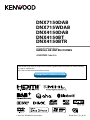 1
1
-
 2
2
-
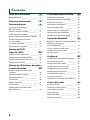 3
3
-
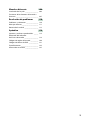 4
4
-
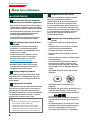 5
5
-
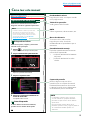 6
6
-
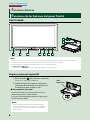 7
7
-
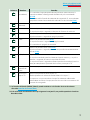 8
8
-
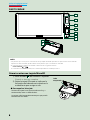 9
9
-
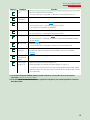 10
10
-
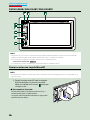 11
11
-
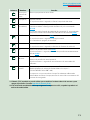 12
12
-
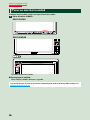 13
13
-
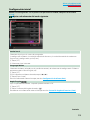 14
14
-
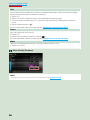 15
15
-
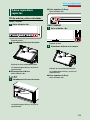 16
16
-
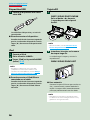 17
17
-
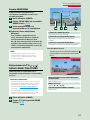 18
18
-
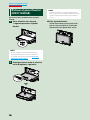 19
19
-
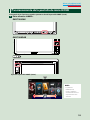 20
20
-
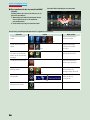 21
21
-
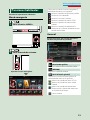 22
22
-
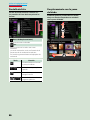 23
23
-
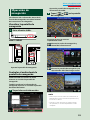 24
24
-
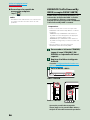 25
25
-
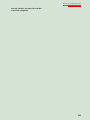 26
26
-
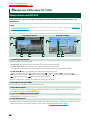 27
27
-
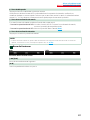 28
28
-
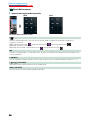 29
29
-
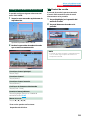 30
30
-
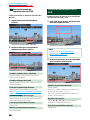 31
31
-
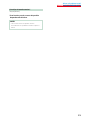 32
32
-
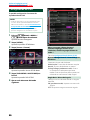 33
33
-
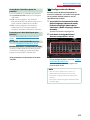 34
34
-
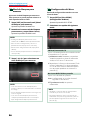 35
35
-
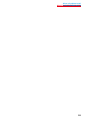 36
36
-
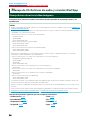 37
37
-
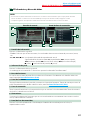 38
38
-
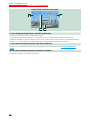 39
39
-
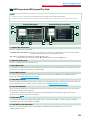 40
40
-
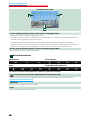 41
41
-
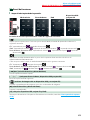 42
42
-
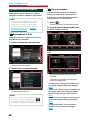 43
43
-
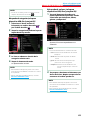 44
44
-
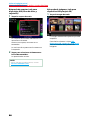 45
45
-
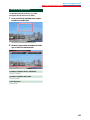 46
46
-
 47
47
-
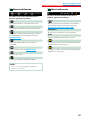 48
48
-
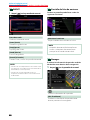 49
49
-
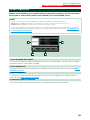 50
50
-
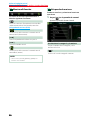 51
51
-
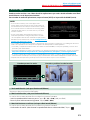 52
52
-
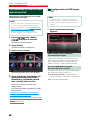 53
53
-
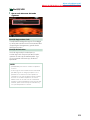 54
54
-
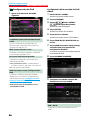 55
55
-
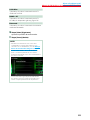 56
56
-
 57
57
-
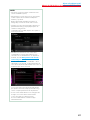 58
58
-
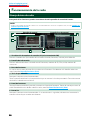 59
59
-
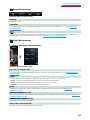 60
60
-
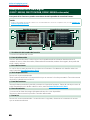 61
61
-
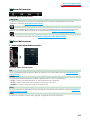 62
62
-
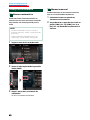 63
63
-
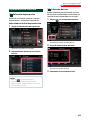 64
64
-
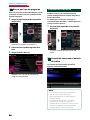 65
65
-
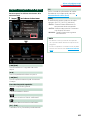 66
66
-
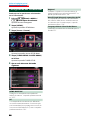 67
67
-
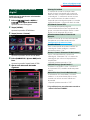 68
68
-
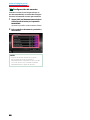 69
69
-
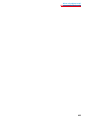 70
70
-
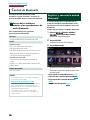 71
71
-
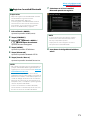 72
72
-
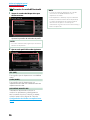 73
73
-
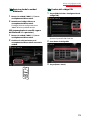 74
74
-
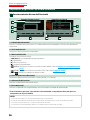 75
75
-
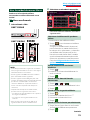 76
76
-
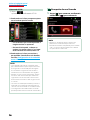 77
77
-
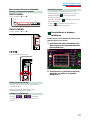 78
78
-
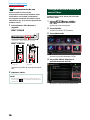 79
79
-
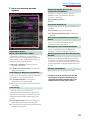 80
80
-
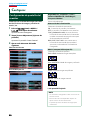 81
81
-
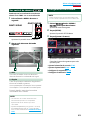 82
82
-
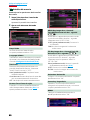 83
83
-
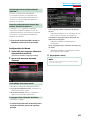 84
84
-
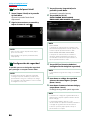 85
85
-
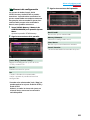 86
86
-
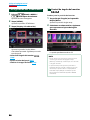 87
87
-
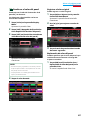 88
88
-
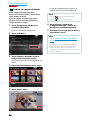 89
89
-
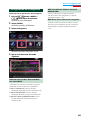 90
90
-
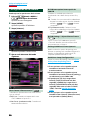 91
91
-
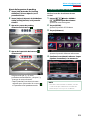 92
92
-
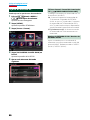 93
93
-
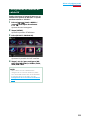 94
94
-
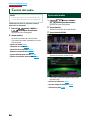 95
95
-
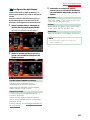 96
96
-
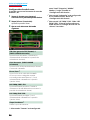 97
97
-
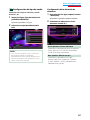 98
98
-
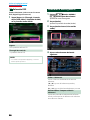 99
99
-
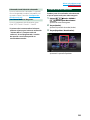 100
100
-
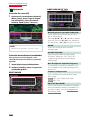 101
101
-
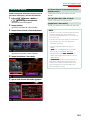 102
102
-
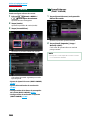 103
103
-
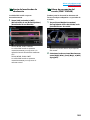 104
104
-
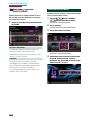 105
105
-
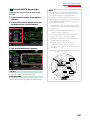 106
106
-
 107
107
-
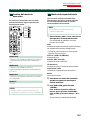 108
108
-
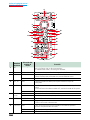 109
109
-
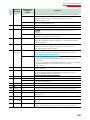 110
110
-
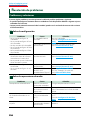 111
111
-
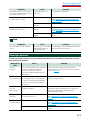 112
112
-
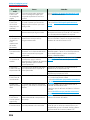 113
113
-
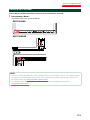 114
114
-
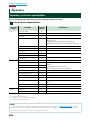 115
115
-
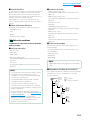 116
116
-
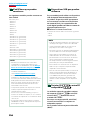 117
117
-
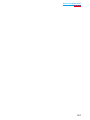 118
118
-
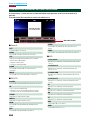 119
119
-
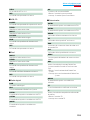 120
120
-
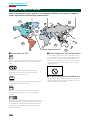 121
121
-
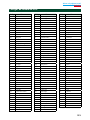 122
122
-
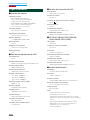 123
123
-
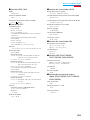 124
124
-
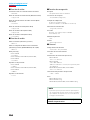 125
125
-
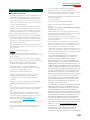 126
126
-
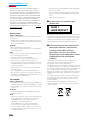 127
127
-
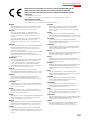 128
128
-
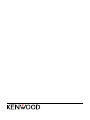 129
129
Kenwood DNX 715 WDAB El manual del propietario
- Categoría
- Reproductores de CD
- Tipo
- El manual del propietario
- Este manual también es adecuado para
Artículos relacionados
-
Kenwood DNX 5510 BT El manual del propietario
-
Kenwood DNX 9210 BT El manual del propietario
-
Kenwood DNX 450 TR Instrucciones de operación
-
Kenwood DNX 4210 DAB Instrucciones de operación
-
Kenwood DNX772BT Guía del usuario
-
Kenwood DNX 4280 BT El manual del propietario
-
Kenwood DNX 4150 BTR Guía de inicio rápido
-
Kenwood DNX 7xxx DNX692 Manual de usuario
-
Kenwood DNX 5230 BT El manual del propietario
-
Kenwood DNX 716 WDABS El manual del propietario